Page 1

Οδηγός χρήσης Nokia 6303i classic
Τεύχος 1.2
Page 2

2 Περιεχόµενα
Περιεχόµενα
Ασφάλεια 4
Ξεκινώντας 5
Πλήκτρα και µέρη 5
Τοποθέτηση της κάρτας SIM και της
µπαταρίας 6
Τοποθέτηση και αφαίρεση της κάρτας
µνήµης 7
Φόρτιση της µπαταρίας 8
Κεραία GSM 9
Σύνδεση µικροφώνου-ακουστικού 9
Σύνδεση ενός καλωδίου USB 10
Σύνδεση ιµάντα 10
Ενεργοποιήστε το 11
Πληροφορίες για τη συσκευή 11
Υπηρεσίες δικτύου 11
Κωδικοί πρόσβασης 12
Ενεργοποίηση ή απενεργοποίηση της
συσκευής 13
Αρχική οθόνη 13
Πλοήγηση στα µενού 15
Κλείδωµα των πλήκτρων 16
Λειτουργίες χωρίς κάρτα SIM 16
Προφίλ πτήσης 17
Υποστήριξη και ενηµερώσεις 17
Υποστήριξη 17
My Nokia 18
Λήψη περιεχοµένου 18
Ενηµέρωση λογισµικού συσκευής µε
χρήση του υπολογιστή 18
Ενηµέρωση λογισµικού µέσω
∆ιαδικτύου (over the air) 19
Επαναφορά εργοστασιακών
ρυθµίσεων 20
Προσαρµογή της συσκευής σας 20
Επισκεφθείτε το Ovi 20
Βασικές ρυθµίσεις 20
Προσαρµογή της συσκευής σας 22
Φορέας παρ. υπηρ. δικτύου 25
Πραγµατοποίηση κλήσεων 27
Πραγµ. φωνητικής κλήσης 27
Χειρισµός φωνητικών κλήσεων 27
Συντοµεύσεις κλήσης 28
Φωνητική κλήση 28
Επιλογές κατά την κλήση 29
Φωνητικά µηνύµατα 29
Μητρώο κλήσεων 29
Ρυθµίσεις κλήσεων 30
Κείµενο και µηνύµατα 30
Σύνταξη κειµένου 30
Μηνύµατα κειµένου και multimedia 32
Στιγµιαία µηνύµατα 34
Μηνύµατα ήχου Nokia Xpress 34
Ρυθµίσεις µηνυµάτων 34
E-mail και Άµεσα µηνύµατα 35
Αλληλογραφία µηνυµάτων Nokia 35
Συνοµιλία µηνυµάτων Nokia 37
Συνδεθείτε 39
Ασύρµατη τεχνολογία Bluetooth 39
καλώδιο δεδοµένων USB 40
Σύνδεση συσκευής αποθήκευσης
USB 41
Συγχρονισµός και αντίγραφο
ασφαλείας 41
Σύνδεση πακέτων δεδοµένων 42
Εικόνα και βίντεο 42
Λήψη φωτογραφιών 42
Εγγραφή κλιπ βίντεο 43
Ρυθµίσεις κάµερας και βίντεο 43
Έκθεση 43
Εκτύπωση εικόνων 45
Κοινή χρήση εικόνων και κλιπ βίντεο
σε σύνδεση 45
Κάρτα µνήµης 46
Ακρόαση µουσικής 46
Αναπαραγωγή πολυµέσων 47
Μεταφορά µουσικών κοµµατιών από
έναν υπολογιστή 48
Page 3
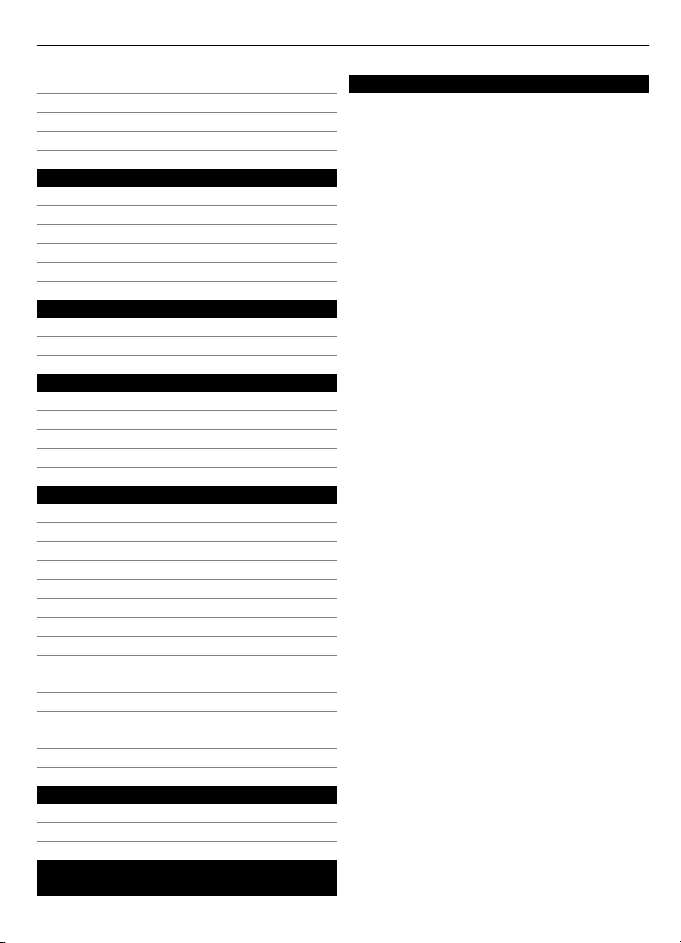
Περιεχόµενα 3
Ραδιόφωνο 49
Εγγραφή φωνής 50
Ισοσταθµιστής 51
∆ιεύρυνση stereo 51
Ιστός 51
Περιήγηση στον Ιστό 51
Κοινή χρήση µε σύνδεση 52
Ρυθµίσεις εφαρµογής περιήγησης 52
Προσωρινή µνήµη 53
Ασφάλεια εφαρµογής περιήγησης 53
Παιχνίδια και εφαρµογές 54
Άνοιγµα εφαρµογής 54
Λήψη εφαρµογής 54
Χάρτες 55
Πληροφορίες για τους Χάρτες 55
Nokia Map Loader 56
∆έκτης GPS 56
Πλοήγηση στον προορισµό σας 57
Οργανωθείτε 58
∆ιαχείριση επαφών 58
Προσωπικά στοιχεία 59
Ηµεροµηνία και ώρα 60
Ρολόι αφύπνισης 60
Ηµερολόγιο 60
Λίστα υποχρεώσεων 61
Σηµειώσεις 61
Nokia Ovi Suite 62
Εγκατάσταση του Nokia Ovi Suite στον
υπολογιστή σας 62
Αριθµοµηχανή 63
Χρονοµετρητής αντίστροφης
µέτρησης 63
Χρονοδιακόπτης 64
Ευρετήριο 73
Οικολογικές συµβουλές 64
Εξοικονόµηση ενέργειας 64
Ανακύκλωση 65
Πληροφορίες σχετικά µε το προϊόν
και την ασφάλεια 65
Page 4

4 Ασφάλεια
Ασφάλεια
∆ιαβάστε αυτές τις απλές οδηγίες. Η µη συµµόρφωση µε αυτές µπορεί να αποβεί
επικίνδυνη ή παράνοµη. ∆ιαβάστε ολόκληρο τον οδηγό χρήσης για περισσότερες
πληροφορίες.
ΑΣΦΑΛΗΣ ΕΝΕΡΓΟΠΟΙΗΣΗ
Μην ενεργοποιείτε τη συσκευή όταν η χρήση ασύρµατου τηλεφώνου
απαγορεύεται ή όταν ενδέχεται να προκαλέσει παρεµβολές ή να αποβεί
επικίνδυνη.
ΠΡΟΕΧΕΙ Η Ο∆ΙΚΗ ΑΣΦΑΛΕΙΑ
Να συµµορφώνεστε µε την εγχώρια νοµοθεσία. Κατά την οδήγηση, τα χέρια
σας πρέπει να είναι πάντα ελεύθερα για το χειρισµό του οχήµατος. Η πρώτη
σας προτεραιότητα ενώ οδηγείτε πρέπει να είναι η οδική ασφάλεια.
ΠΑΡΕΜΒΟΛΕΣ
Όλες οι ασύρµατες συσκευές είναι δυνατό να δεχθούν παρεµβολές οι οποίες
µπορεί να επηρεάσουν την απόδοσή τους.
ΑΠΕΝΕΡΓΟΠΟΙΕΙΤΕ ΤΗ ΣΥΣΚΕΥΗ ΣΕ ΑΠΑΓΟΡΕΥΜΕΝΕΣ ΠΕΡΙΟΧΕΣ
Να συµµορφώνεστε µε τους περιορισµούς. Να απενεργοποιείτε τη συσκευή
όταν βρίσκεστε σε αεροσκάφος ή κοντά σε ιατρικές συσκευές, καύσιµα,
χηµικά και περιοχές ανατινάξεων.
ΣΥΝΤΗΡΗΣΗ ΑΠΟ ΕΙ∆ΙΚΕΥΜΕΝΟ ΠΡΟΣΩΠΙΚΟ
Μόνο ειδικευµένο προσωπικό επιτρέπεται να αναλαµβάνει την
εγκατάσταση ή τη συντήρηση αυτού του προϊόντος.
ΑΞΕΣΟΥΑΡ ΚΑΙ ΜΠΑΤΑΡΙΕΣ
Χρησιµοποιείτε µόνο εγκεκριµένα αξεσουάρ και µπαταρίες. Μη συνδέετε
ασύµβατα προϊόντα.
ΑΝΤΟΧΗ ΣΤΟ ΝΕΡΟ
Η συσκευή δεν είναι ανθεκτική στο νερό. ∆ιατηρείτε την στεγνή.
Page 5
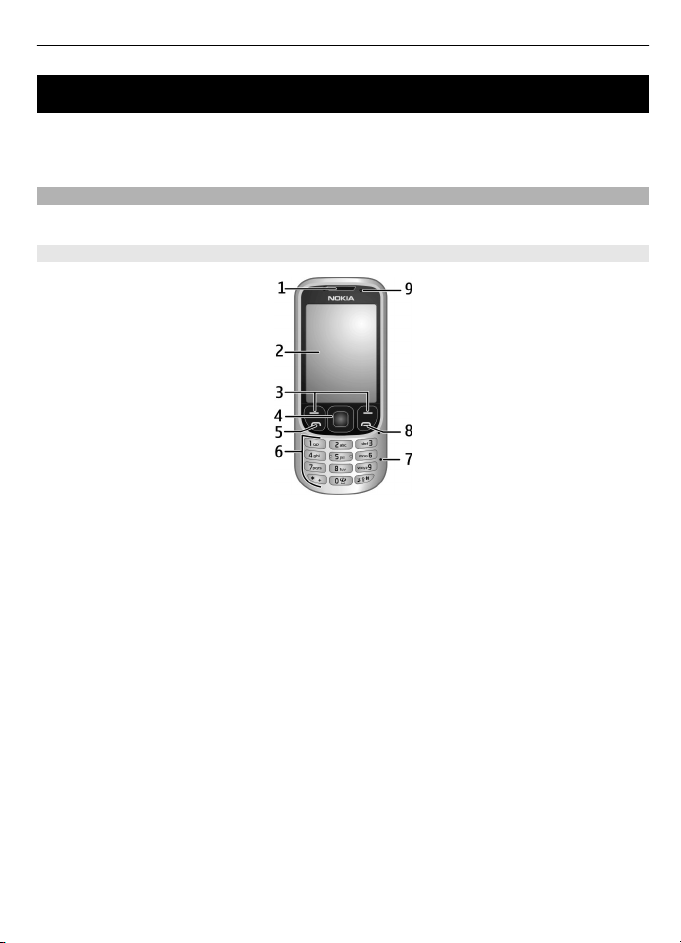
Ξεκινώντας 5
Ξεκινώντας
Εξοικειωθείτε µε τη συσκευή σας, τοποθετήστε την µπαταρία, την κάρτα SIM και την
κάρτα µνήµης και, στη συνέχεια, µάθετε ορισµένες σηµαντικές πληροφορίες για τη
συσκευή σας.
Πλήκτρα και µέρη
Γνωρίστε τα πλήκτρα και τα µέρη της συσκευής σας.
Πλήκτρα και µέρη (µπροστά)
1 Ακουστικό
2 Οθόνη
3 Αριστερό και δεξιό πλήκτρο επιλογής
4 Πλήκτρο Navi™ (πλήκτρο κύλισης)
5 Πλήκτρο κλήσης
6 Πληκτρολόγιο
7 Μικρόφωνο
8 Πλήκτρο τερµατισµού
9 Αισθητήρας φωτισµού
Page 6

6 Ξεκινώντας
Πλήκτρα και µέρη (πίσω)
1 Πλήκτρο λειτουργίας
2 Μεγάφωνο
3 Πλήκτρο αύξησης έντασης
4 Πλήκτρο µείωσης έντασης
5 Φακός κάµερας
6 Φλας κάµερας
Υποδοχές
1 Υποδοχή φορτιστή
2 Οπή ιµάντα καρπού
3 Υποδοχή AV της Nokia (3,5 mm)
4 Υποδοχή καλωδίου Micro USB
Τοποθέτηση της κάρτας SIM και της µπαταρίας
Η συσκευή αυτή προορίζεται για χρήση µε µπαταρία BL-5CT. Χρησιµοποιείτε πάντα
αυθεντικές µπαταρίες της Nokia.
Η κάρτα SIM και οι επαφές της µπορούν εύκολα να πάθουν βλάβη αν χαραχθούν ή
διπλωθούν. Για το λόγο αυτό πρέπει να είστε προσεκτικοί όταν πιάνετε, τοποθετείτε
ή αφαιρείτε την κάρτα.
1 Σπρώξτε το
κάλυµµα (1) και αφαιρέστε το. Αφαιρέστε την µπαταρία (2).
Page 7

Ξεκινώντας 7
2 Ανοίξτε τη θήκη της κάρτας SIM (3). Τοποθετήστε την κάρτα SIM στην υποδοχή, µε
την επιφάνεια επαφής στραµµένη προς τα κάτω (4). Κλείστε τη θήκη της κάρτας
SIM (5).
3 Ευθυγραµµίστε τις επαφές της µπαταρίας (6) και τοποθετήστε την µπαταρία (7).
Τοποθετήστε ξανά το πίσω κάλυµµα (8).
Τοποθέτηση και αφαίρεση της κάρτας µνήµης
Χρησιµοποιείτε µόνο τη συµβατή κάρτες microSD που είναι εγκεκριµένη από τη Nokia
για χρήση µε τη συγκεκριµένη συσκευή. Η Nokia χρησιµοποιεί τα εγκεκριµένα
βιοµηχανικά πρότυπα για κάρτες µνήµης, αλλά ορισµένες µάρκες ενδέχεται να µην
είναι πλήρως συµβατές µε
τη συγκεκριµένη συσκευή. Οι ασύµβατες κάρτες µπορεί να
προκαλέσουν βλάβη στην κάρτα µνήµης και στη συσκευή και τα δεδοµένα που είναι
αποθηκευµένα στην κάρτα να καταστραφούν.
Το τηλέφωνό σας υποστηρίζει κάρτες microSD µε χωρητικότητα µέχρι 8 GB.
Page 8

8 Ξεκινώντας
Τοποθέτηση της κάρτας µνήµης
1 Αφαιρέστε το πίσω κάλυµµα.
2 Τοποθετήστε την κάρτα στην υποδοχή κάρτας µνήµης, µε την επιφάνεια των
επαφών στραµµένη προς τα κάτω και πιέστε την µέχρι να ασφαλίσει στη θέση της.
3 Τοποθετήστε ξανά το πίσω κάλυµµα.
Αφαίρεση της κάρτας µνήµης
Σηµαντικό: Μην αφαιρείτε την κάρτα µνή
λειτουργία που έχει πρόσβαση στην κάρτα. Κατ' αυτόν τον τρόπο µπορεί να προκληθεί
βλάβη στην κάρτα µνήµης και στη συσκευή και τα δεδοµένα που είναι αποθηκευµένα
στην κάρτα να καταστραφούν.
Μπορείτε να αφαιρέσετε ή να αντικαταστήσετε την κάρτα µνήµης χωρίς να χρειάζεται
να απενεργοποιήσετε τη συσκευή.
1 Βεβαιωθείτε ότι καµία εφαρµογή δεν πραγµατοποιεί εκείνη τη στιγµή πρόσβαση
στην κάρτα µνήµης.
2 Αφαιρέστε το πίσω κάλυµµα.
3 Πιέστε ελαφρά την κάρτα µνήµης προς τα µέσα, για να ελευθερώσετε την
ασφάλεια, και αφαιρέστε την κάρτα µνήµης.
4 Τοποθετήστε ξανά το
πίσω κάλυµµα.
µης όταν βρίσκεται σε εξέλιξη µια
Φόρτιση της µπαταρίας
Η µπαταρία σας έχει προφορτιστεί µερικώς στο εργοστάσιο. Αν η συσκευή σας
εµφανίζει χαµηλή φόρτιση, κάντε τα ακόλουθα:
1 Συνδέστε τον φορτιστή σε µια πρίζα.
2 Συνδέστε το φορτιστή στη συσκευή.
3 Όταν η συσκευή εµφανίσει πλήρη φόρτιση, αποσυνδέστε το φορτιστή από τη
συσκευή και µετά από την πρίζα.
Page 9

Ξεκινώντας 9
Επίσης, µπορείτε να φορτίζετε την µπαταρία µε ένα καλώδιο USB που τροφοδοτείται
από έναν υπολογιστή.
1 Συνδέστε το καλώδιο USB στη θύρα USB ενός υπολογιστή και στη συσκευή σας.
2 Όταν η µπαταρία φορτιστεί πλήρως, αποσυνδέστε το καλώδιο USB.
Αν η µπαταρία είναι πλήρως αποφορτισµένη, η φόρτιση USB µπορεί να είναι
αποτελεσµατική. Χρησιµοποιήστε ένα φορτιστή
∆εν είναι απαραίτητο να φορτίσετε τη µπαταρία για συγκεκριµένο χρονικό διάστηµα
και µπορείτε να χρησιµοποιείτε τη συσκευή σας όσο φορτίζει. Αν η µπαταρία έχει
αποφορτιστεί πλήρως, ενδεχοµένως να χρειαστεί να περάσουν αρκετά λεπτά µέχρι να
εµφανιστεί στην οθόνη η ένδειξη φόρτισης της µπαταρίας ή έως ότου µπορέσετε
πραγµατοποιήσετε κλήσεις.
Η φόρτιση της συσκευής κατά την ακρόαση ραδιοφώνου µπορεί να επηρεάσει την
ποιότητα της λήψης.
Κεραία GSM
.
να
Η συσκευή σας ενδέχεται να διαθέτει εσωτερική και εξωτερική κεραία. Μην αγγίζετε
άσκοπα την κεραία όταν η κεραία µεταδίδει ή λαµβάνει. Η επαφή µε τις κεραίες
επηρεάζει την ποιότητα της επικοινωνίας και µπορεί να έχει ως αποτέλεσµα τη
λειτουργία σε υψηλότερο επίπεδο ισχύος και ενδέχεται να µειώσει τη διάρκεια ζωής
µπαταρίας.
της
Στο σχήµα παρουσιάζεται η περιοχή της κεραίας GSM µε γκρι χρώµα.
Σύνδεση µικροφώνου-ακουστικού
Προειδοποίηση:
Όταν χρησιµοποιείτε το σετ µικροφώνου-ακουστικού, η ικανότητά σας να ακούτε
εξωτερικούς ήχους ενδέχεται να επηρεαστεί. Μην χρησιµοποιείτε το σετ µικροφώνουακουστικού σε περιπτώσεις όπου µπορεί να τεθεί σε κίνδυνο η ασφάλειά σας.
Page 10

10 Ξεκινώντας
Όταν συνδέετε µία εξωτερική συσκευή ή ένα σετ µικροφώνου ακουστικού,
διαφορετικό αυτών που έχουν εγκριθεί προς χρήση µε αυτή τη συσκευή από τη Nokia,
στον ακροδέκτη AV της Nokia, δώστε ιδιαίτερη σηµασία στα επίπεδα έντασης του
ήχου.
Μη συνδέετε προϊόντα τα οποία παράγουν σήµα εξόδου καθώς αυτό ενδέχεται να
προκαλέσει ζηµιά στη
συσκευή. Μη συνδέετε καµία πηγή τάσης στον ακροδέκτη AV
της Nokia.
Σύνδεση ενός καλωδίου USB
Ανοίξτε το κάλυµµα της υποδοχής USB και συνδέστε το καλώδιο USB στη συσκευή.
Σύνδεση ιµάντα
1 Ανοίξτε το πίσω κάλυµµα.
2 Περάστε τον ιµάντα και σφίξτε τον.
3 Κλείστε το πίσω κάλυµµα.
Page 11

Ενεργοποιήστε το 11
Ενεργοποιήστε το
Μάθετε πώς να ενεργοποιείτε τη συσκευή σας και πώς να χρησιµοποιείτε τις βασικές
της λειτουργίες.
Πληροφορίες για τη συσκευή
Η ασύρµατη συσκευή που περιγράφεται σε αυτόν τον οδηγό έχει εγκριθεί για χρήση
στο δίκτυα EGSM 900, 1800, 1900 MHz. Επικοινωνήστε µε το φορέα παροχής υπηρεσιών
δικτύου για περισσότερες πληροφορίες σχετικά µε δίκτυα.
Η συσκευή σας ενδέχεται να έχει προεγκατεστηµένους σελιδοδείκτες και συνδέσµους
για δικτυακούς τόπους τρίτων και ενδέχεται να επιτρέπει
ιστοσελίδες τρίτων. Αυτές οι ιστοσελίδες δεν ελέγχονται από τη Nokia και η Nokia δεν
υποστηρίζει ούτε φέρει ευθύνη για αυτές. Εάν επισκέπτεστε τέτοιες ιστοσελίδες,
πρέπει να λαµβάνετε προφυλάξεις όσον αφορά την ασφάλεια ή το περιεχόµενο.
Προειδοποίηση:
Για να χρησιµοποιήσετε οποιαδήποτε λειτουργία αυτής της συσκευής, εκτός από την
αφύπνιση, η συσκευή πρέπει να είναι ενεργοποιηµένη. Μην ενεργοποιείτε τη συσκευή
όταν η χρήση ασύρµατης συσκευής ενδέχεται να προκαλέσει παρεµβολές ή να αποβεί
επικίνδυνη.
την πρόσβαση σε
Όταν χρησιµοποιείτε αυτή τη συσκευή, να τηρείτε όλους τους νόµους
τα τοπικά ήθη, το απόρρητο και τα νόµιµα δικαιώµατα τρίτων, συµπεριλαµβανοµένων
των πνευµατικών δικαιωµάτων. Υπάρχουν ορισµένες εικόνες, µουσική και άλλοι τύποι
περιεχοµένου που ενδέχεται να προστατεύονται από δικαιώµατα πνευµατικής
ιδιοκτησίας και να µην επιτρέπεται η αντιγραφή, η τροποποίηση
∆ηµιουργείτε αντίγραφα ασφαλείας ή διατηρείτε έγγραφο αρχείο µε όλες τις
σηµαντικές πληροφορίες που είναι αποθηκευµένες στη συσκευή σας.
Κατά τη σύνδεση µε οποιαδήποτε άλλη συσκευή, να διαβάζετε τον οδηγό χρήσης της
συσκευής για αναλυτικές οδηγίες σχετικά µε την ασφάλεια. Μη συνδέετε ασύµβατα
προϊόντα.
εικόνες σε αυτόν τον οδηγό ενδέχεται να διαφέρουν από την οθόνη της συσκευής
Οι
σας.
Ανατρέξτε στον οδηγό χρήσης για άλλες σηµαντικές πληροφορίες σχετικά µε τη
συσκευή σας.
Υπηρεσίες δικτύου
Για να χρησιµοποιήσετε τη συσκευή πρέπει να εξυπηρετείστε από κάποιο φορέα
παροχής υπηρεσιών ασύρµατου δικτύου. Μερικές λειτουργίες δεν είναι διαθέσιµες σε
όλα τα δίκτυα. Μερικές λειτουργίες ενδέχεται να απαιτούν να κάνετε ειδική συµφωνία
µε το φορέα παροχής υπηρεσιών δικτύου για να µπορέσετε να τις χρησιµοποιήσετε.
Οι υπηρεσίες δικτύου περιλαµβάνουν τη µετάδοση δεδοµένων. Επικοινωνήστε µε το
και να σέβεστε
ή η µεταφορά τους.
Page 12

12 Ενεργοποιήστε το
φορέα παροχής υπηρεσιών που χρησιµοποιείτε για να µάθετε περισσότερα σχετικά
µε τις χρεώσεις που ισχύουν για το οικιακό σας δίκτυο και την περιαγωγή σε άλλα
δίκτυα. Ο φορέας παροχής υπηρεσιών δικτύου µπορεί να σας ενηµερώσει για τις
χρεώσεις που ισχύουν.
Ο φορέας παροχής υπηρεσιών δικτύου που χρησιµοποιείτε ενδέχεται να
ορισµένες λειτουργίες να είναι µη διαθέσιµες ή απενεργοποιηµένες στη συσκευή σας.
Στην περίπτωση αυτή, οι λειτουργίες αυτές δε θα εµφανίζονται στο µενού της
συσκευής σας. Η συσκευή σας ενδέχεται να έχει προσαρµοσµένα στοιχεία, όπως
ονόµατα µενού, σειρά µενού και εικονίδια.
Κωδικοί πρόσβασης
Για να καθορίσετε τον τρόπο µε τον οποίο η συσκευή σας χρησιµοποιεί τους κωδικούς
πρόσβασης και τις ρυθµίσεις ασφαλείας, επιλέξτε Μενού > Ρυθµίσεις και
Ασφάλεια > Κωδικοί πρόσβασης.
• Ο κωδικός ασφαλείας προστατεύει τη συσκευή σας από µη εξουσιοδοτηµένη
χρήση. Ο προκαθορισµένος κωδικός είναι 12345. Μπορείτε να αλλάξετε τον
και να ρυθµίσετε τη συσκευή ώστε να ζητά τον κωδικό. Για ορισµένες
κωδικό
λειτουργίες απαιτείται ο κωδικός ασφαλείας, ανεξάρτητα από τις ρυθµίσεις, αν
θέλετε, για παράδειγµα, να επαναφέρετε τις εργοστασιακές ρυθµίσεις. ∆ιατηρείτε
τον κωδικό απόρρητο και σε ασφαλές µέρος, χωριστά από τη συσκευή σας. Αν
ξεχάσετε τον κωδικό
συσκευή για σέρβις. Ενδέχεται να ισχύουν πρόσθετες χρεώσεις και όλα τα
προσωπικά δεδοµένα στη συσκευή σας ενδέχεται να διαγραφούν. Για
περισσότερες πληροφορίες, επικοινωνήστε µε κάποιο σηµείο Nokia Care ή µε τον
εξουσιοδοτηµένο αντιπρόσωπο της συσκευής σας.
• Ο κωδικός PIN, που συνοδεύει την κάρτα SIM,
από µη εξουσιοδοτηµένη χρήση.
• Ο κωδικός PIN2, που συνοδεύει κάποιες κάρτες SIM, είναι απαραίτητος για
πρόσβαση σε ορισµένες υπηρεσίες.
• Οι κωδικοί PUK και PUK2 µπορεί να συνοδεύουν την κάρτα SIM. Εάν εισάγετε
λανθασµένα τον κωδικό PIN τρεις φορές συνέχεια, θα σας ζητηθεί ο κωδικός PUK.
Εάν δεν έχετε τους κωδικούς,
• Ο κωδικός φραγής απαιτείται όταν χρησιµοποιείτε την υπηρεσία φραγής κλήσεων
για περιορισµό των κλήσεων από και προς τη συσκευή σας (υπηρεσία δικτύου).
• Για να προβάλετε ή να αλλάξετε τις ρυθµίσεις της µονάδας ασφαλείας για το
πρόγραµµα περιήγησης, επιλέξτε Μενού > Ρυθ
ασφαλείας.
και η συσκευή σας κλειδωθεί, απαιτείται να παραδώσετε τη
βοηθά στην προστασία της κάρτας
επικοινωνήστε µ ε το φορέα παροχής υπηρεσιών σας.
µίσεις και Ασφάλεια > Μονάδα
έχει ζητήσει
Page 13

Ενεργοποιήστε το 13
Ενεργοποίηση ή απενεργοποίηση της συσκευής
Ενεργοποίηση ή απενεργοποίηση
Πατήστε και κρατήστε πατηµένο το πλήκτρο λειτουργίας.
Πληκτρολογήστε τον κωδικό PIN
Εάν σας ζητηθεί, πληκτρολογήστε τον κωδικό PIN (εµφανίζεται ως ****).
Ρυθµίστε την ώρα και την ηµεροµηνία
Αν σας ζητηθεί, πληκτρολογήστε την ώρα και την ηµεροµηνία.
Μπορεί να σας ζητηθεί να λάβετε τις ρυθµίσεις διαµόρφωσης από το φορέα παροχής
υπηρεσιών (υπηρεσία δικτύου). Για περισσότερες πληροφορίες, επικοινωνήστε µε το
φορέα παροχής υπηρεσιών δικτύου.
Αρχική οθόνη
Όταν η συσκευή είναι έτοιµη για χρήση και δεν έχετε καταχωρίσει κανένα χαρακτήρα,
η συσκευή βρίσκεται στην αρχική οθόνη.
Page 14

14 Ενεργοποιήστε το
Οθόνη
1 Ισχύς σήµατος κυψελοειδούς δικτύου
2 Κατάσταση φόρτισης µπαταρίας
3 Ενδείξεις
4 Όνοµα του δικτύου ή λογότυπο του φορέα
5 Ρολόι
6 Ηµεροµηνία (µόνο εάν είναι απενεργοποιηµένη η προηγµένη αρχική οθόνη)
7 Οθόνη
8 Λειτουργία του αριστερού πλήκτρου επιλογής
9 Λειτουργία του πλήκτρου κύλισης
10 Λειτουργία του δεξιού πλήκτρου επιλογής
Μπορείτε να αλλάξετε τη
Προηγµένη αρχική οθόνη
Με την προηγµένη αρχική οθόνη, µπορείτε να εµφανίσετε µια λίστα επιλεγµένων
πληροφοριών και λειτουργιών που µπορείτε να επιλέξετε απευθείας.
Επιλέξτε Μενού > Ρυθµίσεις και Εµφάνιση > Αρχική οθόνη.
Ενεργοποίηση προηγµένης αρχικής οθόνης
Επιλέξτε Λειτ. Αρχικής οθόνης > Ενεργοποίηση.
Οργάνωση και προσαρµογή προηγµένης αρχικής οθόνης
Επιλέξτε ∆ιαµόρφωση οθόνης.
Επιλογή του πλήκτρου που χρησιµοποιείται για ενεργοποίηση της προηγµένης
αρχικής οθόνης
Επιλέξτε Πλήκτρο Αρχικής οθ..
λειτουργία του αριστερού και δεξιού πλήκτρου επιλογής.
Page 15

Ενεργοποιήστε το 15
Πλοήγηση στην αρχική οθόνη
Μετακινηθείτε µε κύλιση προς τα πάνω ή προς τα κάτω στη λίστα και πατήστε
Επιλογή, Προβολή ή Επεξεργ.. Τα βέλη υποδηλώνουν ότι είναι διαθέσιµες και άλλες
πληροφορίες.
∆ιακοπή πλοήγησης
Επιλέξτε Έξοδος.
Συντοµεύσεις
Όταν η συσκευή βρίσκεται στην αρχική οθόνη, µπορείτε να χρησιµοποιήσετε τις
συντοµεύσεις.
Προβολή λίστας µε αναπάντητες, ληφθείσες και εξερχόµενες κλήσεις.
Πατήστε το πλήκτρο κλήσης. Για να πραγµατοποιήσετε µια κλήση, µεταβείτε στον
αριθµό ή στο όνοµα και πατήστε το πλήκτρο κλήσης.
Άνοιγµα προγράµµατος περιήγησης στον Ιστό
Πατήστε και κρατήστε πατηµένο 0.
Καλέστε τον αυτόµατο τηλεφωνητή σας
Πατήστε και κρατήστε πατηµένο 1.
Ενδείξεις
Έχετε µη αναγνωσµένα µηνύµατα.
Έχετε µη απεσταλµένα, ακυρωµένα ή αποτυχηµένα µηνύµατα.
Το πληκτρολόγιο είναι κλειδωµένο.
Η συσκευή δεν ενεργοποιεί έναν ήχο για εισερχόµενες κλήσεις ή µηνύµατα
κειµένου.
/ Η συσκευή έχει καταχωρηθεί στο δίκτυο GPRS ή EGPRS.
/ Υπάρχει ανοικτή σύνδεση GPRS ή EGPRS.
/ Η σύνδεση GPRS ή EGPRS έχει ανασταλεί (σε αναµονή).
Έχει ρυθµιστεί µια ειδοποίηση.
Η σύνδεση Bluetooth έχει ενεργοποιηθεί.
Αν έχετε δύο τηλεφωνικές γραµµές, η δεύτερη γραµµή χρησιµοποιείται.
Όλες οι εισερχόµενες κλήσεις προωθούνται σε άλλο αριθµό.
Μπορούν να πραγµατοποιηθούν µόνο κλήσεις σε µια κλειστή οµάδα
χρηστών.
Το τρέχον ενεργό προφίλ είναι χρονικά προγραµµατισµένο.
Υπάρχουν ακουστικά συνδεδεµένα στη συσκευή.
Η συσκευή έχει συνδεθεί µε άλλο υπολογιστή µέσω καλωδίου USB.
Πλοήγηση στα µενού
Η συσκευή διαθέτει διάφορες λειτουργίες που οµαδοποιούνται σε µενού.
Page 16

16 Ενεργοποιήστε το
1 Για να αποκτήσετε πρόσβαση στο µενού, επιλέξτε Μενού.
2 Μετακινηθείτε µέσα στο µενού και κάντε µια επιλογή (για παράδειγµα,
Ρυθµίσεις).
3 Εάν το επιλεγµένο µενού περιέχει περαιτέρω υποµενού, επιλέξτε ένα (για
παράδειγµα, Κλήσεις).
4 Επιλέξτε την επιθυµητή ρύθµιση.
5 Για να επιστρέψετε στο προηγούµενο επίπεδο
Για να βγείτε από το µενού, επιλέξτε Έξοδος.
Αλλαγή προβολής µενού
Πατήστε Επιλογές > Εµφ. κύριου µενού. Μετακινηθείτε δεξιά και επιλέξτε από τις
διαθέσιµες επιλογές.
Αναδιάταξη µενού
Πατήστε Επιλογές > Οργάνωση. Μετακινηθείτε στο στοιχείο µενού που θέλετε να
µετακινήσετε και επιλέξτε Μετακίν.. Μετακινηθείτε στο σηµείο που θέλετε να
µεταφέρετε το στοιχείο µενού και επιλέξτε ΟΚ. Για να αποθηκεύσετε την αλλαγή,
επιλέξτε Τέλος > Ναι.
Κλείδωµα των πλήκτρων
Κλειδώστε το πληκτρολόγιο για να αποφύγετε το τυχαίο πάτηµα πλήκτρων.
Κλείδωµα πληκτρολογίου
Επιλέξτε Μενού και πιέστε * εντός 3,5 δευτερολέπτων.
Ξεκλείδωµα του πληκτρολογίου
Επιλέξτε Ξεκλείδ. και πιέστε * εντός 1,5 δευτερολέπτων. Εάν σας ζητηθεί,
πληκτρολογήστε τον κωδικό κλειδώµατος.
Απάντηση κλήσης όταν το πληκτρολόγιο είναι κλειδωµένο
Πατήστε το πλήκτρο κλήσης. Μόλις τερµατίσετε ή απορρίψετε µια κλήση, το
πληκτρολόγιο κλειδώνεται αυτόµατα.
µενού, επιλέξτε Πίσω.
Επιπλέον λειτουργίες είναι το Αυτ. κλείδ. πληκ/γίου και το Κλείδ. πληκτρ. ασφ.. Βλέπε
«Ρυθµίσεις τηλεφώνου», σελ. 20.
Όταν η συσκευή ή το πληκτρολόγιο είναι κλειδωµένα, είναι δυνατή η πραγµατοποίηση
κλήσεων προς τον επίσηµο αριθµό επείγουσας κλήσης που έχει προγραµµατιστεί στη
συσκευή σας.
Λειτουργίες χωρίς κάρτα SIM
Ορισµένες λειτουργίες της συσκευής σας µπορούν να χρησιµοποιηθούν χωρίς να
τοποθετήσετε κάρτα SIM, όπως οι λειτουργίες της Ατζέντας και τα παιχνίδια. Ορισµένες
λειτουργίες εµφανίζονται αµυδρά στα µενού και δεν µπορούν να χρησιµοποιηθούν.
Page 17

Υποστήριξη και ενηµερώσεις 17
Προφίλ πτήσης
Σε περιβάλλον ευαίσθητο στα ραδιοκύµατα, όπου απαγορεύεται η χρήση της
συσκευής, µπορείτε να αποκτήσετε πρόσβαση στο ηµερολόγιο, στη λίστα επαφών και
σε παιχνίδια εκτός σύνδεσης ενεργοποιώντας το προφίλ πτήσης.
Το σύµβολο
Ενεργοποίηση προφίλ πτήσης
Επιλέξτε Μενού > Ρυθµίσεις > Προφίλ και Εν πτήσει > Ενεργοποίηση ή
∆ιαµόρφωση.
Απενεργοποίηση προφίλ πτήσης
Επιλέξτε ένα άλλο προφίλ.
Προειδοποίηση:
Στο προφίλ πτήσης δεν µπορείτε να πραγµατοποιείτε ή να λαµβάνετε κλήσεις,
συµπεριλαµβανοµένων επειγουσών κλήσεων ή να χρησιµοποιείτε άλλες λειτουργίες
που απαιτούν κάλυψη δικτύου. Για να πραγµατοποιήσετε κλήσεις, πρέπει πρώτα να
ενεργοποιήσετε τη λειτουργία τηλεφώνου αλλάζοντας προφίλ. Αν η συσκευή είναι
κλειδωµένη, πληκτρολογήστε τον
Αν πρέπει να πραγµατοποιήσετε µια επείγουσα κλήση όταν η συσκευή είναι
κλειδωµένη και σε προφίλ πτήσης, µπορείτε να πληκτρολογήσετε τον επίσηµο αριθµό
επείγουσας κλήσης που έχει προγραµµατιστεί στη συσκευή σας στο πεδίο κωδικού
κλειδώµατος και να επιλέξετε "Κλήση". Η συσκευή θα επιβεβαιώσει ότι
αλλάξετε το προφίλ πτήσης για να ξεκινήσει την επείγουσα κλήση.
υποδεικνύει ότι το προφίλ πτήσης είναι ενεργό.
κωδικό κλειδώµατος.
πρόκειται να
Υποστήριξη και ενηµερώσεις
Η Nokia σας βοηθά µε πολλούς τρόπους για να εκµεταλλευτείτε πλήρως τα οφέλη της
συσκευής σας.
Υποστήριξη
Εάν θέλετε να µάθετε περισσότερα σχετικά µε τον τρόπο χρήσης του προϊόντος σας ή
εάν δεν είστε σίγουροι για τον τρόπο λειτουργίας της συσκευής σας, ανατρέξτε στις
σελίδες υποστήριξης στη διεύθυνση www.nokia.com/support ή στην ηλεκτρονική
τοποθεσία της Nokia της περιοχής σας ή, από φορητή συσκευή, στη διεύθυνση
www.nokia.mobi/support.
Εάν το πρόβληµά σας δεν επιλυθεί
• Επανεκκινήστε τη συσκευή: απενεργοποιήστε τη συσκευή και αφαιρέστε την
µπαταρία. Ύστερα από ένα λεπτό, τοποθετήστε ξανά τη µπαταρία και
ενεργοποιήστε τη συσκευή.
, κάντε ένα από τα εξής:
Page 18
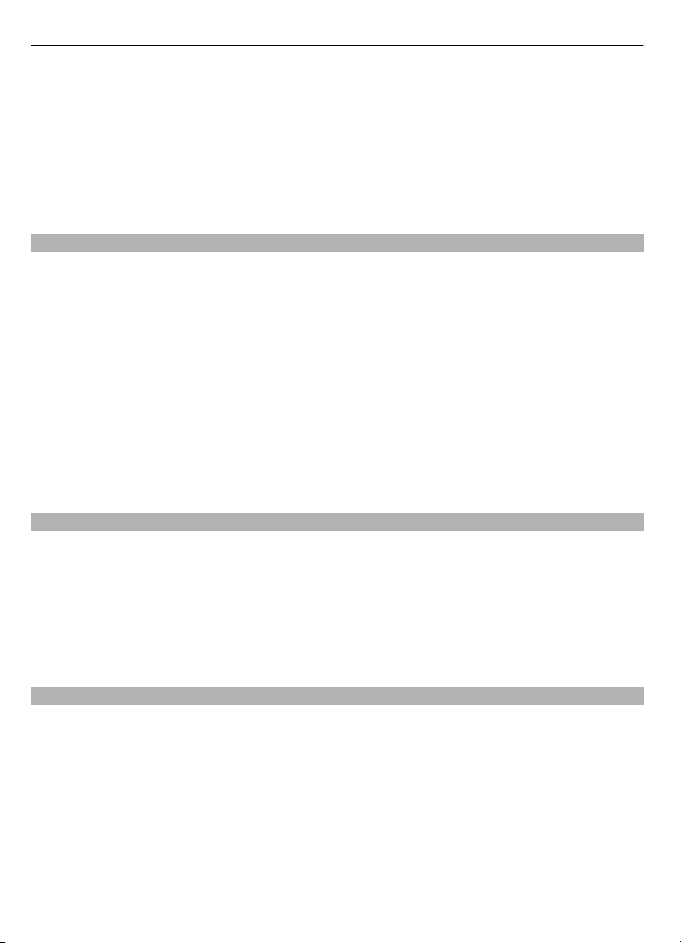
18 Υποστήριξη και ενηµερώσεις
• Επαναφέρετε τις αρχικές εργοστασιακές ρυθµίσεις όπως περιγράφεται στον
οδηγό χρήσης.
• Ενηµερώνετε τακτικά το λογισµικό της συσκευής σας για βέλτιστες επιδόσεις και
τυχόν νέες δυνατότητες, όπως περιγράφεται στον οδηγό χρήσης.
Εάν το ζήτηµα παραµένει, επικοινωνήστε µε τη Nokia για επισκευή. Ανατρέξτε στις
διευθύνσεις www.nokia.com/repair. Πριν να στείλετε τη συσκευή
να δηµιουργείτε πάντα αντίγραφα ασφαλείας των δεδοµένων της συσκευής σας.
My Nokia
Επιλέξτε Μενού > Εφαρµογές > Πρόσθετα > Συλλογή > My Nokia.
Η My Nokia είναι µια δωρεάν υπηρεσία που σας αποστέλλει τακτικά µε τη µορφή
σύντοµων µηνυµάτων συµβουλές, κόλπα και υποστήριξη για τη συσκευή σας Nokia.
Επίσης, παρέχει τη δυνατότητα περιήγησης στην τοποθεσία My Nokia, όπου µπορείτε
να βρείτε λεπτοµέρειες σχετικά µε συσκευές Nokia και να λάβετε
γραφικά, παιχνίδια και εφαρµογές.
Για να χρησιµοποιήσετε την υπηρεσία My Nokia, θα πρέπει να διατίθεται στη χώρα
σας και να υποστηρίζεται από το φορέα παροχής υπηρεσιών σας. Θα πρέπει να
εγγραφείτε για να χρησιµοποιήσετε την υπηρεσία. Κατά την εγγραφή ή την ακύρωση
της εγγραφής σας ισχύουν χρεώσεις κλήσεων. Για
χρήσης, ανατρέξτε στην τεκµηρίωση που συνοδεύει τη συσκευή σας ή στην ιστοσελίδα
www.nokia.com/mynokia.
Λήψη περιεχοµένου
Μπορείτε να εκτελέσετε λήψη νέου περιεχοµένου (για παράδειγµα, θέµατα) στη
συσκευή σας (υπηρεσία δικτύου).
Σηµαντικό: Χρησιµοποιείτε µόνο τις υπηρεσίες που εµπιστεύεστε και που παρέχουν
επαρκή ασφάλεια και προστασία ενάντια σε επιβλαβές λογισµικό.
Για τη διαθεσιµότητα διαφόρων υπηρεσιών και τις τιµές
παροχής υπηρεσιών.
τους όρους και τις προϋποθέσεις
, επικοινωνήστε µε το φορέα
σας για επισκευή,
ήχους κλήσης,
Ενηµέρωση λογισµικού συσκευής µε χρήση του υπολογιστή
Μπορείτε να χρησιµοποιήσετε την εφαρµογή Nokia Software Updater για υπολογιστή,
προκειµένου να ενηµερώσετε το λογισµικό της συσκευής σας. Για να ενηµερώσετε το
λογισµικό της συσκευής σας, χρειάζεστε ένα συµβατό υπολογιστή, υψηλής ταχύτητας
σύνδεση στο ∆ιαδίκτυο και ένα συµ
τη συσκευή σας στον υπολογιστή.
Για περισσότερες πληροφορίες και για να κάνετε λήψη της εφαρµογής Nokia Software
Updater, επισκεφθείτε τη διεύθυνση www.nokia.com/softwareupdate.
βατό καλώδιο δεδοµένων USB, για να συνδέσετε
Page 19

Υποστήριξη και ενηµερώσεις 19
Ενηµέρωση λογισµικού µέσω ∆ιαδικτύου (over the air)
Ο φορέας παροχής υπηρεσιών µπορεί να στέλνει ενηµερώσεις για το λογισµικό της
συσκευής µέσω ραδιοεπαφής (over the air) στη συσκευή σας (υπηρεσία δικτύου). Η
επιλογή αυτή ενδέχεται να µην είναι διαθέσιµη, ανάλογα µε τη συσκευή σας.
Η λήψη ενηµερώσεων λογισµικού ενδέχεται να περιλαµβάνει τη µετάδοση µεγάλων
ποσοτήτων δεδοµένων (υπηρεσία δικτύου).
Βεβαιωθείτε ότι η µπαταρία της συσκευής διαθέτει αρκετή ισχύ ή συνδέστε το
φορτιστή πριν ξεκινήσετε την ενηµέρωση.
Προειδοποίηση:
Αν εγκαταστήσετε µια ενηµέρωση λογισµικού, δεν µπορείτε να χρησιµοποιήσετε τη
συσκευή, ούτε για επείγουσες κλήσεις, µέχρι να ολοκληρωθεί η ενηµέρωση και να γίνει
επανεκκίνηση της συσκευής. Βεβαιωθείτε ότι έχετε αντίγραφα ασφαλείας των
δεδοµένων σας πριν αποδεχτείτε την εγκατάσταση µιας ενηµέρωσης.
Αίτηµα ενηµέρωσης λογισµ
1 Επιλέξτε Μενού > Ρυθµίσεις και Τηλέφωνο > Ενηµ. λογισµ. τηλεφ. για να
ζητήσετε την αποστολή των διαθέσιµων ενηµερώσεων λογισµικού από το φορέα
παροχής υπηρεσιών.
2 Επιλέξτε Στοιχεία τρέχ. λογισµ. για να εµφανίσετε την τρέχουσα έκδοση
λογισµικού και να ελέγξετε αν απαιτείται ενηµέρωση του λογισµικού.
Επιλέξτε Λήψη λογισµ. τηλεφ. για λήψη και εγκατάσταση µιας ενηµέρωσης
3
λογισµικού. Ακολουθήστε τις οδηγίες.
4 Εάν η εγκατάσταση ακυρώθηκε µετά την ολοκλήρωση της λήψης, επιλέξτε Εγκατ.
ενηµ. λογισµ. για να ξεκινήσει η εγκατάσταση.
ικού
Page 20

20 Προσαρµογή της συσκευής σας
Η ενηµέρωση λογισµικού ενδέχεται να διαρκέσει µερικά λεπτά. Εάν παρουσιαστούν
προβλήµατα µε την εγκατάσταση, επικοινωνήστε µε το φορέα παροχής υπηρεσιών.
Αυτόµατος έλεγχος για νέο λογισµικό συσκευής
Επιλέξτε Αυτόµ. ενηµ. λογισµ. και το χρονικό διάστηµα µεταξύ των ελέγχων για νέο
λογισµικό. Για απενεργοποίηση, επιλέξτε Ποτέ.
Επαναφορά εργοστασιακών ρυθµίσεων
Για επαναφορά της συσκευής στις εργοστασιακές ρυθµίσεις, επιλέξτε Μενού >
Ρυθµίσεις > Επαν. εργ. ρυθµ. και ένα από τα ακόλουθα:
Ρυθµίσεων µόνο — Επαναφορά όλων των ρυθµίσεων προτίµησης χωρίς την
διαγραφή προσωπικών δεδοµένων.
Όλων — Εκτελέστε επαναφορά όλων των ρυθµίσεων προτιµήσεων και διαγράψτε
όλα
τα προσωπικά στοιχεία, όπως επαφές, µηνύµατα, αρχεία πολυµέσων και κλειδιά
ενεργοποίησης.
Προσαρµογή της συσκευής σας
Ρυθµίστε και εξατοµικεύστε τη συσκευή σας.
Επισκεφθείτε το Ovi
το Ovi περιλαµβάνει υπηρεσίες που παρέχονται από τη Nokia. Με το Ovi µπορείτε
να δηµιουργήσετε λογαριασµό e-mail, να µοιραστείτε εικόνες και κλιπ βίντεο µε τους
φίλους και την οικογένειά σας, να σχεδιάσετε ταξίδια και να προβάλετε τοποθεσίες
στο χάρτη, να κάνετε λήψη παιχνιδιών, εφαρµογών, κλιπ βίντεο και ήχων κλήσης στη
συσκευή σας,
να ποικίλλουν κατά περιοχή και δεν υποστηρίζονται όλες οι γλώσσες.
Για πρόσβαση στις υπηρεσίες Ovi, µεταβείτε στη διεύθυνση www.ovi.com και
δηµιουργήστε τον προσωπικό σας λογαριασµό Nokia.
Για περισσότερες πληροφορίες σχετικά µε τον τρόπο χρήσης των υπηρεσιών,
ανατρέξτε στις σελίδες υποστήριξης κάθε υπηρεσίας.
καθώς και να αγοράσετε µουσική. Οι διαθέσιµες υπηρεσίες ενδέχεται
Βασικές ρυθµίσεις
Ρυθµίσεις τηλεφώνου
Επιλέξτε Μενού > Ρυθµίσεις και Τηλέφωνο.
Επιλέξτε από τα ακόλουθα:
Ρυθµίσεις γλώσσας — Για να ορίσετε τη γλώσσα της συσκευής σας, επιλέξτε Γλώσσα
τηλεφώνου και µια γλώσσα. Για να ορίσετε τη γλώσσα της συσκευής σας σύµφωνα
µε τις πληροφορίες στην κάρτα SIM, επιλέξτε Γλώσσα τηλεφώνου > Αυτόµατη.
Κατάσταση µνή
µης — Εµφανίστε την κατανάλωση µνήµης.
Page 21

Προσαρµογή της συσκευής σας 21
Αυτ. κλείδ. πληκ/γίου — Ρυθµίστε το πληκτρολόγιο για αυτόµατο κλείδωµα µετά
από ένα προκαθορισµένο χρονικό διάστηµα, όταν η συσκευή βρίσκεται στην αρχική
οθόνη και δεν έχει χρησιµοποιηθεί καµία λειτουργία.
Κλείδ. πληκτρ. ασφ. — Ρυθµίστε τη συσκευή ώστε να ζητά τον κωδικό ασφαλείας
για ξεκλείδωµα
Αναγνώριση οµιλίας — Ρυθµίστε τις φωνητικές εντολές ή ξεκινήστε την εκµάθηση
αναγνώρισης οµιλίας.
Ερώτ. προφίλ πτήσης — Ρυθµίστε τη συσκευή ώστε να ζητά το προφίλ πτήσης όταν
ενεργοποιείται η συσκευή. Στο προφίλ πτήσης, όλες οι συνδέσεις ραδιοσυχνοτήτων
είναι κλειστές.
Ενηµ. λογισµ. τηλεφ. — Αποδεχτείτε τις ενηµερώσεις
παροχής υπηρεσιών (υπηρεσία δικτύου). Οι διαθέσιµες επιλογές ενδέχεται να
διαφέρουν.
Επιλογή φορέα — Επιλέξτε χειροκίνητα το δίκτυο που θα χρησιµοποιείται.
Ενεργοπ. κειµ. βοήθ. — Ρυθµίστε τη συσκευή για εµφάνιση κειµένου βοήθειας.
Ήχος εκκίνησης — Ρυθµίστε την αναπαραγωγή ήχου κατά την ενεργοποίηση της
συσκευής.
Επιβεβ
την κάρτα SIM. Η επιλογή αυτή ενδέχεται να µην είναι διαθέσιµη, ανάλογα µε την
κάρτα SIM σας.
Ρυθµίσεις ασφαλείας
Επιλέξτε Μενού > Ρυθµίσεις και Ασφάλεια.
Όταν χρησιµοποιούνται λειτουργίες ασφαλείας που περιορίζουν τις κλήσεις (όπως η
φραγή κλήσεων, η κλειστή οµάδα χρηστών και οι επιτρεπτές κλήσεις), είναι δυνατή η
πραγµατοποίηση κλήσεων προς τον επίσηµο αριθµό επείγουσας κλήσης που έχει
προγραµµατιστεί στη συσκευή σας. Η
µπορούν να είναι ενεργές ταυτόχρονα.
Επιλέξτε από τα ακόλουθα:
Αίτηµα κωδικού ΡΙΝ ή Αίτηµα κωδικού UΡΙΝ — Ρυθµίστε τη συσκευή ώστε να
ζητείται ο κωδικός σας PIN ή UPIN κάθε φορά που ενεργοποιείτε τη συσκευή. Κάποιες
κάρτες SIM δεν επιτρέπουν την απενεργοποίηση της ερώτησης του
Υπηρ. φραγής κλήσ. — Αποτρέψτε εισερχόµενες και εξερχόµενες κλήσεις από τη
συσκευή σας (υπηρεσία δικτύου). Απαιτείται ένας κωδικός φραγής.
Επιτρεπτές κλήσεις — Αποτρέψτε εξερχόµενες κλήσεις σε επιλεγµένους αριθµούς
τηλεφώνου εάν υποστηρίζεται από την κάρτα σας SIM. Όταν είναι ενεργοποιηµένες οι
επιτρεπτές κλήσεις, δεν είναι δυνατές οι συνδέσεις GPRS εκτός
γραπτών µηνυµάτων µέσω σύνδεσης GPRS. Σε αυτή την περίπτωση, ο αριθµός του
κέντρου µηνυµάτων και ο αριθµός τηλεφώνου του παραλήπτη πρέπει να
περιλαµβάνονται στη λίστα επιτρεπτών κλήσεων.
του πληκτρολογίου.
λογισµικού από το φορέα
. ενεργ. SIM — Αποκτήστε πρόσβαση σε πρόσθετες υπηρεσίες δικτύου από
φραγή κλήσεων και η προώθηση κλήσεων δεν
κωδικού.
κατά την αποστολή
Page 22

22 Προσαρµογή της συσκευής σας
Κλειστή οµ. χρηστών — Καθορίστε µια οµάδα ανθρώπων τους οποίους µπορείτε να
καλείτε και να σας καλούν (υπηρεσία δικτύου).
Επίπεδο ασφαλείας — Για να ζητείται ο κωδικός ασφαλείας κατά την εισαγωγή µ ιας
νέας κάρτας SIM στη συσκευή, επιλέξτε Τηλέφωνο.
Κωδικοί πρόσβασης — Αλλάξτε τον κωδικό ασφαλείας, τον κωδικό PIN, τον
κωδικό UPIN, τον κωδικό PIN2 ή τον κωδικό
Αίτηµα κωδικού PIN2 — Ρυθµίστε τη συσκευή ώστε να ζητείται ο κωδικός PIN2 κατά
τη χρήση µιας συγκεκρµένης λειτουργίας της συσκευής η οποία προστατεύεται από
τον κωδικό PIN2. Κάποιες κάρτες SIM δεν επιτρέπουν την απενεργοποίηση της
ερώτησης του κωδικού. Η επιλογή αυτή ενδέχεται να µην είναι διαθέσιµη, ανάλογα µε
την κάρτα SIM σας.
Κωδικός σε χρήση — Εµφάνιση και επιλογή του τύπου κωδικού PIN που θα
χρησιµοποιείται.
Πιστοπ. αξιοπιστίας ή Πιστοπ/κά χρήστη — Προβάλετε τη λίστα των
πιστοποιητικών αξιοπιστίας ή χρήστη που είναι διαθέσιµα στη συσκευή σας.
Μονάδα ασφαλείας — Προβάλετε τα Στοιχεία µον. ασφαλ., ενεργοποιήστε το
Αίτηµα PIN µονάδας ή αλλάξτε το PIN µονάδας ασφαλείας και το PIN υπογραφής.
Προσαρµογή της συσκευής σας
∆ώστε στη συσκευή σας προσωπικό χαρακτήρα µε ήχους κλήσης, εικόνες φόντου και
θέµατα. Προσθέστε συντοµεύσεις για τις προτιµώµενες λειτουργίες και συνδέστε
αξεσουάρ.
Προφίλ
Η συσκευή σας διαθέτει πολλά προφίλ, τα οποία µπορείτε να προσαρµόσετε.
Επιλέξτε Μενού > Ρυθµίσεις και Προφίλ.
Επιλέξτε το επιθυµητό προφίλ και ένα από τα ακόλουθα:
Ενεργοποίηση — Ενεργοποίηση του προφίλ.
∆ιαµόρφωση — Τροποποιήστε τις ρυθµίσεις προφίλ.
Παροδικό — Ρυθµίστε το προφίλ που θα είναι ενεργό για ένα
διάστηµα. Όταν συµπληρωθεί το χρονικό διάστηµα που έχει καθοριστεί για το προφίλ,
ενεργοποιείται το προηγούµενο προφίλ χωρίς χρονικό προγραµµατισµό.
Για λεπτοµέρειες, απευθυνθείτε στο φορέα παροχής υπηρεσιών.
φραγής.
συγκεκριµένο χρονικό
Θέµατα
Με τα θέµατα, µπορείτε να δώσετε προσωπικό χαρακτήρα στη συσκευή σας.
Επιλέξτε Μενού > Ρυθµίσεις και Θέµατα.
Επιλογή θέµατος
Πατήστε Επιλογή θέµατος > Θέµατα και επιλέξτε ένα θέµα.
Page 23

Προσαρµογή της συσκευής σας 23
Λήψη περισσότερων θεµάτων
Επιλέξτε Λήψεις θεµάτων.
Ήχοι
Μπορείτε να τροποποιήσετε τις ρυθµίσεις ήχων του ενεργού προφίλ.
Επιλέξτε Μενού > Ρυθµίσεις και Ήχοι. Οι ίδιες ρυθµίσεις παρέχονται στο µενού
Προφίλ.
Φωτισµός
Μπορείτε να ενεργοποιήσετε ή να απενεργοποιήσετε εφέ φωτισµού που συνδέονται
µε διαφορετικές λειτουργίες της συσκευής.
Επιλέξτε Μενού > Ρυθµίσεις και Φωτισµός.
Οθόνη
Επιλέξτε Μενού > Ρυθµίσεις και Εµφάνιση.
Επιλέξτε από τα ακόλουθα:
Ταπετσαρία — Προσθέστε µια εικόνα φόντου στην αρχική οθόνη.
Αρχική οθόνη — Ενεργοποιήστε, οργανώστε και προσαρµόστε την αρχική οθόνη.
Χρ. γρ/σειρ. Αρχ. οθ. — Επιλέξτε το χρώµα της γραµµατοσειράς για την αρχική οθόνη.
Στοιχεία ειδοποίησης — Εµφανίστε λεπτο
κλήσεων και µηνυµάτων.
Προστασία οθόνης — ∆ηµιουργήστε και ενεργοποιήστε την προστασία οθόνης.
Εµφ. κύριου µενού — Επιλέξτε τη διάταξη του κύριου µενού.
Μέγεθος γραµµ/ράς — Ρυθµίστε το µέγεθος της γραµµατοσειράς που θα
χρησιµοποιείται στα µηνύµατα, στις επαφές και στις ιστοσελίδες.
Λογότυπο φορέα —
υπηρεσιών.
Εµφ. πληρ. κυψέλης — Εµφανίστε την ταυτότητα κυψέλης, αν είναι διαθέσιµη από
το δίκτυο.
Εµφανίστε το λογότυπο του επιλεγµένου φορέα παροχής
µέρειες στις ειδοποιήσεις αναπάντητων
Ρύθµιση συντοµεύσεων για τα πλήκτρα επιλογής
Μπορείτε να ρυθµίσετε συντοµεύσεις για τα πλήκτρα επιλογής, για να έχετε γρήγορη
πρόσβαση σε λειτουργίες ή εφαρµογές που χρησιµοποιείτε συχνά.
Επιλέξτε Μενού > Ρυθµίσεις και Οι συντοµ. µου.
Ρύθµιση συντοµεύσεων για λειτουργίες ή εφαρµογές
Επιλέξτε Αριστερό πλ. επιλ. ή ∆εξί πλήκ. επιλογής και τη λειτουργία ή την εφαρµογή
που θέλετε.
Page 24

24 Προσαρµογή της συσκευής σας
Προσθήκη ή κατάργηση συντοµεύσεων για το Μετάβ.
Στην αρχική οθόνη, πατήστε Μετάβ. > Επιλογές > Επιλογές.
Αναδιάταξη της σειράς λειτουργιών στο Μετάβ.
Στην αρχική οθόνη, πατήστε Μετάβ. > Επιλογές > Οργάνωση.
Ρύθµιση συντοµεύσεων για το πλήκτρο κύλισης
Μπορείτε να ρυθµίσετε συντοµεύσεις για το πλήκτρο κύλισης, για να έχετε γρήγορη
πρόσβαση σε λειτουργίες ή εφαρµογές που χρησιµοποιείτε συχνά.
Επιλέξτε Μενού > Ρυθµίσεις και Οι συντοµ. µου.
Ρύθµιση συντοµεύσεων για λειτουργίες ή εφαρµογές
Επιλέξτε Πλήκτρο περιήγησης, µια κατεύθυνση κύλισης, Αλλαγή και µια λειτουργία
ή εφαρµογή από τη λίστα.
Ρύθµιση της κατεύθυνσης κύλισης που χρησιµοποιείται για την ενεργοποίηση
της προηγµένης αρχικής οθόνης
Πατήστε Πλήκτρο Αρχικής οθ. και την επιλογή που θέλετε.
Αντιστ. συντοµ. κλήσεων
∆ηµιουργήστε συντοµεύσεις αντιστοιχίζοντας αριθµούς τηλεφώνου στα αριθµητικά
πλήκτρα 2-9.
1 Επιλέξτε Μενού > Επαφές > Ταχείες κλήσεις και µεταβείτε σε ένα αριθµητικό
πλήκτρο.
2 Επιλέξτε Αντιστχ. ή εάν ένας αριθµός έχει αντιστοιχιστεί ήδη στο πλήκτρο,
πατήστε Επιλογές > Αλλαγή.
3 Καταχωρίστε έναν αριθµό ή εκτελέστε αναζήτηση για µ
ια επαφή.
Φωνητικές εντολές
Μπορείτε να χρησιµοποιήσετε φωνητικές εντολές για να πραγµατοποιήσετε κλήσεις,
να εκκινήσετε εφαρµογές ή να ενεργοποιήσετε προφίλ. Οι φωνητικές εντολές
εξαρτώνται από τη γλώσσα.
Επιλέξτε Μενού > Ρυθµίσεις και Τηλέφωνο.
Ορισµός γλώσσας
Επιλέξτε Ρυθµίσεις γλώσσας > Γλώσσα τηλεφώνου και τη γλώσσα.
Εκµάθηση αναγνώρισης οµιλίας
Επιλέξτε Αναγνώριση οµιλίας > Εκµάθηση οµιλίας.
Page 25

Προσαρµογή της συσκευής σας 25
Ενεργοποίηση φωνητικής εντολής για µια λειτουργία
Επιλέξτε Μενού > Ρυθµίσεις > Τηλέφωνο > Αναγνώριση οµιλίας > Φωνητικές
εντολές, µια λειτουργία και την εντολή.
Το σύµβολο
εικονίδιο, επιλέξτε Προσθ..
Αναπαραγωγή ενεργοποιηµένης φωνητικής εντολής
Επιλέξτε Αναπαρ..
Χρήση φωνητικών εντολών
Στην αρχική οθόνη, πατήστε παρατεταµένα το δεξί πλήκτρο επιλογής. Ακούγεται ένας
σύντοµος ήχος και εµφανίζεται η ένδειξη Μιλήστε µετά τον ήχο.
Προφέρετε την εντολή. Εάν η αναγνώριση φωνής είναι επιτυχής, εµφανίζεται µια
λίστα µε προτεινόµενες αντιστοιχίες. Η συσκευή αναπαράγει τη φωνητική εντολή της
πρώτης αντιστοιχίας
άλλη εισαγωγή.
Μετονοµασία ή απενεργοποίηση φωνητικής εντολής
Μεταβείτε σε µια λειτουργία και πατήστε Επιλογές > Επεξεργασία ή ∆ιαγραφή.
Ενεργοποίηση ή απενεργοποίηση όλων των φωνητικών εντολών
Επιλέξτε Επιλογές > Προσθήκη όλων ή ∆ιαγραφή όλων.
Φορέας παρ. υπηρ. δικτύου
Ο φορέας παροχής υπηρεσιών δικτύου σας παρέχει αρκετές επιπλέον υπηρεσίες που
µπορεί να θέλετε να χρησιµοποιήσετε. Για ορισµένες από αυτές τις υπηρεσίες µπορεί
να ισχύουν χρεώσεις.
δηλώνει ότι η φωνητική εντολή είναι ενεργή. Εάν δεν εµφανίζεται το
στη λίστα. Εάν δεν είναι η σωστή εντολή, µετακινηθείτε σε µια
Μενού φορέα
Αποκτήστε πρόσβαση σε µια πύλη για υπηρεσίες που παρέχονται από το φορέα
παροχής υπηρεσιών δικτύου. Ο φορέας µπορεί να ενηµερώσει αυτό το µενού µε ένα
µήνυµα υπηρεσίας. Για περισσότερες πληροφορίες, επικοινωνήστε µε το φορέα
παροχής υπηρεσιών δικτύου.
Υπηρεσίες SIM
Η κάρτα σας SIM µπορεί να παρέχει επιπλέον υπηρεσίες. Μπορείτε να αποκτήσετε
πρόσβαση σε αυτό το µενού µόνο αν υποστηρίζεται από την κάρτα σας SIM. Το όνοµα
και τα περιεχόµενα του µενού εξαρτώνται από τις διαθέσιµες υπηρεσίες.
Η πρόσβαση σε αυτές τις υπηρεσίες µπορεί να αφορά την αποστολή µηνυµάτων
πραγµατοποίηση τηλεφωνικής κλήσης για την οποία µπορεί να χρεωθείτε.
ή την
Page 26

26 Προσαρµογή της
Μητρώο θέσης
Το δίκτυο ενδέχεται να σας στείλει µία αίτηση για τον εντοπισµό της θέσης (υπηρεσία
δικτύου). Για να εγγραφείτε και για να συµφωνήσετε για την παράδοση πληροφοριών
θέσης, επικοινωνήστε µε τον φορέα παροχής υπηρεσιών δικτύου.
Αποδοχή ή απόρριψη εισερχόµενου αιτήµατος θέσης
Επιλέξτε Αποδοχή ή Απόρρ..
Προβολή αιτηµάτων τελευταίας θέσης
Επιλέξτε Μενού > Μητρώο > Εντοπισµ. θέσης και Μητρώο θέσης.
Αν δεν απαντήσετε στο αίτηµα, η συσκευή το αποδέχεται ή το απορρίπτει αυτόµατα,
ανάλογα µε τα όσα έχετε συµφωνήσει µε το φορέα παροχής υπηρεσιών.
Μηνύµατα πληροφοριών, µηνύµατα SIM και εντολές υπηρεσίας
Επιλέξτε Μενού > Μηνύµατα και Περισσότερα.
Προβολή µηνυµάτων πληροφοριών
Επιλέξτε Μηνύµ. πληροφ.. Μπορείτε να λαµβάνετε µηνύµατα για διάφορα θέµατα
από το φορέα παροχής υπηρεσιών (υπηρεσία δικτύου). Για περισσότερες
πληροφορίες, επικοινωνήστε µε το φορέα παροχής υπηρεσιών.
Αποστολή εντολών υπηρεσίας
Επιλέξτε Εντολές υπηρεσ.. Οι εντολές υπηρεσίας παρέχουν τη δυνατότητα σύνταξης
και αποστολής αιτηµάτων υπηρεσίας (εντολές USSD) προς το φορέα παροχής
υπηρεσιών, όπως εντολές ενεργοποίησης για υπηρεσίες δικτύου. Για λεπτοµέρειες,
επικοινωνήστε µε το φορέα παροχής υπηρεσιών.
συσκευής σας
Προβ. µηνυµ. στη SIM
Επιλέξτε Μενού > Μηνύµατα και Επιλογές > Μηνύµατα SIM. Τα µηνύµατα SIM είναι
ειδικά µηνύµατα κειµένου που αποθηκεύονται στην κάρτα SIM. Μπορείτε να
αντιγράψετε ή να µετακινήσετε τα µηνύµατα αυτά από την κάρτα SIM στη µνήµη της
συσκευής, αλλά όχι αντίστροφα.
Ρυθµίσεις διαµόρφωσης
Μπορείτε να διαµορφώσετε τη συσκευή σας µε ρυθµίσεις που απαιτούνται για
ορισµένες υπηρεσίες. Μπορείτε να λάβετε αυτές τις ρυθµίσεις ως µήνυµα
διαµόρφωσης από τον φορέα παροχής υπηρεσιών.
Επιλέξτε Μενού > Ρυθµίσεις.
Πατήστε ∆ιαµόρφωση και επιλέξτε από τα ακόλουθα:
Page 27

Πραγµατοποίηση κλήσεων 27
Προεπίλ. ρυθµ. διαµ. — Προβάλετε τους φορείς παροχής υπηρεσιών δικτύου που
είναι αποθηκευµένοι στη συσκευή σας και ορίστε ένα προεπιλεγµένο φορέα παροχής
υπηρεσιών δικτύου.
Προεπ.σε όλες τις εφ. — Ενεργοποιήστε τις προεπιλεγµένες ρυθµίσεις διαµόρφωσης
για υποστηριζόµενες εφαρµογές.
Προτιµ. σηµ. πρόσβ. — Προβάλετε τα αποθηκευµένα ση
Ρυθµ. διαχείρ. συσκ. — Επιτρέψτε ή αποτρέψτε τη λήψη ενηµερώσεων λογισµικού
στη συσκευή σας. Η επιλογή αυτή ενδέχεται να µην είναι διαθέσιµη, ανάλογα µε τη
συσκευή σας.
Προσωπ. ρυθµίσεις — Προσθέστε µη αυτόµατα νέους προσωπικούς λογαριασµούς
για διάφορες υπηρεσίες και ενεργοποιήστε ή διαγράψτε τους. Για
νέο προσωπικό λογαριασµό, επιλέξτε Προσθ. ή Επιλογές > Προσθήκη νέου. Επιλέξτε
τον τύπο της υπηρεσίας και καταχωρίστε τις απαιτούµενες παραµέτρους. Για να
ενεργοποιήσετε έναν προσωπικό λογαριασµό, µεταβείτε στο λογαριασµό και πατήστε
Επιλογές > Ενεργοποίηση.
µεία πρόσβασης.
να προσθέσετε έναν
Πραγµατοποίηση κλήσεων
Μάθετε σχετικά µε τις διάφορες δυνατότητες πραγµατοποίησης και λήψης κλήσεων.
Πραγµ. φωνητικής κλήσης
Χειροκίνητη κλήση αριθµού
Πληκτρολογήστε τον αριθµό τηλεφώνου, συµπεριλαµβανοµένου του κωδικού
περιοχής και πατήστε το πλήκτρο κλήσης.
Για διεθνείς κλήσεις, πατήστε δύο φορές το * για το διεθνές πρόθεµα (ο χαρακτήρας
+ αντικαθιστά τον κωδικό πρόσβασης στις διεθνείς υπηρεσίες δικτύου),
πληκτρολογήστε τον κωδικό της χώρας, της περιοχής χωρίς
απαραίτητο, και τέλος τον αριθµό του τηλεφώνου.
Επανάκληση αριθµού
Για να αποκτήσετε πρόσβαση στη λίστα µε τους κληθέντες αριθµούς, πατήστε το
πλήκτρο κλήσης στην αρχική οθόνη. Επιλέξτε έναν αριθµό ή ένα όνοµα και πατήστε
το πλήκτρο κλήσης.
Κλήση επαφής
Επιλέξτε Μενού > Επαφές και Ονόµατα. Επιλέξτε µια επαφή και πατήστε το πλήκτρο
κλήσης.
το αρχικό µηδέν, αν είναι
Χειρισµός φωνητικών κλήσεων
Απάντηση σε εισερχόµενη κλήση
Πατήστε το πλήκτρο κλήσης.
Page 28

28 Πραγµατοποίηση κλήσεων
Τερµατισµός κλήσης
Πατήστε το πλήκτρο τερµατισµού.
Σίγαση του ήχου κλήσης
Επιλέξτε Αθόρυβο.
Απόρριψη εισερχόµενης κλήσης
Πατήστε το πλήκτρο τερµατισµού.
Ρύθµιση της έντασης ήχου σε µια κλήση
Χρησιµοποιήστε τα πλήκτρα έντασης ήχου.
Συντοµεύσεις κλήσης
Μπορείτε να αντιστοιχίσετε αριθµούς τηλεφώνου στα αριθµητικά πλήκτρα 2-9.
1 Επιλέξτε Μενού > Επαφές > Ταχείες κλήσεις και µεταβείτε σε ένα αριθµητικό
πλήκτρο.
2 Επιλέξτε Αντιστχ. ή εάν ένας αριθµός έχει αντιστοιχιστεί ήδη στο πλήκτρο,
πατήστε Επιλογές > Αλλαγή.
3 Καταχωρίστε έναν αριθµό ή εκτελέστε αναζήτηση για µια επαφή
4 Για να ενεργοποιήσετε τη δυνατότητα κλήσεων µε ένα πλήκτρο, επιλέξτε
Μενού > Ρυθµίσεις και Κλήσεις > Ταχεία κλήση > Ναι
Χρήση συντόµευσης κλήσεων
Πατήστε ένα αριθµητικό πλήκτρο και, στη συνέχεια, το πλήκτρο κλήσης.
Χρήση δυνατότητας κλήσεων µε ένα πλήκτρο
Πατήστε παρατεταµένα ένα αριθµητικό πλήκτρο.
.
Φωνητική κλήση
Πραγµατοποιήστε µια κλήση προφέροντας το όνοµα που είναι αποθηκευµένο στις
Επαφές.
Επειδή οι φωνητικές εντολές εξαρτώνται από τη γλώσσα, πριν από µια φωνητική
κλήση, επιλέξτε Μενού > Ρυθµίσεις και Τηλέφωνο > Ρυθµίσεις γλώσσας >
Γλώσσα τηλεφώνου και, στη συνέχεια, τη γλώσσα σας.
Σηµείωση: Η χρήση φράσεων ο
περιβάλλον ή σε περίπτωση έκτακτης ανάγκης. Για το λόγο αυτό δεν θα πρέπει να
βασίζεστε αποκλειστικά στη λειτουργία φωνητικής κλήσης.
1 Στην αρχική οθόνη, πατήστε παρατεταµένα το δεξί πλήκτρο επιλογής. Ακούγεται
ένα σύντοµο ηχητικό σήµα και εµφανίζεται η ένδειξη Μιλήστε µετά
µιλίας ενδέχεται να είναι δύσκολη σε θορυβώδες
τον ήχο.
Page 29

Πραγµατοποίηση κλήσεων 29
2 Πείτε το όνοµα της επαφής που θέλετε να καλέσετε. Εάν η αναγνώριση φωνής είναι
επιτυχής, εµφανίζεται µια λίστα µε προτεινόµενες αντιστοιχίες. Η συσκευή
αναπαράγει τη φωνητική εντολή της πρώτης αντιστοιχίας στη λίστα. Εάν δεν είναι
η σωστή εντολή, µετακινηθείτε σε µια άλλη εισαγωγή.
Επιλογές κατά την κλήση
Πολλές από τις επιλογές που είναι στη διάθεσή σας στη διάρκεια µιας κλήσης
αποτελούν υπηρεσίες δικτύου. Για να πληροφορηθείτε σχετικά µε τη διαθεσιµότητά
τους, επικοινωνήστε µε το φορέα παροχής υπηρεσιών.
Ενεργοποίηση επιλογών κατά την κλήση
Πατήστε Επιλογές.
Ορισµένες από τις επιλογές δικτύου είναι Κράτηση, Νέα κλήση, Προσθ. σε
συνακρ., Τερµατισµ. κλήσεων και οι ακόλουθες:
Αποστολή DTMF — Στείλτε ακολουθίες ήχων.
Εναλλαγή — Εκτελέστε εναλλαγή µεταξύ της ενεργής κλήσης και της κλήσης σε
αναµονή.
Μεταβίβαση — Συνδέστε µια κλήση σε αναµονή µε µια ενεργή κλήση και
αποσυνδεθείτε.
Συνακρόαση — Πραγµ
Προσωπική κλήση — Ξεκινήστε µια προσωπική συζήτηση κατά τη διάρκεια µιας
κλήσης συνακρόασης.
Φωνητικά µηνύµατα
Ο αυτόµατος τηλεφωνητής είναι µια υπηρεσία δικτύου στην οποία πρέπει να
εγγραφείτε. Για περισσότερες πληροφορίες, επικοινωνήστε µε το φορέα παροχής
υπηρεσιών δικτύου.
Κλήση στον αυτόµατο τηλεφωνητή
Πατήστε και κρατήστε πατηµένο 1.
Επεξεργασία αριθµού αυτόµατου τηλεφωνητή
Επιλέξτε Μενού > Μηνύµατα > Περισσότερα > Μηνύµ. οµιλίας και Αριθµ. Α/Τ
οµιλίας.
ατοποίηση κλήσης συνακρόασης.
Μητρώο κλήσεων
Για να εµφανίσετε λεπτοµέρειες σχετικά µ ε τις κλήσεις, τα µηνύµατα, τα δεδοµένα και
το συγχρονισµό, επιλέξτε Μενού > Μητρώο και το επιθυµητό στοιχείο.
Σηµείωση: Το τελικό τιµολόγιο για κλήσεις και υπηρεσίες που παρέχονται από το
φορέα παροχής υπηρεσιών δικτύου ενδέχεται να διαφέρει
ανάλογα µε τα
Page 30

30 Κείµενο και µηνύµατα
χαρακτηριστικά του δικτύου, τη στρογγυλοποίηση του λογαριασµού, τους φόρους
κ.ο.κ.
Ρυθµίσεις κλήσεων
Επιλέξτε Μενού > Ρυθµίσεις και Κλήσεις.
Επιλέξτε από τα ακόλουθα:
Προώθηση κλήσης — Προωθήστε τις εισερχόµενες κλήσεις σας (υπηρεσία δικτύου).
Ενδέχεται να µην µπορείτε να προωθήσετε τις κλήσεις σας, αν είναι ενεργοποιηµένες
ορισµένες λειτουργίες φραγής κλήσεων.
Απάντ. µε κάθε πλήκ. — Απαντήστε σε µια εισερχόµενη κλήση
οποιοδήποτε πλήκτρο, εκτός του πλήκτρου λειτουργίας, το αριστερό και δεξιό
πλήκτρο επιλογής ή το πλήκτρο τερµατισµού.
Αυτόµ. επανάκληση — Η συσκευή πραγµατοποιεί αυτόµατη επανάκληση του
αριθµού, εάν η κλήση αποτύχει. Η συσκευή προσπαθεί να καλέσει τον αριθµό 10
φορές.
Καθαρότητα φωνής — Βελτίωση της σαφήνειας οµ
περιβάλλοντα
Ταχεία κλήση — Καλέστε τα ονόµατα και τους αριθµούς τηλεφώνου που έχουν
αντιστοιχιστεί στα αριθµητικά πλήκτρα (2-9), πατώντας και κρατώντας πατηµένο το
αντίστοιχο αριθµητικό πλήκτρο.
Αναµονή κλήσης — Το δίκτυο σας ειδοποιεί σε περίπτωση εισερχόµενης κλήσης κατά
τη διάρκεια µιας κλήσης (υπηρεσία δικτύου).
Εµ
φάν. διάρκ. κλήσ. — Εµφανίστε τη διάρκεια της κλήσης σε εξέλιξη.
Σύνοψη µετά την κλ. — Εµφανίστε στιγµιαία την κατά προσέγγιση διάρκεια µετά
από µια κλήση.
Αποστ. στοιχ. µου — Εµφανίστε τον αριθµό του τηλεφώνου σας στο πρόσωπο που
καλείτε (υπηρεσία δικτύου). Για να χρησιµοποιήστε τη ρύθµιση
µε τον φορέα παροχής υπηρεσιών, επιλέξτε Από δίκτυο.
Γραµµή εξερχ. κλήσ. — Επιλέξτε την τηλεφωνική γραµµή για την πραγµατοποίηση
κλήσεων, εάν η κάρτα SIM σας υποστηρίζει πολλαπλές τηλεφωνικές γραµµές
(υπηρεσία δικτύου)
ιλίας, ειδικά σε θορυβώδη
πατώντας στιγµιαία
που έχει συµφωνηθεί
Κείµενο και µηνύµατα
Γράψτε κείµενο και δηµιουργήστε µηνύµατα και σηµειώσεις.
Σύνταξη κειµένου
Λειτουργίες εισαγωγής κειµένου
Για να εισαγάγετε κείµενο, για παράδειγµα, όταν γράφετε µηνύµατα, µπορείτε να
χρησιµοποιήσετε παραδοσιακή µέθοδο εισαγωγής κειµένου ή πρόβλεψη εισαγωγής
κειµένου.
— ∆ηλώνει παραδοσιακή εισαγωγή κειµένου.
Page 31

Κείµενο και µηνύµατα 31
— ∆ηλώνει πρόβλεψη εισαγωγής κειµένου.
— ∆ηλώνει το είδος των χαρακτήρων (πεζοί ή κεφαλαίοι).
— ∆ηλώνει την αριθµητική λειτουργία.
Εναλλαγή µεταξύ λειτουργιών εισαγωγής κειµένου
Επιλέξτε και κρατήστε πατηµένο το Επιλογές. ∆εν υποστηρίζονται όλες οι γλώσσες
στην πρόβλεψη εισαγωγής κειµένου.
Εναλλαγή µεταξύ πεζών και κεφαλαίων χαρακτήρων
Πατήστε #.
Εναλλαγή µεταξύ λειτουργιών εισαγωγής γραµµάτων και αριθµών
Πατήστε παρατεταµένα το #.
Ορισµός γλώσσας γραφής
Επιλέξτε Επιλογές > Περισσότερα > Γλώσσα γραφής.
Παραδοσιακή εισαγωγή κειµένου
Καταχώριση λέξης
Πατήστε επανειληµµένα ένα αριθµητικό πλήκτρο, από το 2 έως το 9, µέχρι να
εµφανιστεί ο επιθυµητός χαρακτήρας. Οι διαθέσιµοι χαρακτήρες εξαρτώνται από την
επιλεγµένη γλώσσα δηµιουργίας. Αν το επόµενο γράµµα που θέλετε να καταχωρίσετε
βρίσκεται στο ίδιο πλήκτρο µε το τρέχον, περιµένετε µέχρι
και, στη συνέχεια, καταχωρίστε το γράµµα.
Εισαγωγή συνηθισµένων σηµείων στίξης
Πατήστε επανειληµµένα το 1.
Εισαγωγή ειδικών χαρακτήρων
Πατήστε το * και επιλέξτε ένα χαρακτήρα από τη λίστα.
Εισαγωγή χαρακτήρα διαστήµατος
Πατήστε το 0.
να εµφανιστεί ο δροµέας
Έξυπνη εισαγωγή κειµένου
Η έξυπνη εισαγωγή κειµένου βασίζεται σε ένα ενσωµατωµένο λεξικό, στο οποίο
µπορείτε να προσθέσετε επίσης νέες λέξεις.
Καταχώριση λέξης
Πατήστε τα αριθµητικά πλήκτρα 2-9. Πατήστε κάθε πλήκτρο µόνο µία φορά για ένα
γράµµα.
Page 32

32 Κείµενο και µηνύµατα
Επιβεβαίωση λέξης
Μετακινηθείτε µε κύλιση προς τα δεξιά ή πατήστε το 0 για προσθήκη ενός χαρακτήρα
διαστήµατος.
Επιλογή σωστής λέξης
Αν η προτεινόµενη λέξη δεν είναι σωστή, πατήστε το * επανειληµµένα και επιλέξτε την
επιθυµητή γλώσσα από τη λίστα.
Προσθήκη λέξης στο λεξικό
Αν εµφανιστεί ο χαρακτήρας "?" µετά από τη λέξη, η λέξη που θέλατε να γράψετε δεν
υπάρχει στο λεξικό. Για να προσθέσετε τη λέξη στο λεξικό, επιλέξτε Λεξικό.
Πληκτρολογήστε τη λέξη χρησιµοποιώντας την παραδοσιακή µέθοδο εισαγωγής
κειµένου και επιλέξτε Αποθήκ..
Καταχώριση σύνθετης λέξης
Γράψτε το πρώτο τµήµα της λέξης και µετακινηθείτε µε κύλιση προς τα δεξιά για
επιβεβαίωση. Γράψτε το επόµενο τµήµα της λέξης και επιβεβαιώστε το ξανά.
Μηνύµατα κειµένου και multimedia
Μπορείτε να δηµιουργήσετε ένα µήνυµα και προαιρετικά, να επισυνάψετε π.χ. µια
φωτογραφία. Η συσκευή σας αλλάζει αυτόµατα ένα µήνυµα κειµένου σε µήνυµα
multimedia όταν επισυνάπτεται ένα αρχείο.
Μηνύµατα κειµένου
Η συσκευή σας υποστηρίζει µηνύµατα κειµένου που υπερβαίνουν το όριο ενός
µηνύµατος. Μεγαλύτερα µηνύµατα θα αποστέλλονται ως δύο ή περισσότερα
µηνύµατα. Ο παροχέας υπηρεσιών σας ενδέχεται να σας χρεώσει αναλόγως. Οι
χαρακτήρες µε τόνους, άλλα σηµάδια και οι επιλογές για ορισµένες
καταλαµβάνουν περισσότερο χώρο και περιορίζουν έτσι τον αριθµό των χαρακτήρων
που µπορούν να συµπεριληφθούν σε ένα µήνυµα.
Εµφανίζονται ο συνολικός αριθµός χαρακτήρων που υπολείπονται και ο αριθµός των
µηνυµάτων που απαιτούνται για την αποστολή.
Θα πρέπει να έχετε αποθηκευµένο στη συσκευή
µηνυµάτων για να αποστείλετε µηνύµατα. Συνήθως, ο αριθµός αυτός είναι
ρυθµισµένος από προεπιλογή µέσω της κάρτας SIM σας.
Μη αυτόµατη ρύθµιση του αριθµού κέντρου µηνυµάτων
1 Επιλέξτε Μενού > Μηνύµατα και Περισσότερα > Ρυθµίσ. µηνυµ. > Μηνύµατα
2 Πληκτρολογήστε το όνοµα και τον αριθµό που παρέχεται από το φορέα παροχής
ένου > Κέντρο µηνυµάτων.
κειµ
υπηρεσιών.
σας το σωστό αριθµό κέντρου
γλώσσες
Page 33

Κείµενο και µηνύµατα 33
Μηνύµατα multimedia
Τα µηνύµατα multimedia µπορούν να περιέχουν κείµενο, εικόνες και κλιπ ήχου ή
βίντεο.
∆υνατότητα λήψης και προβολής µηνυµάτων multimedia έχουν µόνο οι συσκευές που
διαθέτουν συµβατές λειτουργίες. Η εµφάνιση ενός µηνύµατος ενδέχεται να διαφέρει
ανάλογα µε τη συσκευή λήψης.
Το ασύρµατο δίκτυο µπορεί να περιορίζει
περίπτωση που η εικόνα που έχετε εισαγάγει υπερβαίνει το όριο, η συσκευή ενδέχεται
να την µικρύνει έτσι ώστε να µπορέσει να τη στείλει µε µήνυµα MMS.
Σηµαντικό: Ανοίγετε τα µηνύµατα µε προσοχή. Τα µηνύµατα ενδέχεται να περιέχουν
κακόβουλο λογισµικό ή να είναι
υπολογιστή σας.
Για πληροφορίες σχετικά µε τη διαθεσιµότητα, και την εγγραφή σας στην υπηρεσία
µηνυµάτων multimedia (MMS), επικοινωνήστε µε τον φορέα παροχής υπηρεσιών.
∆ηµιουργία µηνύµατος
1 Επιλέξτε Μενού > Μηνύµατα και Νέο µήνυµα.
2 Συντάξτε το µήνυµα.
Για να εισαγάγετε έναν ειδικό χαρακτήρα ή ένα smiley, πατήστε Επιλογές > Εισαγ.
συµβόλου.
Για να επισυνάψετε ένα αντικείµενο στο µήνυµα, πατήστε Επιλογές > Εισαγ.
αντικειµέν.. Ο τύπος µηνύµατος µεταβάλλεται αυτόµ
3 Για να προσθέσετε παραλήπτες, επιλέξτε Απ. προς και έναν παραλήπτη.
Για να καταχωρίσετε χειροκίνητα έναν αριθµό τηλεφώνου ή µια διεύθυνση mail,
επιλέξτε Αριθµός ή e-mail. Καταχωρίστε έναν αριθµό τηλεφώνου ή επιλέξτε E-
mail και καταχωρίστε µια διεύθυνση mail.
4 Επιλέξτε Αποστ..
Τα µηνύµατα πολυµέσων
Οι φορείς παροχής υπηρεσιών ενδέχεται να εφαρµόζουν διαφορετικές χρεώσεις
ανάλογα µ ε τον τύπο του µ ηνύµατος. Για λεπτοµέρειες, επικοινωνήστε µ ε τον παροχέα.
µε άλλο τρόπο επιβλαβή για τη συσκευή ή τον
εµφανίζονται στο πάνω µέρος της οθόνης.
το µέγεθος των µηνυµάτων MMS. Σε
ατα σε µήνυµα multimedia.
Ανάγνωση και απάντηση σε µηνύµατα
Σηµαντικό: Ανοίγετε τα µηνύµατα µε προσοχή. Τα µηνύµατα ενδέχεται να περιέχουν
κακόβουλο λογισµικό ή να είναι µε άλλο τρόπο επιβλαβή για τη συσκευή ή τον
υπολογιστή σας.
Ανάγνωση ληφθέντος µηνύµατος
Επιλέξτε Προβολή.
Page 34

34 Κείµενο και µηνύµατα
Απάντηση σε µήνυµα
Επιλέξτε Απάντ..
Ανάγνωση πολλών ληφθέντων µηνυµάτων
Επιλέξτε Μενού > Μηνύµατα και Εισερχόµενα, καθώς και το επιθυµητό µήνυµα.
Αποστολή και οργάνωση µην.
Για να στείλετε ένα µήνυµα, επιλέξτε Αποστολή.
Σηµείωση: Το εικονίδιο ή κείµενο αποστολής µηνύµατος στην οθόνη της συσκευής
σας δεν υποδεικνύει ότι το µήνυµα έχει ληφθεί από τον τελικό παραλήπτη του.
Αν η αποστολή ενός µηνύµατος διακοπεί, η συσκευή επιχειρεί να
µήνυµα µερικές φορές. Αν οι προσπάθειες αυτές είναι ανεπιτυχείς, το µήνυµα
επισηµαίνεται ως µη επιτυχές στο φάκελο Απεσταλµένα.
Η συσκευή αποθηκεύει τα ληφθέντα µηνύµατα στο φάκελο Εισερχόµενα.
Στιγµιαία µηνύµατα
Τα στιγµιαία µηνύµατα είναι µηνύµατα κειµένου που εµφανίζονται άµεσα µετά τη
λήψη.
Επιλέξτε Μενού > Μηνύµατα.
1 Επιλέξτε Περισσότερα > Άλλα µηνύµατα > Στιγµιαίο µήνυµα.
2 Συντάξτε το µήνυµα.
3 Επιλέξτε Απ. προς και µια επαφή.
Μηνύµατα ήχου Nokia Xpress
∆ηµιουργήστε και στείλτε µηνύµατα ήχου χρησιµοποιώντας τη λειτουργία MMS µε
εύκολο τρόπο.
Επιλέξτε Μενού > Μηνύµατα.
1 Επιλέξτε Περισσότερα > Άλλα µηνύµατα > Μήνυµα ήχου. Ανοίγει η φωνητική
εγγραφή.
2 Επιλέξτε τα εικονίδια για τον έλεγχο της εγγραφής.
— Εγγράψτε το µήνυµά σας.
— Παύση της εγγραφής.
— ∆ιακοπή της εγγραφής.
3 Επιλέξτε Απ. προς και µια επαφή.
στείλει ξανά το
Ρυθµίσεις µηνυµάτων
Επιλέξτε Μενού > Μηνύµατα και Περισσότερα > Ρυθµίσ. µηνυµ..
Page 35

E-mail και Άµεσα µηνύµατα 35
Επιλέξτε από τα ακόλουθα:
Γενικές ρυθµίσεις — Ρυθµίστε το µέγεθος γραµµατοσειράς για τα µηνύµατα και
ενεργοποιήστε τα εικονίδια γραφικών (smiley) και τις αναφορές παράδοσης.
Μηνύµατα κειµένου — Ρυθµίστε κέντρα µηνυµάτων για µηνύµατα κειµένου και
αλληλογραφία SMS.
Μηνύµ. multimedia — Αποδεχθείτε τις αναφορές παράδοσης και τη λήψη
µηνυµ
άτων πολυµέσων και διαφηµίσεων και ρυθµίστε άλλες προτιµήσεις σχετικά µε
τα µηνύµατα πολυµέσων.
Μηνύµ. υπηρεσίας — Ενεργοποιήστε µηνύµατα υπηρεσίας και ρυθµίστε άλλες
προτιµήσεις σχετικά µε τα µηνύµατα υπηρεσίας.
E-mail και Άµεσα µηνύµατα
Ρυθµίστε τη συσκευή σας να στέλνει και να λαµβάνει e-mail από τον προσωπικό σας
λογαριασµό e-mail.
Εναλλακτικά, εγγραφείτε σε µια υπηρεσία άµεσων µηνυµάτων (ΑΜ) για να
συνοµιλήσετε µε την κοινότητα άµεσων µηνυµάτων σας.
Αλληλογραφία µηνυµάτων Nokia
Αποκτήστε πρόσβαση στους λογαριασµούς σας e-mail από διαφορετικούς παροχείς
υπηρεσιών µε τη φορητή συσκευή σας, για να διαβάσετε, να γράψετε και να στείλετε
αλληλογραφία.
Για να µπορείτε να χρησιµοποιήσετε e-mail, πρέπει να έχετε λογαριασµό e-mail. Εάν
δεν έχετε ήδη λογαριασµό e-mail, δηµιουργήστε ένα λογαριασµό στο Ovi. Τα µενού
ενδέχεται
Ρύθµιση e-mail
Μπορείτε να συνδεθείτε σε ένα λογαριασµό e-mail που έχετε ήδη ή να δηµιουργήσετε
έναν νέο λογαριασµό Αλληλογραφίας Ovi.
Επιλέξτε Μενού > Μηνύµατα > Περισσότερα > E-mail.
Είσοδος στο λογαριασµό αλληλογραφίας σας
1 Επιλέξτε τον παροχέα υπηρεσιών αλληλογραφίας σας.
2 Εισαγάγετε το αναγνωριστικό και τον κωδικό πρόσβασης για το λογαριασµό σας
3 Επιλέξτε Αποµν/νευση κωδικού για να απενεργοποιήσετε το ερώτηµα κωδικού
4 Επιλέξτε Είσοδος.
Για να συνδεθείτε σε πρόσθετο λογαριασµό αλληλογραφίας, επιλέξτε Προσθ. λογ/
σµού.
να διαφέρουν ανάλογα µε το φορέα παροχής e-mail.
πρόσβασης όταν συνδέεστε στο λογαριασµό αλληλογραφίας σας.
.
Page 36

36 E-mail και Άµεσα µηνύµατα
Ρύθµιση Αλληλογραφίας Ovi
Εάν δεν έχετε ήδη λογαριασµό e-mail, µπορείτε να δηµιουργήσετε ένα λογαριασµό
Nokia, ο οποίος περιλαµβάνει την υπηρεσία Αλληλογραφίας Ovi.
1 Επιλέξτε Λήψη αλλ/γραφίας Ovi.
2 Ακολουθήστε τις οδηγίες που εµφανίζονται στην οθόνη.
Αφού δηµιουργήσετε τον νέο σας λογαριασµό Nokia, µπορείτε να συνδεθείτε στην
υπηρεσία Αλληλογραφίας Ovi και
Μπορείτε επίσης να χρησιµοποιήσετε το λογαριασµό για να συνδεθείτε σε άλλες
υπηρεσίες Ovi, όπως η Συνοµιλία. Για περισσότερες πληροφορίες, ανατρέξτε στη
διεύθυνση www.ovi.com.
Ανάγνωση, δηµιουργία και αποστολή αλληλογραφίας
Πατήστε Μενού > Μηνύµατα > Περισσότερα > E-mail και ένα λογαριασµό
αλληλογραφίας.
Ανάγνωση αλληλογραφίας και απάντηση
1 Επιλέξτε ένα µήνυµα e-mail και πατήστε Άνοιγµα.
2 Χρησιµοποιήστε το πλήκτρο κύλισης για να δείτε ολόκληρο το µήνυµα.
3 Για να απαντήσετε ή να προωθήσετε ένα µήνυµα, πατήστε
Προβολή και αποθήκευση συνηµµένων
Τα µηνύµατα που έχουν συνηµµένα, όπως π.χ. εικόνες, επισηµαίνονται µε εικονίδιο
συνδετήρα. Κάποια συνηµµένα ίσως να µ ην είναι συµβατά µε τη συσκευή και δεν είναι
δυνατή η εµφάνισή τους στη συσκευή σας.
1 Αναπτύξτε τη λίστα συνηµµένων.
2 Επιλέξτε
3 Για να αποθηκεύσετε το συνηµµένο στη συσκευή σας, πατήστε Αποθήκευση.
∆ηµιουργία και αποστολή e-mail
1 Πατήστε Επιλογές > Σύνθεση νέου.
2 Εισαγάγετε τη διεύθυνση e-mail του παραλήπτη, το θέµα και το µήνυµά σας.
3 Για να επισυνάψετε ένα αρχείο στο e-mail σας, πατήστε Επιλογές > Επισύναψη
4 Για να τραβήξετε µια φωτογραφία και να την επισυνάψετε στο e-mail σας,
5 Για να στείλετε το e-mail, επιλέξτε Αποστολή.
Κλείσιµο της εφαρµογής αλληλογραφίας
Επιλέξτε Έξοδος.
ένα συνηµµένο και πατήστε Προβολή.
αρχείου
πατήστε Επιλογές > Επισύν. νέας εικόνας.
.
να ξεκινήσετε την αποστολή και λήψη e-mail.
Επιλογές.
Page 37

E-mail και Άµεσα µηνύµατα 37
Πρόσβαση ση Συνοµιλία από το λογαριασµό αλληλογραφίας
Ορισµένοι παροχείς υπηρεσιών αλληλογραφίας σάς επιτρέπουν την πρόσβαση στο
λογαριασµό συνοµιλίας σας απευθείας από το λογαριασµό αλληλογραφίας σας.
Για να συνδεθείτε στην υπηρεσία συνοµιλίας του παροχέα υπηρεσιών σας κατά τη
δηµιουργία ενός µηνύµατος, επιλέξτε Επιλογές και
Συνοµιλία µηνυµάτων Nokia
Με τη Συνοµιλία (άµεσα µηνύµατα) µπορείτε να συνοµιλήσετε µε άλλους
συνδεδεµένους χρήστες χρησιµοποιώντας τη συσκευή σας.
Μπορείτε να χρησιµοποιήσετε το λογαριασµό που έχετε ήδη µε την κοινότητα
συνοµιλίας που υποστηρίζεται από τη συσκευή σας.
Εάν δεν είστε εγγεγραµµένοι
λογαριασµό Συνοµιλίας σε µια υποστηριζόµενη υπηρεσία Συνοµιλίας,
χρησιµοποιώντας τον υπολογιστή ή τη συσκευή σας. Τα µενού ενδέχεται να
διαφέρουν ανάλογα µε την υπηρεσία Συνοµιλίας.
Υπηρεσίες Συνοµιλίας
Είσοδος σε υπάρχοντα λογαριασµό Συνοµιλίας
1 Επιλέξτε Μενού > Μηνύµατα > Περισσότερα > Άµεσα µηνύµ..
2 Επιλέξτε µια υπηρεσία Συνοµιλίας.
3 Εισαγάγετε το αναγνωριστικό και τον κωδικό πρόσβασης για το λογαριασµό σας.
4 Ακολουθήστε τις οδηγίες που εµφανίζονται στην οθόνη.
∆ηµιουργία νέου λογαριασµού Nokia
να δηµιουργήσετε λογαριασµό Nokia, ο οποίο περιλαµβάνει υπηρεσίες e-mail και
Για
ΑΜ, χρησιµοποιώντας τον υπολογιστή σας, επισκεφθείτε τη διεύθυνση
www.ovi.com.
Για να δηµιουργήσετε λογαριασµό χρησιµοποιώντας τη συσκευή σας:
1 Επιλέξτε Μενού > Μηνύµατα > Περισσότερα > E-mail.
2 Ακολουθήστε τις οδηγίες που εµφανίζονται στην οθόνη.
Ταυτόχρονη χρήση υπηρεσιών Συνοµιλίας
Για να επιστρέψετε στην κύρια προβολή της Συνοµιλίας, επιλέξτε Αρχ. οθ. µέσα
1
από οποιαδήποτε υπηρεσία Συνοµιλίας.
2 Επιλέξτε µια υπηρεσία Συνοµιλίας και συνδεθείτε.
3 Για εναλλαγή µεταξύ των υπηρεσιών Συνοµιλίας, στην προβολή λίστας επαφών,
πιέστε το πλήκτρο κύλισης αριστερά ή δεξιά.
σε µια υπηρεσία Συνοµιλίας, µπορείτε να δηµιουργήσετε
την υπηρεσία συνοµιλίας σας.
Ανταλλαγή µηνυµάτων
Επιλέξτε Μενού > Μηνύµατα > Περισσότερα > Άµεσα µηνύµ..
Page 38

38 E-mail και Άµεσα µηνύµατα
Αποστολή άµεσου µηνύµατος
1 Επιλέξτε µια υπηρεσία Συνοµιλίας.
2 Επιλέξτε µια επαφή από τη λίστα επαφών.
Κάθε συζήτηση βρίσκεται σε µια καρτέλα στην προβολή συζητήσεων.
3 Εισαγάγετε το µήνυµά σας στο πλαίσιο κειµένου στο κάτω µέρος της οθόνης.
4 Επιλέξτε Αποστ..
Λήψη µηνυµάτων
Όταν λαµβάνετε νέο µ
στο κάτω µέρος του ιστορικού συνοµιλίας. Όταν λαµβάνετε νέο µήνυµα σε άλλη
συζήτηση, η καρτέλα της αντίστοιχης συζήτησης αναβοσβήνει. Για εναλλαγή µεταξύ
συζητήσεων, κάντε τα εξής:
1 Μεταβείτε στις καρτέλες συζητήσεων.
2 Πατήστε το πλήκτρο κύλισης αριστερά ή δεξιά
Όταν λαµβάνετε νέο µήνυµα από άλλη κοινότητα, εµφανίζεται ένδειξη στην επάνω ή
στην κάτω γωνία του παραθύρου.
Πιέστε το πλήκτρο κύλισης προς τα επάνω και επιλέξτε Εναλλαγ ή Επιλογή.
Ρυθµίσεις ειδοποίησης
Ακόµη κι όταν δεν χρησιµοποιείτε την εφαρµογή, λαµβάνετε
µηνύµατα. Για να τροποποιήσετε τις ρυθµίσεις ειδοποίησης, κάντε τα εξής:
1 Στην κύρια προβολή της Συνοµιλίας, πατήστε Επιλογές > Ρυθµίσεις ΑΜ.
2 Επιλέξτε τύπο ειδοποίησης και πατήστε Αποθ..
Έξοδος από την εφαρµογή Συνοµιλίας
Κατά την έξοδό σας από την εφαρµογή Συνοµιλίας (άµεσα µηνύµατα), παραµένετε
συνδεδεµένοι µε τις υπηρεσίες Συνοµιλίας. Οι περίοδοι λειτουργίας παραµένουν
ενεργές για µια χρονική περίοδο, ανάλογα µε τη συνδροµή σας στην υπηρεσία. Όταν
η εφαρµογή Συνο
εφαρµογές και να επιστρέψετε στη χρήση της Συνοµιλίας χωρίς να χρειάζεται να
συνδεθείτε ξανά.
Κλείσιµο του παραθύρου Συνοµιλίας
Μεταβείτε στην κύρια προβολή της Συνοµιλίας και επιλέξτε Έξοδος.
Αποσύνδεση από τη Συνοµιλία
Πατήστε Επιλογές > Έξοδος.
Όλες οι συζητήσεις τερµατίζονται.
ήνυµα στην τρέχουσα συζήτησή σας, το µήνυµα εµφανίζεται
για να ανοίξετε µια συζήτηση.
ειδοποποίηση για νέα
µιλίας λειτουργεί στο παρασκήνιο, µπορείτε να ανοίξετε άλλες
Page 39

Συνδεθείτε 39
Συνδεθείτε
Η συσκευή σας διαθέτει διάφορες λειτουργίες για σύνδεση µε άλλες συσκευές, για
µετάδοση και λήψη δεδοµένων.
Ασύρµατη τεχνολογία Bluetooth
Με την ασύρµατη τεχνολογία Bluetooth, µπορείτε να συνδέσετε τη συσκευή σας,
χρησιµοποιώντας ραδιοκύµατα, µε µια συµβατή συσκευή Bluetooth εντός 10 µέτρων
(32 πόδια).
Επιλέξτε Μενού > Ρυθµίσεις > Συνδεσιµότητα > Bluetooth.
Αυτή η συσκευή συµµορφώνεται µε την προδιαγραφή Bluetooth 2.1 + EDR και
υποστηρίζει τα ακόλουθα προφίλ: πρόσβαση SIM, προώθηση αντικειµένων, µεταφορά
αρχείων, ακουστικά, ανοικτή συνο
ανταλλαγή αντικειµένων, σύνδεση στο δίκτυο µέσω τηλεφώνου, ταυτότητα
συσκευής, πρόσβαση στον τηλεφωνικό κατάλογο, εφαρµογή εντοπισµού υπηρεσίας,
προηγµένη κατανοµή ήχου, τηλεχειριστήριο ήχου/εικόνας και γενική κατανοµή ήχου/
εικόνας. Για να διασφαλίσετε τη διαλειτουργικότητα µεταξύ άλλων συσκευών που
υποστηρίζουν την τεχνολογία Bluetooth, χρησι
εγκριθεί από τη Nokia για το µοντέλο αυτό. Συµβουλευτείτε τους κατασκευαστές των
άλλων συσκευών για να διαπιστώσετε αν είναι συµβατές µ ε τη συγκεκριµένη συσκευή.
Οι λειτουργίες που χρησιµοποιούν τεχνολογία Bluetooth αυξάνουν την κατανάλωση
της ισχύος της µπαταρίας και µειώνουν τη διάρκεια ζωής της.
∆ηµιουργία µιας
1 Επιλέξτε Όνοµα τηλεφ. µου και πληκτρολογήστε ένα όνοµα για τη συσκευή σας.
σύνδεσης Bluetooth
µιλία, γενική πρόσβαση, σειριακή θύρα, γενική
µοποιείτε αξεσουάρ που έχουν
Page 40

40 Συνδεθείτε
2 Για να ενεργοποιήσετε τη συνδεσιµότητα Bluetooth, επιλέξτε Bluetooth > Ναι.
Το σύµβολο
3 Για να συνδέσετε τη συσκευή σας σε ένα εξάρτηµα ήχου, επιλέξτε Σύνδ. εξαρτηµ.
ήχου και το εξάρτηµα.
4 Για να αντιστοιχίσετε τη συσκευή σας µε µια συσκευή Bluetooth εντός εµβέλειας,
επιλέξτε Αξιόπιστες συσκευές > Προσθ. νέας συσκ..
5 Μετακινηθείτε σε µια συσκευή
6 Καθορίστε έναν κωδικό πρόσβασης (έως 16 χαρακτήρες) σε συνεργασία µε το
χρήστη της άλλης συσκευής και πληκτρολογήστε τον κωδικό πρόσβασης στη
συσκευή σας. Για να δηµιουργηθεί η σύνδεση, πληκτρολογήστε τον κωδικό
πρόσβασης στην άλλη συσκευή, όταν σας ζητηθεί.
Η λειτουργία της συσκευής στην κρυφή κατάσταση είναι
τρόπος αποφυγής του κακόβουλου λογισµικού. Μη δέχεστε συνδέσεις Bluetooth από
πηγές που δεν εµπιστεύεστε. Εναλλακτικά, απενεργοποιήστε τη λειτουργία Bluetooth.
∆ε θα επηρεάσει τις άλλες λειτουργίες της συσκευής.
Σύνδεση υπολογιστή στο internet
Μπορείτε να χρησιµοποιήσετε την τεχνολογία Bluetooth για να συνδέσετε το συµβατό
υπολογιστή σας στο ∆ιαδίκτυο χωρίς το λογισµ
πρέπει να διαθέτει δυνατότητα σύνδεσης στο ∆ιαδίκτυο (υπηρεσία δικτύου) και ο
υπολογιστής σας πρέπει να υποστηρίζει την τεχνολογία Bluetooth.
1 Βεβαιωθείτε ότι η συσκευή σας µπορεί να συνδεθεί στο ∆ιαδίκτυο.
2 Αντιστοιχίστε τη συσκευή σας µε τον υπολογιστή σας χρησιµοποιώντας
συνδεσιµότητα Bluetooth. Η συσκευή σας ανοίγει αυτόµατα µια
δεδοµένων στο ∆ιαδίκτυο.
καλώδιο δεδοµένων USB
Μπορείτε να χρησιµοποιήσετε το καλώδιο δεδοµένων USB, για να µεταφέρετε
δεδοµένα ανάµεσα στη συσκευή σας και ένα συµβατό υπολογιστή ή εκτυπωτή που
υποστηρίζουν το PictBridge.
Επιλογή λειτουργίας USB
Για να ενεργοποιήσετε τη συσκευή για µεταφορά δεδοµένων ή εκτύπωση εικόνων,
συνδέστε το καλώδιο δεδοµένων USB και επιλέξτε ένα από τα παρακάτω:
PC Suite — Χρησιµοποιήστε το Nokia PC Suite ή το Ovi Suite στον υπολογιστή σας.
Εκτύπ. και πολυµέσα — Χρησιµοποιήστε τη συσκευή µας µε έναν εκτυπωτή ή
υπολογιστή συµβατό µε το PictBridge.
Αποθήκ.
και χρησιµοποιήστε τη συσκευή σας ως συσκευή αποθήκευσης δεδοµένων
υποδηλώνει ότι η συνδεσιµότητα Bluetooth είναι ενεργή.
που βρέθηκε και επιλέξτε Προσθ..
ένας αποτελεσµατικός
ικό Nokia Ovi Suite. Η συσκευή σας
σύνδεση πακέτων
δεδοµένων — Συνδεθείτε σε υπολογιστή που δεν διαθέτει λογισµικό Nokia
Page 41

Συνδεθείτε 41
Αλλαγή λειτουργίας USB
Επιλέξτε Μενού > Ρυθµίσεις > Συνδεσιµότητα > Καλώδιο δεδοµ. USB και την
επιθυµητή λειτουργία USB.
Σύνδεση συσκευής αποθήκευσης USB
Μπορείτε να συνδέσετε στη συσκευή σας µια µονάδα αποθήκευσης USB (για
παράδειγµα, ένα memory stick), να εκτελέσετε περιήγηση στο σύστηµα αρχείων και
να µεταφέρετε αρχεία.
1 Συνδέστε ένα συµβατό καλώδιο προσαρµογέα στη θύρα USB της συσκευής σας
2 Συνδέστε τη µονάδα αποθήκευσης USB στο καλώδιο προσαρµογέα.
3 Επιλέξτε Μενού > Έκθεση και
∆εν υποστηρίζονται όλες οι συσκευές αποθήκευσης USB, ανάλογα µε την ενέργεια που
καταναλώνουν.
Συγχρονισµός και αντίγραφο ασφαλείας
τη συσκευή USB.
Επιλέξτε Μενού > Ρυθµίσεις > Συγχρ. και αντίγ. > Συγχρονισµός και ένα από τα
ακόλουθα:
Μεταφορά — Συγχρονίστε ή αντιγράψτε επιλεγµένα δεδοµένα µεταξύ της συσκευής
σας και µιας άλλης συσκευής χρησιµοποιώντας την τεχνολογία Bluetooth.
∆ηµ. αντιγ. ασφ. — ∆ηµιουργήστε ένα αντίγραφο ασφαλείας των επιλεγµένων
δεδοµένων.
Επαναφ. αντιγρ. — Επιλέξτε ένα
ανακτήστε τα δεδοµένα στη συσκευή. Επιλέξτε Επιλογές > Στοιχεία για πληροφορίες
σχετικά µε το επιλεγµένο αρχείο αντιγράφου ασφαλείας.
Μεταφορά δεδ. — Συγχρονίστε ή αντιγράψτε επιλεγµένα δεδοµένα µεταξύ της
συσκευής σας και µιας άλλης συσκευής, ενός υπολογιστή ή ενός διακοµιστή δικτύου
(υπηρεσία δικτύου).
αποθηκευµένο αρχείο αντιγράφου ασφαλείας και
Page 42

42 Εικόνα και βίντεο
Σύνδεση πακέτων δεδοµένων
Η γενική υπηρεσία µετάδοσης ραδιοπακέτων (GPRS) είναι µια υπηρεσία δικτύου που
παρέχει στις κινητές συσκευές τη δυνατότητα αποστολής και λήψης δεδοµένων µέσω
δικτύου που βασίζεται σε πρωτόκολλο internet (IP).
Επιλέξτε Μενού > Ρυθµίσεις και Συνδεσιµότητα > Πακέτα δεδοµένων > Σύνδεση
πακ. δεδοµ..
Επιλέξτε από τα ακόλουθα:
Όταν απαιτείται — ∆ηµιουργήστε
απαιτείται από µια εφαρµογή. Η σύνδεση κλείνει όταν τερµατίζεται η εφαρµογή.
Συνεχής σύνδεση — Συνδεθείτε αυτόµατα σε ένα δίκτυο πακέτων δεδοµένων όταν
ενεργοποιείται η συσκευή.
Μπορείτε να χρησιµοποιήσετε τη συσκευή σας ως µόντεµ συνδέοντάς την σε ένα
συµβατό υπολογιστή.
Suite.
Για λεπτοµέρειες, ανατρέξτε στην τεκµηρίωση του Nokia Ovi
τη σύνδεση πακέτων δεδοµένων µόνο όταν
Εικόνα και βίντεο
Τραβήξτε φωτογραφίες ή κλιπ βίντεο και διαχειριστείτε, επεξεργαστείτε και
προβάλετέ τα στη συσκευή σας.
Λήψη φωτογραφιών
Ενεργοποίηση της κάµερας
Επιλέξτε Μενού > Εφαρµογές > Κάµερα ή, εάν είστε σε λειτουργία βίντεο, πιέστε το
πλήκτρο κύλισης αριστερά ή δεξιά.
Μεγέθυνση ή σµίκρυνση
Στη λειτουργία εικόνας, πιέστε το πλήκτρο κύλισης επάνω ή κάτω ή χρησιµοποιήστε
τα πλήκτρα έντασης ήχου.
Λήψη φωτογραφίας
Επιλέξτε Λήψη.
Οι εικόνες αποθηκεύονται στην Έκθεση.
Ενεργοποίηση του φλας της κάµερας
Για να ρυθµίσετε τη συσκευή ώστε να ενεργοποιείται το φλας αυτόµατα όταν οι
συνθήκες φωτισµού το απαιτούν, πατήστε Επιλογές > Φλας > Αυτόµατα. Για να
ρυθµίσετε τη συσκευή ώστε να χρησιµοποιείται το φλας πάντοτε, επιλέξτε Με φλας.
Κρατάτε µια ασφαλή απόσταση κατά τη χρήση του φλας. Μην χρησιµοποιείτε το φλας
σε άτοµα ή ζώα από πολύ κοντινή απόσταση. Μην καλύπτετε το φλας κατά τη λήψη
φωτογραφιών.
Page 43

Εικόνα και βίντεο 43
Εµφάνιση εικόνων µετά τη λήψη
Πατήστε Επιλογές > Ρυθµίσεις > Χρόνος προεπ. φωτ. και το χρόνο
προεπισκόπησης.
Μη αυτόµατος τερµατισµός της προεπισκόπησης εικόνων
Επιλέξτε Πίσω.
Η συσκευή σας υποστηρίζει ανάλυση λήψης εικόνας µέχρι 1536x2048 pixel.
Εγγραφή κλιπ βίντεο
Ενεργοποίηση της λειτουργίας βίντεο
Επιλέξτε Μενού > Εφαρµογές και Βιντεοκάµερα ή, εάν η λειτουργία εικόνας είναι
ενεργοποιηµένη, πιέστε το πλήκτρο κύλισης αριστερά ή δεξιά.
Έναρξη εγγραφής
Επιλέξτε Εγγραφή.
Παύση ή συνέχεια εγγραφής
Επιλέξτε Παύση ή Συνέχεια.
∆ιακοπή εγγραφής
Επιλέξτε ∆ιακοπή.
Τα κλιπ βίντεο αποθηκεύονται στην Έκθεση.
Ρυθµίσεις κάµερας και βίντεο
Επιλέξτε Μενού > Εφαρµογές > Κάµερα.
Στη λειτουργία εικόνας ή βίντεο, πατήστε Επιλογές και από τα ακόλουθα:
Ρυθµίσεις — Τροποποιήστε άλλες ρυθµίσεις κάµερας και βίντεο και επιλέξτε τη θέση
αποθήκευσης των εικόνων και των κλιπ βίντεο.
Χρονόµετρο — Χρησιµοποιήστε το χρονόµετρο.
Εφέ
— Εφαρµόστε διαφορετικά εφέ (για παράδειγµα, κλίµακα γκρι και ψευδοχρώµα)
στην εικόνα που τραβήξατε.
Ισορροπία λευκού — Προσαρµόστε την κάµερα στις τρέχουσες συνθήκες φωτισµού.
Οριζόντιος προσαν. ή Κατακόρ. προσανατ. — Επιλέξτε τον προσανατολισµό τηες
κάµερας.
Έκθεση
∆ιαχειριστείτε εικόνες, βίντεο κλιπ, µουσικά αρχεία, θέµατα, γραφικά, ήχους,
εγγραφές και αρχεία που έχετε λάβει. Αυτά τα αρχεία είναι αποθηκευµένα στη µνήµη
της συσκευής ή σε µια κάρτα µνήµης και µπορείτε να τα τακτοποιήσετε σε φακέλους.
Page 44

44 Εικόνα και βίντεο
Φωτογραφίες
Προβολή εικόνων και αναπαραγωγή κλιπ βίντεο µε την εφαρµογή "Φωτογραφίες".
Επιλέξτε Μενού > Έκθεση > Φωτογραφίες.
Επιλέξτε από τα ακόλουθα:
Οι φωτογρ. µου — Προβολή εικόνων σε πλέγµα µικρογραφιών. Μπορείτε να
ταξινοµήσετε τις εικόνες σας κατά ηµεροµηνία, όνοµα ή µέγεθος.
Χρονολόγιο — Προβολή φωτογραφιών µε τη σειρά µε την
Τα άλµπουµ µου — Ταξινόµηση φωτογραφιών σε άλµπουµ. Μπορείτε να
δηµιουργήσετε, να µετονοµάσετε και να καταργήσετε άλµπουµ. Εάν καταργήσετε ένα
άλµπουµ, οι φωτογραφίες µέσα στο άλµπουµ δεν διαγράφονται από τη µνήµη.
Ενδέχεται να µην µπορείτε να προβάλετε, να χρησιµοποιήσετε
φωτογραφίες µέχρι να ολοκληρωθεί η επεξεργασία τους.
Περιστροφή εικόνας
Πατήστε Επιλογές > Οριζόντιος προσαν. ή Κατακόρυφος προσ..
Προβολή διαφανειών
Η προβολή διαφανειών χρησιµοποιεί τις εικόνες ενός επιλεγµένου φακέλου ή
άλµπουµ.
1 Επιλέξτε Οι φωτογρ. µου, Χρονολόγιο ή Τα άλµπουµ µου.
2 Πατήστε Επιλογές > Παρουσίαση.
3 Επιλέξτε Έναρξη παρουσ..
Επεξεργασία εικόνων
Μπορείτε, για παράδειγµα, να περιστρέψετε, να αναστρέψετε, να περικόψετε τις
εικόνες και να προσαρµόσετε τη
1 Επιλέξτε µια εικόνα από τους φακέλους Οι φωτογρ. µου, Χρονολόγιο ή Τα άλµπουµ
µου.
2 Πατήστε Επιλογές > Επεξεργ. φωτογρ..
3 Καθορίστε µια επιλογή επεξεργασίας και χρησιµοποιήστε το πλήκτρο κύλισης για
να τροποποιήσετε τις ρυθµίσεις ή τις τιµές.
φωτεινότητα, την αντίθεση και τα χρώµατά τους.
οποία τις τραβήξατε.
ή να επεξεργαστείτε
Μουσική και βίντεο
Η συσκευή σας περιλαµβάνει ένα πρόγραµµα αναπαραγωγής πολυµέσων για
αναπαραγωγή τραγουδιών και κλιπ βίντεο. Τα αρχεία µουσικής και βίντεο που είναι
αποθηκευµένα στο φάκελο µουσικής στη µνήµη της συσκευής ή στην κάρτα µνήµης
εντοπίζονται αυτόµατα και προστίθενται στη βιβλιοθήκη µουσικής ή βίντεο.
Μενού > Έκθεση και Μουσ. & βίντεο.
Επιλέξτε
Page 45

Εικόνα και βίντεο 45
Επιλέξτε από τα ακόλουθα:
Βίντεο — Λίστα όλων των διαθέσιµων κλιπ βίντεο.
Όλα τα τραγούδια — Λίστα όλων των διαθέσιµων τραγουδιών. Μπορείτε να
ταξινοµήσετε τα τραγούδια, για παράδειγµα, κατά καλλιτέχνη, άλµπουµ ή είδος.
∆ιαχείριση φακέλων και αρχείων
Για να διαχειριστείτε φακέλους και αρχεία στην Έκθεση, επιλέξτε Μενού > Έκθεση.
Προβολή λίστας φακέλων
Επιλέξτε Όλο το περιεχ..
Προβολή λίστας αρχείων σε φάκελο
Επιλέξτε ένα φάκελο και πατήστε Άνοιγµα.
Προβολή των φακέλων στην κάρτα µνήµης κατά τη µετακίνηση ενός αρχείου
Μεταβείτε στην κάρτα µνήµης και πιέστε το πλήκτρο κύλισης προς τα δεξιά.
Εκτύπωση εικόνων
Η συσκευή σας υποστηρίζει την υπηρεσία Nokia XpressPrint, η οποία σας επιτρέπει να
εκτυπώνετε εικόνες σε µορφή αρχείου JPEG.
1 Συνδέστε τη συσκευή σε ένα συµβατό εκτυπωτή, χρησιµοποιώντας καλώδιο
δεδοµένων USB ή, εάν υποστηρίζεται από τον εκτυπωτή, σύνδεση Bluetooth.
2 Επιλέξτε µια εικόνα και πατήστε Έκθεση και Επιλογές > Εκτύπωση.
Κοινή χρήση εικόνων και κλιπ βίντεο σε σύνδεση
Μοιραστείτε εικόνες και κλιπ βίντεο σε συµβατές υπηρεσίες κοινής χρήσης µε σύνδεση
στο web.
Για να χρησιµοποιείτε υπηρεσίες κοινής χρήσης µ ε σύνδεση, πρέπει να εγγραφείτε σε
µια υπηρεσία κοινής χρήσης µε σύνδεση (υπηρεσία δικτύου).
1 Επιλέξτε Μενού > Έκθεση > Φωτογραφίες και ένα αρχείο από
2 Πατήστε Επιλογές > Αποστολή > Αποστ. σε Ιστό.
3 Επιλέξτε µ ια υπηρεσία κοινής χρήσης µε σύνδεση και ακολουθήστε τις οδηγίες που
εµφανίζονται στην οθόνη.
Μπορείτε επίσης να επισηµάνετε πολλές εικόνες ή κλιπ βίντεο και να τις αποστείλετε
όλες µαζί στην ηλεκτρονική υπηρεσία κοινής χρήσης.
Μπορείτε να προβάλετε το απεσταλµένο
υπηρεσίας κοινής χρήσης µε σύνδεση.
περιεχόµενο στις σελίδες internet της
ένα φάκελο.
Page 46

46 Ακρόαση µουσικής
Για περισσότερες πληροφορίες σχετικά µε τις υπηρεσίες κοινής χρήσης µε σύνδεση
και τους συµβατούς παροχείς υπηρεσιών, ανατρέξτε στις σελίδες υποστήριξης
προϊόντος της ιστοσελίδας Nokia ή στο διαδικτυακό τόπο Nokia της περιοχής σας.
Κάρτα µνήµης
Χρησιµοποιήστε µια κάρτα µνήµης για να αποθηκεύσετε αρχεία multimedia, όπως
βίντεο κλιπ, τραγούδια, αρχεία ήχου, φωτογραφίες και δεδοµένα µηνυµάτων.
Επιλέξτε Μενού > Έκθεση > Όλο το περιεχ. > Κάρτα µνήµης.
Κάποιοι από τους φακέλους στην Έκθεση µε περιεχόµενο που χρησιµοποιείται από τη
συσκευή σας (για παράδειγ
Εάν η κάρτα µνήµης δεν έχει ήδη διαµορφωθεί, θα πρέπει να τη διαµορφώσετε. Κατά
τη διαµόρφωση µιας κάρτας µνήµης, όλα τα δεδοµένα που περιέχονται σε αυτήν
διαγράφονται οριστικά.
∆ιαµόρφωση της κάρτας µνήµης
Πατήστε Επιλογές > Επιλογές κάρτας µν. > Μορφοπ. κάρτ. µνήµ. > Ναι. Όταν
ολοκληρωθεί η διαµόρφωση, πληκτρολογήστε ένα όνοµα για την κάρτα µνήµης.
Προστασία της κάρτας µνήµης µε κωδικό πρόσβασης
Πατήστε Επιλογές > Επιλογές κάρτας µν. > Ορισµ. κωδ. πρόσβ.. Ο κωδικός
πρόσβασης αποθηκεύεται στη συσκευή σας, έτσι θα πρέπει απλώς να
πληκτρολογήσετε τον κωδικό όταν θέλετε να χρησιµοποιήσετε την κάρτα µνήµης σε
άλλη συσκευή.
Κατάργηση του κωδικού πρόσβασης της κάρτας µνήµης
Πατήστε Επιλογές > Επιλογές κάρτας µν. > ∆ιαγρ. κωδ. πρόσβ..
Έλεγχος της κατανάλωσης µνήµης
Πατήστε Επιλογές > Στοιχεία. Εµφανίζεται η κατανάλωση µνήµης από τις διάφορες
οµάδες δεδοµένων, καθώς και η διαθέσιµη µνήµη για την εγκατάσταση νέου
λογισµικού.
µα Θέµατα) µπορούν να αποθηκευτούν στην κάρτα µνήµης.
Ακρόαση µουσικής
Ακρόαση µουσικής µε το πρόγραµµα αναπαραγωγής µουσικής ή το ραδιόφωνο και
εγγραφή ήχων ή οµιλίας µε το πρόγραµµα εγγραφής φωνητικής οµιλίας. Λήψη
µουσικής από το Internet ή µεταφορά µουσικής από τον υπολογιστή σας.
Προειδοποίηση:
Η συνεχής έκθεση σε ήχους υψηλής έντασης µπορεί να προκαλέσει βλάβη στην ακοή
σας. Μην ακούτε µουσική πολύ δυνατά και µην κρατάτε τη συσκευή κοντά στο αυτί
σας όταν χρησιµοποιείται το µεγάφωνο.
Page 47

Ακρόαση µουσικής 47
Αναπαραγωγή πολυµέσων
Μενού µουσικής
Χρησιµοποιήστε τα αρχεία µουσικής και βίντεο που είναι αποθηκευµένα στη µνήµη
της συσκευής ή στην κάρτα µνήµης, 'κατεβάστε' µουσική ή βίντεο κλιπ από τον Ιστό
ή προβάλλετε συµβατά βίντεο συνεχούς ροής από ένα διακοµιστή δικτύου (υπηρεσία
δικτύου).
Επιλέξτε Μενού > Εφαρµογές > Αναπαρ. πολυµ..
Αναπαραγωγή αρχείου πολυµέσων
Επιλέξτε ένα αρχείο από τους διαθέσιµους φακέλους και Αναπαρ..
Λήψη αρχείων από τον Ιστό
Πατήστε Επιλογές > Λήψεις και µια τοποθεσία από όπου θα γίνει η λήψη.
Ενηµέρωση της βιβλιοθήκης µουσικής µετά την προσθήκη αρχείων
Πατήστε Επιλογές > Ενηµ. βιβλιοθήκης.
∆ηµιουργία λίστας αναπαραγωγής
1 Επιλέξτε Λίστες αναπαρ. > Νέα λίστα αναπ. και εισαγάγετε το όνοµα της λίστας
αναπαραγωγής.
2 Προσθέστε µουσική ή κλιπ βίντεο από τις λίστες που εµφανίζονται.
3 Για να αποθηκεύσετε τη λίστα αναπαραγωγής, επιλέξτε Τέλος.
Αναπαραγωγή τραγουδιών
Χειρισµός του προγράµµατος αναπαραγωγής πολυµέσων
Χρησιµοποιήστε το πλήκτρο κύλισης σύµφωνα µε τα εικονικά πλήκτρα στην οθόνη.
Ρύθµιση της έντασης ήχου
Χρησιµοποιήστε τα πλήκτρα έντασης ήχου.
Έναρξη αναπαραγωγής
Επιλέξτε
Παύση αναπαραγωγής
Επιλέξτε
Μεταβείτε στο επόµενο τραγούδι
Επιλέξτε
Μετάβαση στο προηγούµενο κοµµάτι
Επιλέξτε δύο φορές το
.
.
.
.
Page 48

48 Ακρόαση µουσικής
Γρήγορη κίνηση προς τα εµπρός στο τρέχον κοµµάτι
Επιλέξτε και κρατήστε πατηµένο το
Κίνηση προς τα πίσω στο τρέχον κοµµάτι
Επιλέξτε και κρατήστε πατηµένο το
Μετάβαση στο µενού µουσικής
Επιλέξτε
Μετάβαση στην τρέχουσα λίστα αναπαραγωγής
Επιλέξτε
Αφήστε την εφαρµογή αναπαραγωγής πολυµέσων να αναπαράγεται στο
παρασκήνιο.
Πατήστε το πλήκτρο τερµατισµού.
∆ιακοπή του προγράµµατος αναπαραγωγής πολυµέσων
Πατήστε και κρατήστε πατηµένο το πλήκτρο τερµατισµού.
Αλλαγή της όψης του προγράµµατος αναπαραγωγής πολυµέσων
Η συσκευή σας παρέχει πολλά θέµατα για να αλλάζετε την όψη του προγράµµατος
αναπαραγωγής πολυµέσων.
Επιλέξτε Μενού > Εφαρµογές > Αναπαρ. πολυµ. και κατόπιν Μτβ σε Αναπ. πολ. >
Επιλογές > Ρυθµίσεις > Θέµα αναπ. πολυµέσ. και το θέµ
Τα εικονικά πλήκτρα µπορεί να αλλάζουν ανάλογα το θέµα.
Μεταφορά µουσικών κοµµατιών από έναν υπολογιστή
.
.
.
.
α που θέλετε.
Μπορείτε να µεταφέρετε µουσική στη συσκευή σας µε τους εξής τρόπους:
• Χρησιµοποιήστε τη Μουσική Nokia για µεταφορά, αντιγραφή, εγγραφή και
αναπαραγωγή µουσικής στον υπολογιστή και στη φορητή σας συσκευή. Κάντε
λήψη του λογισµικού για υπολογιστή από τη διεύθυνση www.music.nokia.com/
download.
Page 49

Ακρόαση µουσικής 49
• Συνδέστε τη συσκευή σας στον υπολογιστή,χρησιµοποιώντας σύνδεση Bluetooth
ή συµβατό καλώδιο δεδοµένων USB, και αντιγράψτε αρχεία µουσικής στη µνήµη
της συσκευής. Για να χρησιµοποιήσετε καλώδιο δεδοµένων USB, επιλέξτε Αποθήκ.
δεδοµένων ως λειτουργία σύνδεσης.
• Χρησιµοποιήστε το Windows Media Player. Συνδέστε ένα συµβατό καλώδιο
δεδοµένων USB και επιλέξτε Εκτύπ
Ραδιόφωνο
Συντονισµός µε ραδιοσταθµούς
Επιλέξτε Μενού > Εφαρµογές > Ραδιόφωνο.
Το ραδιόφωνο FM απαιτεί κεραία πέρα από την κεραία της ασύρµατης συσκευής. Για
τη σωστή λειτουργία του ραδιοφώνου FM πρέπει να συνδεθεί στη συσκευή ένα
συµβατό σετ µικροφώνου-ακουστικού ή ένα εξάρτηµα.
∆εν είναι δυνατή η ακρόαση ραδιοφώνου µέσω ακουστικού Bluetooth.
Χειρισµός του ραδιοφώνου
Χρησιµοποιήστε το πλήκτρο κύλισης σύµφωνα µε τα εικονικά πλήκτρα στην οθόνη.
Αναζήτηση του επόµενου διαθέσιµου σταθµού
Πατήστε και κρατήστε πατηµένο το πλήκτρο κύλισης αριστερά ή δεξιά.
Συντονισµός της ραδιοφωνικής συχνότητας σε βήµατα των 0,05 MHz
Πιέστε σύντοµα το πλήκτρο κύλισης αριστερά ή δεξιά.
Αποθήκευση σταθµού σε µια θέση µνήµης
Πατήστε Επιλογές > Αποθήκ. σταθµού.
Εισαγωγή του ονόµατός ενός ραδιοσταθµού
Επιλέξτε Επιλογές > Σταθµοί > Επιλογές > Μετονοµασία.
Μετάβαση σε άλλον αποθηκευµένο σταθµό
Πιέστε το πλήκτρο κύλισης επάνω ή κάτω.
Για να µεταβείτε σε ένα σταθµό απευθείας από τη λίστα αποθηκευµένων σταθµών,
πατήστε το αριθµητικό πλήκτρο που αντιστοιχεί στον αριθµό του σταθµού.
Ρύθµιση της έντασης ήχου
Χρησιµοποιήστε τα πλήκτρα έντασης ήχου.
Παύση ή συνέχεια αναπαραγωγής
Πατήστε το πλήκτρο κύλισης (
Ρύθµιση του ραδιοφώνου για αναπαραγωγή στο παρασκήνιο
Πατήστε σύντοµα το πλήκτρο τερµατισµού.
. και πολυµέσα ως λειτουργία σύνδεσης.
/ ).
Page 50

50 Ακρόαση µουσικής
Κλείσιµο του ραδιοφώνου
Πατήστε και κρατήστε πατηµένο το πλήκτρο τερµατισµού.
Αναζήτηση όλων των διαθέσιµων σταθµών
Πατήστε Επιλογές > Αναζήτ. σταθµών.
Μη αυτόµατη εισαγωγή συχνότητας
Επιλογές > Ρύθµ. συχνότητας.
Οργάνωση αποθηκευµένων σταθµών
Πατήστε Επιλογές > Σταθµοί.
Για πρόσβαση σε µια ιστοσελίδα που περιλαµβάνει ραδιοφωνικούς σταθµούς
(υπηρεσία δικτύου), επιλέξτε Επιλογές > Κατάλογος σταθµ..
Ρυθµίσεις ραδιοφώνου
Επιλέξτε Μενού > Εφαρµογές > Ραδιόφωνο.
Πατήστε Επιλογές > Ρυθµίσεις και επιλέξτε κάποιο από τα ακόλουθα:
RDS — Προβάλετε πληροφορίες από το σύστηµα RDS, όπως το όνοµα του σταθµού.
Αυτόµ. αλλαγή συχν. — Επιτρέψτε στη συσκευή να αλλάζει αυτόµατα συχνότητα µε
καλύτερη λήψη (η επιλογή είναι διαθέσιµη
Αναπαραγωγή µέσω — Ακρόαση µε χρήση ακουστικών ή µεγάφωνου.
Έξοδος — Εναλλαγή µεταξύ στερεοφωνικής και µονοφωνικής εξόδου.
Θέµα ραδιοφώνου — Επιλογή της εµφάνισης της οθόνης.
Εγγραφή φωνής
Πραγµατοποιήστε εγγραφή οµιλίας, ήχου ή µιας ενεργής κλήσης και αποθηκεύστε τις
ηχογραφήσεις στην Έκθεση.
Επιλέξτε Μενού > Εφαρµογές > Φων. εγγραφή.
Η λειτουργία ηχογράφησης δεν µ πορεί να χρησιµοποιηθεί όταν είναι ενεργή µ ια κλήση
δεδοµένων ή µια σύνδεση GPRS.
Για να χρησιµοποιήσετε τα πλήκτρα γραφικών
αριστερά ή δεξιά.
Έναρξη εγγραφής
Επιλέξτε
εγγραφή µιας κλήσης, όλοι οι συµµετέχοντες ακούν έναν αµυδρό τόνο µπιπ.
Παύση εγγραφής
Επιλέξτε
ή κατά τη διάρκεια µιας κλήσης, επιλέξτε Επιλογές > Εγγραφή. Κατά την
.
όταν είναι ενεργοποιηµένο το RDS).
, ή , πραγµατοποιήστε κύλιση
Page 51

Ιστός 51
∆ιακοπή εγγραφής
Επιλέξτε
Για να αναπαράγεται ή να αποστείλετε την τελευταία ηχογράφηση, για να αποκτήσετε
πρόσβαση στη λίστα ηχογραφήσεων ή για να επιλέξετε τη µνήµη και το φάκελο όπου
θα αποθηκεύονται οι εγγραφές, επιλέξτε Επιλογές και την κατάλληλη επιλογή.
Ισοσταθµιστής
Ρυθµίστε τον ήχο όταν χρησιµοποιείτε την εφαρµογή αναπαραγωγής πολυµέσων ή το
ραδιόφωνο.
Επιλέξτε Μενού > Εφαρµογές > Ισοσταθµιστής.
Ενεργοποίηση προκαθορισµένου σχήµατος ισοστάθµισης
Μεταβείτε σε ένα σχήµα και επιλέξτε Ενεργοποίηση.
∆ηµιουργία νέου σχήµατος ισοστάθµισης
1 Επιλέξτε ένα από τα δυο τελευταία σχήµατα στη λίστα και πατήστε Επιλογές >
2 Χρησιµοποιήστε το πλήκτρο κύλισης για να ρυθµίσετε τα στοιχεία ελέγχου ήχου.
3 Για να αποθηκεύσετε τις ρυθµίσεις και να εισαγάγετε ένα όνοµα για το σχήµα
∆ιεύρυνση stereo
Η διεύρυνση stereo δηµιουργεί ένα εφέ διευρυµένου στερεοφωνικού ήχου όταν
χρησιµοποιείτε στερεοφωνικά ακουστικά.
Επιλέξτε Μενού > Εφαρµογές και ∆ιεύρ. στέρεο.
. Η εγγραφή αποθηκεύεται στο φάκελο Εγγραφές στην Έκθεση.
Επεξεργασία.
,
επιλέξτε Αποθήκ. και Επιλογές > Μετονοµασία.
Ιστός
Μέσω της εφαρµογής περιήγησης της συσκευής σας, µπορείτε να αποκτήσετε
πρόσβαση σε διάφορες υπηρεσίες internet (υπηρεσία δικτύου). Η όψη των σελίδων
internet µπορεί να διαφέρει λόγω του µεγέθους της οθόνης. Ίσως να µ ην εµφανίζονται
όλες οι λεπτοµέρειες στις σελίδες internet.
Περιήγηση στον Ιστό
Σηµαντικό: Χρησιµοποιείτε µόνο τις υπηρεσίες που εµπιστεύεστε και που παρέχουν
επαρκή ασφάλεια και προστασία ενάντια σε επιβλαβές λογισµικό.
Για τη διαθεσιµότητα αυτών των υπηρεσιών, τις τιµές και τις σχετικές οδηγίες,
επικοινωνήστε µε το φορέα παροχής υπηρεσιών.
Μπορείτε να λάβετε τις ρυθµίσεις
ως µήνυµα ρυθµίσεων από το φορέα παροχής υπηρεσιών.
διαµόρφωσης που απαιτούνται για την περιήγηση
Page 52

52 Ιστός
Επιλέξτε Μενού > Ιστός.
Άνοιγµα αρχικής σελίδας
Επιλέξτε Αρχική σελίδα ή πατήστε παρατεταµένα το 0 στην αρχική οθόνη.
Επιλογή σελιδοδείκτη
Επιλέξτε Σελιδοδείκτες.
Εισαγωγή διεύθυνσης Ιστού
Επιλέξτε Μετάβ. σε δ/νση, πληκτρολογήστε την διεύθυνση και επιλέξτε ΟΚ.
Επιλογή τελευταίας διεύθυνσης Ιστού που επισκεφτήκατε
Επιλέξτε Τελ. δ/νση Ιστού.
Αναζήτηση στον Ιστό
Αν η αναζήτηση εκτελείται για πρώτη φορά, επιλέξτε ένα φορέα παροχής υπηρεσιών
αναζήτησης. Στη συνέχεια, επιλέξτε Αναζήτηση, πληκτρολογήστε τους όρους
αναζήτησης και επιλέξτε Αναζήτ..
Αλλαγή φορέα παροχής υπηρεσιών αναζήτησης
Επιλέξτε Επιλογές > Αλλαγή παροχέα.
Μετά τη σύνδεση στην υπηρεσία, µπορείτε να ξεκινήσετε την περιήγηση στις σελίδες
της. Η λειτουργία των πλήκτρων της συσκευής ενδέχεται να διαφέρει ανάλογα µε την
υπηρεσία. Ακολουθήστε τις οδηγίες. Για περισσότερες πληροφορίες, επικοινωνήστε
µε το φορέα παροχής υπηρεσιών.
Κοινή χρήση µε σύνδεση
Στην ιστοσελίδα της υπηρεσίας κοινής χρήσης µε σύνδεση, µπορείτε να προβάλετε
απεσταλµένες εικόνες και κλιπ βίντεο, καθώς και να τροποποιήσετε τις ρυθµίσεις
(υπηρεσία δικτύου).
Επιλέξτε Μενού > Ιστός και Αρχ. απ. σε Ιστό.
Άνοιγµα µιας υπηρεσίας κοινής χρήσης µε σύνδεση
Επιλέξτε την υπηρεσία κοινής χρήσης µε σύνδεση και ένα σύνδεσµο που παρέχεται
από την υπηρεσία.
Τροποποίηση ρυθµίσεων
Όταν µια υπηρεσία κοινής χρήσης µε σύνδεση είναι ανοικτή, πατήστε Επιλογές >
Ρυθµίσεις.
Ρυθµίσεις εφαρµογής περιήγησης
Κατά την περιήγηση στον Ιστό, πατήστε Επιλογές > Ρυθµίσεις και επιλέξτε ένα από
τα παρακάτω:
Page 53

Ιστός 53
Εµφάνιση — Επιλέξτε το µέγεθος γραµµατοσειράς, αν θα εµφανίζονται εικόνες και
τον τρόπο εµφάνισης του κειµένου.
Γενικές — Επιλέξτε τον τύπο κωδικοποίησης για το περιεχόµενο, αν οι διευθύνσεις
Ιστού θα αποστέλλονται ως Unicode (UTF-8) και αν θα είναι ενεργοποιηµένο το
JavaScript™.
Οι διαθέσιµες επιλογές ενδέχεται να ποικίλλουν.
Προσωρινή µνήµη
Η προσωρινή µνήµη είναι µια θέση µνήµης που χρησιµοποιείται για την προσωρινή
αποθήκευση δεδοµένων. Εάν επιχειρήσατε ή αποκτήσατε πρόσβαση σε εµπιστευτικές
πληροφορίες που απαιτούν κωδικό πρόσβασης, αδειάστε την προσωρινή µνήµη µετά
από κάθε χρήση. Οι πληροφορίες ή οι υπηρεσίες στις οποίες αποκτήσατε πρόσβαση
αποθηκεύονται
Τα cookies είναι δεδοµένα που αποθηκεύει µ ια τοποθεσία στην προσωρινή µνήµη της
συσκευής σας. Τα cookies παραµένουν αποθηκευµένα µέχρι να εκκαθαρίσετε την
προσωρινή µνήµη.
Εκκαθάριση της προσωρινής µνήµης
Κατά την περιήγηση, πατήστε Επιλογές > Εργαλεία > Σβήσ. προσ. µν..
Αποδοχή ή απαγόρευση cookies
Επιλέξτε Μενού > Ιστός και Ρυθµίσεις Ιστού > Ασφάλεια > Cookies.
Ασφάλεια εφαρµογής περιήγησης
Για ορισµένες υπηρεσίες, όπως online τραπεζικές υπηρεσίες ή αγορές, ενδέχεται να
απαιτούνται ορισµένες λειτουργίες ασφαλείας. Για τις συνδέσεις αυτές, απαιτούνται
πιστοποιητικά ασφαλείας και ενδεχοµένως µια µονάδα ασφαλείας που µπορεί να
διατίθεται στην κάρτα SIM. Για περισσότερες πληροφορίες, επικοινωνήστε µε το
φορέα παροχής υπηρεσιών δικτύου.
Για να προβάλετε ή
προβάλετε µια λίστα των πιστοποιητικών αξιοπιστίας ή χρήστη στη συσκευή σας,
επιλέξτε Μενού > Ρυθµίσεις και Ασφάλεια > Μονάδα ασφαλείας, Πιστοπ.
αξιοπιστίας ή Πιστοπ/κά χρήστη.
Σηµαντικό: Ακόµα και αν η χρήση πιστοποιητικών περιορίζει σηµαντικά τους
κινδύνους που
λογισµικού, πρέπει αυτά να χρησιµοποιούνται σωστά για να σας παρέχουν
πραγµατικά µεγαλύτερη ασφάλεια. Η ύπαρξη ενός πιστοποιητικού από µόνη της δεν
παρέχει καµία προστασία. Η λειτουργία διαχείρισης πιστοποιητικών πρέπει να
περιλαµβάνει σωστά, αυθεντικά ή αξιόπιστα πιστοποιητικά για να
ασφάλεια. Τα πιστοποιητικά έχουν περιορισµένη διάρκεια ισχύος. Εάν εµφανιστούν
τα µηνύµατα " Το πιστοποιητικό έληξε" ή "Το πιστοποιητικό δεν ισχύει ακόµη", παρόλο
στην προσωρινή µνήµη.
να τροποποιήσετε τις ρυθµίσεις της µονάδας ασφαλείας ή για να
εµπεριέχονται στις αποµακρυσµένες συνδέσεις και την εγκατάσταση
έχετε αυξηµένη
Page 54

54 Παιχνίδια και εφαρµογές
που το πιστοποιητικό έπρεπε να είναι έγκυρο, ελέγξτε αν είναι σωστή η τρέχουσα
ηµεροµηνία και ώρα στη συσκευή σας.
Πριν αλλάξετε οποιαδήποτε ρύθµιση πιστοποιητικού, πρέπει να βεβαιωθείτε ότι ο
κάτοχος του πιστοποιητικού είναι έµπιστη πηγή και ότι το πιστοποιητικό ανήκει
πράγµατι σε αυτόν τον κάτοχο.
Παιχνίδια και εφαρµογές
Μπορείτε να διαχειριστείτε εφαρµογές και παιχνίδια. Η συσκευή σας ενδέχεται να
διαθέτει εγκατεστηµένα ορισµένα παιχνίδια ή εφαρµογές. Τα αρχεία αυτά είναι
αποθηκευµένα στη µνήµη της συσκευής ή σε µια κάρτα µνήµης και µπορούν να
οργανωθούν σε φακέλους.
Άνοιγµα εφαρµογής
Επιλέξτε Μενού > Εφαρµογές > Πρόσθετα.
Άνοιγµα παιχνιδιού ή εφαρµογής
Επιλέξτε Παιχνίδια, Συλλογή, ή Κάρτα µνήµης.
Μεταβείτε σε ένα παιχνίδι ή σε µια εφαρµογή και επιλέξτε Άνοιγµα.
Ρύθµιση ήχων, φωτισµού και δονήσεων για παιχνίδια
Πατήστε Επιλογές > Ρυθµ. εφαρµογών.
Λήψη εφαρµογής
Η συσκευή σας υποστηρίζει εφαρµογές J2ME™ Java. Πριν από τη λήψη της εφαρµογής,
βεβαιωθείτε ότι είναι συµβατή µε τη συσκευή σας.
Σηµαντικό: Εγκαθιστάτε και χρησιµοποιείτε µόνο εφαρµογές και άλλο λογισµικό που
προέρχονται από αξιόπιστες πηγές, όπως εφαρµογές που φέρουν την ένδειξη
"Symbian Signed" ή
Μπορείτε να εκτελέσετε λήψη νέων εφαρµογών και παιχνιδιών απευθείας ή
χρησιµοποιώντας τον υπολογιστή σας.
Άµεση λήψη
Επιλέξτε Μενού > Εφαρµογές > Πρόσθετα και Επιλογές > Λήψεις > Λήψεις
εφαρµογών ή Λήψεις παιχνιδιών. Εµφανίζεται η λίστα µε τους διαθέσιµους
σελιδοδείκτες.
Λήψη µέσω υπολογιστή
Εκτελέστε λήψη εφαρµογών και παιχνιδιών στον υπολογιστή σας και χρησιµοποιήστε
το Ovi Suite για να τα εγκαταστήσετε στη συσκευή σας.
που έχουν περάσει τη δοκιµή Java Verified™.
Page 55

Χάρτες 55
Για τη διαθεσιµότητα διαφόρων υπηρεσιών και τις τιµές, επικοινωνήστε µε το φορέα
παροχής υπηρεσιών.
Χάρτες
Με τους Χάρτες, µπορείτε να περιηγηθείτε σε χάρτες διάφορων πόλεων και χωρών, να
αναζητήσετε διευθύνσεις και διάφορα σηµεία ενδιαφέροντος, καθώς και να
σχεδιάσετε διαδροµές.
Πληροφορίες για τους Χάρτες
Όταν συνδέετε έναν εξωτερικό δέκτη GPS χρησιµοποιώντας τεχνολογία Bluetooth,
µπορείτε να δείτε την τρέχουσα θέση σας.
Μπορείτε, επίσης, να αγοράσετε µια άδεια χρήσης για την υπηρεσία πλοήγησης µε
φωνητική καθοδήγηση. Η υπηρεσία αυτή δεν διατίθεται σε όλες τις χώρες ή περιοχές.
Εάν διατίθενται χάρτες στη συσκευή σας ή
µπορείτε να περιηγηθείτε στους χάρτες χωρίς σύνδεση στο internet. Όταν εκτελείτε
περιήγηση σε µια περιοχή που δεν καλύπτεται από τους χάρτες τους οποίους έχετε
ήδη στη συσκευή σας, πραγµατοποιείται αυτόµατα λήψη ενός χάρτη της περιοχής
αυτής µέσω του internet. Μπορεί να σας ζητηθεί να επιλέξετε
για χρήση µε τη σύνδεση στο internet.
Η λήψη χαρτών ενδέχεται να περιλαµβάνει τη µετάδοση µεγάλων ποσοτήτων
δεδοµένων µέσω του δικτύου του φορέα παροχής υπηρεσιών. Επικοινωνήστε µε το
φορέα παροχής υπηρεσιών δικτύου για πληροφορίες σχετικά µε τις χρεώσεις
µετάδοσης δεδοµένων.
Μπορείτε, επίσης, να χρησιµοποιήσετε το
για λήψη χαρτών στη συσκευή σας. Για να εγκαταστήσετε το λογισµικό Nokia Map
Loader σε συµβατό υπολογιστή, µεταβείτε στη διεύθυνση www.nokia.com/maps.
Επιλέξτε Μενού > Εφαρµογές > Χάρτες και πατήστε ένα από τα ακόλουθα:
Τελευτ. χάρτης — Ανοίξτε τον τελευταίο χάρτη που εµφανίστηκε.
Εύρεση δ/νσης — Εκτελέστε αναζήτηση για µια
Αποθ. τοποθεσ. — Εντοπίστε µια τοποθεσία που έχετε αποθηκεύσει στη συσκευή
σας.
Πρόσφ. τοποθ. — Εµφανίστε τις τοποθεσίες στις οποίες έχετε εκτελέσει περιήγηση.
Τρέχουσα θέση — Εµφανίστε την τρέχουσα τοποθεσία, αν διατίθεται σύνδεση GPS.
Σχεδ. διαδροµής — Σχεδιάστε µια διαδροµή.
Πρόσθ. υπηρεσ. — Αγοράστε µια άδεια χρήσης για πλοήγηση
Ρυθµίσεις — Ορίστε τις ρυθµίσεις.
Σχεδόν όλες οι ψηφιακές χαρτογραφήσεις είναι ανακριβείς και ελλιπείς σε κάποιο
βαθµό. Ποτέ µη βασίζεστε αποκλειστικά στη χαρτογράφηση που έχετε κατεβάσει για
χρήση σε αυτήν τη συσκευή.
σε µια τοποθετηµένη κάρτα µνήµης,
ένα σηµείο πρόσβασης
λογισµικό Nokia Map Loader για υπολογιστή
συγκεκριµένη διεύθυνση.
.
Page 56

56 Χάρτες
Nokia Map Loader
Με την εφαρµογή Nokia Map Loader για υπολογιστή, µπορείτε να εκτελέσετε λήψη
χαρτών και αρχείων φωνητικής καθοδήγησης από το internet. Πρέπει να
τοποθετήσετε στη συσκευή σας µια κάρτα µνήµης µε επαρκή χώρο. Πριν
χρησιµοποιήσετε την εφαρµογή Nokia Map Loader, πρέπει να χρησιµοποιήσετε
τουλάχιστον µ ία φορά την εφαρµογή Χάρτες, καθώς το Nokia Map Loader χρησιµοποιεί
το ιστορικό
Για να εγκαταστήσετε την εφαρµογή Nokia Map Loader, επισκεφθείτε τη διεύθυνση
www.nokia.com/maps και ακολουθήστε τις οδηγίες.
Λήψη χαρτών µε την εφαρµογή Nokia Map Loader
1 Συνδέστε τη συσκευή σας µε τον υπολογιστή χρησιµοποιώντας ένα συµβατό
2 Ανοίξτε την εφαρµογή Nokia Map Loader στον υπολογιστή.
3 Επιλέξτε µια ήπειρο και µια χώρα ή περιοχή.
4 Επιλέξτε τους χάρτες ή τις υπηρεσίες, εκτελέστε λήψη και εγκαταστήστε τα αρχεία
Στην καρτέλα Υπηρεσία της εφαρµογής Nokia Map Loader, µπορείτε να αγοράσετε
άδειες πλοήγησης και
εκτελέσετε λήψη χαρτών.
∆έκτης GPS
Η συσκευή σας δεν έχει εσωτερικό δέκτη GPS. Για εφαρµογές για τις οποίες απαιτείται
σύνδεση GPS, χρησιµοποιήστε ένα συµβατό εξωτερικό δέκτη GPS (εξάρτηµα που
πωλείται ξεχωριστά).
Χρήση εξωτερικού δέκτη GPS
1 Φορτίστε πλήρως το συµβατό δέκτη GPS και ενεργοποιήστε τον.
2 Ρυθµίστε µια σύνδεση Bluetooth ανάµεσα στη συσκευή και το δέκτη
3 Τοποθετήστε το δέκτη GPS στραµµένο προς τον ουρανό, χωρίς παρεµβαλλόµενα
4 Ανοίξτε την εφαρµογή Χάρτες και επιλέξτε τον εξωτερικό δέκτη GPS.
Μετά την αντιστοίχιση της συσκευής σας µε έναν εξωτερικό δέκτη GPS, µπορεί να
χρειαστούν µερικά λεπτά µέχρι η συσκευή να εµφανίσει την τρέχουσα θέση.
Μπορείτε να
Εντοπίστε τη θέση σας ή µετρήστε αποστάσεις και αποτυπώστε συντεταγµένες.
Επίσης, µπορεί να χρησιµοποιήσετε την εφαρµογή Χάρτες χωρίς δέκτη GPS για
περιήγηση σε χάρτες, αναζήτηση διευθύνσεων και τοποθεσιών, καθώς και για
σχεδιασµό διαδροµών.
της εφαρµογής Χάρτες για έλεγχο της έκδοσης των χαρτών για λήψη.
καλώδιο δεδοµένων USB ή µια σύνδεση Bluetooth. Εάν
δεδοµένων, επιλέξτε PC Suite ως µέθοδο σύνδεσης USB.
στη συσκευή σας.
πληροφοριών κυκλοφορίας, ταξιδιωτικούς οδηγούς και να
εµπόδια.
χρησιµοποιήσετε το GPS για υποστήριξη της εφαρµογής Χάρτες.
χρησιµοποιήσετε καλώδιο
GPS.
Page 57

Χάρτες 57
Πλοήγηση στον προορισµό σας
Μπορείτε να αναβαθµίσετε την εφαρµογή Χάρτες σε ένα πλήρες σύστηµα πλοήγησης
για χρήση κατά την οδήγηση και την πεζοπορία. Απαιτείται τοπική άδεια χρήσης για
το πλήρες σύστηµα πλοήγησης και ένας συµβατός δέκτης GPS. Η πλοήγηση κατά την
οδήγηση περιλαµβάνει πλήρη φωνητική καθοδήγηση και τρισδιάστατες προβολές
χαρτών. Η πλοήγηση
µίλια/ώρα) και δεν περιλαµβάνει φωνητική καθοδήγηση. Η υπηρεσία πλοήγησης δεν
διατίθεται σε όλες τις χώρες ή περιοχές. Για λεπτοµέρειες, επισκεφτείτε την τοπική
ιστοσελίδα της Nokia.
Αγορά άδειας χρήσης για πλοήγηση
Επιλέξτε Πρόσθ. υπηρεσ.. Η άδεια χρήσης αναφέρεται σε συγκεκριµένη περιοχή και
µπορεί να χρησιµοποιηθεί µόνο στην επιλεγµένη περιοχή.
Πλοήγηση σε έναν προορισµό
1 Επιλέξτε Σχεδ. διαδροµής και δηµιουργήστε µια διαδροµή.
2 Πατήστε Επιλογές > Εµφάν. διαδροµής > Επιλογές > Έναρξη περιήγησης.
3 Αποδεχτείτε τη δήλωση αποποίησης ευθύνης που εµφανίζεται.
4 Επιλέξτε τη γλώσσα για τη φωνητική καθοδήγηση, αν σας ζητηθεί.
Σε περίπτωση παρέκκλισης από την καθορισµένη
αυτόµατα µια νέα διαδροµή.
Επανάληψη της φωνητικής καθοδήγησης
Επιλέξτε Επανάλ..
Σίγαση φωνητικής καθοδήγησης
Πατήστε Επιλογές > Σίγαση ήχου.
∆ιακοπή πλοήγησης
Επιλέξτε ∆ιακοπή.
κατά την πεζοπορία προορίζεται για ταχύτητα έως 30 km/h (18,6
διαδροµή, η συσκευή σχεδιάζει
Page 58

58 Οργανωθείτε
Πλοήγηση κατά την πεζοπορία
Επιλέξτε Ρυθµίσεις > Ρυθµ. διαδροµής > Επιλογή διαδροµ. > Με τα πόδια. Με τον
τρόπο αυτό, βελτιώνεται η διαδροµή που δηµιουργήσατε για πλοήγηση κατά την
πεζοπορία.
Οργανωθείτε
Αφήστε το τηλέφωνό σας να βοηθήσει στην οργάνωση της ζωής σας.
∆ιαχείριση επαφών
Αποθήκευση ονοµάτων, αριθµών τηλεφώνου και διευθύνσεων ως επαφές στη
συσκευή και στην κάρτα SIM.
Επιλέξτε Μενού > Επαφές.
Επιλογή µνήµης για χρήση µε τις επαφές
Στη µ νήµη της συσκευής σας µ πορούν να αποθηκευτούν επαφές µ ε πρόσθετα στοιχεία,
όπως εναλλακτικοί αριθµοί τηλεφώνου. Σε έναν περιορισµένο αριθµό
µπορείτε επίσης να αποθηκεύετε µια εικόνα, έναν ήχο ή ένα βίντεο κλιπ.
Στη µ νήµη της κάρτας SIM µπορείτε να αποθηκεύετε ονόµατα µ ε ένα συνηµµένο αριθµό
τηλεφώνου.
Η ένδειξη
1 Επιλέξτε Περισσότερα > Ρυθµίσεις > Επιλογή µνήµης για επιλογή της κάρτας
2 Επιλέξτε Τηλέφωνο και SIM για επανάκληση επαφών από τις δύο µνήµες. Κατά
∆ιαχείριση επαφών
Αναζήτηση µιας επαφής
Επιλέξτε Ονόµατα.
Μετακινηθείτε στη λίστα επαφών ή πληκτρολογήστε τους πρώτους χαρακτήρες του
ονόµατος της επαφής.
Αποθήκευση ονόµατος και αριθµού τηλεφώνου
Επιλέξτε Μενού > Επαφές και Προσθήκη νέου.
Προσθήκη και επεξεργασία λεπτοµερειών
Επιλέξτε Ονόµατα, µια επαφή και Στοιχεία > Επιλογές > Προσθ. στοιχείων.
δηλώνει επαφές αποθηκευµένες στη µνήµη της κάρτας SIM.
SIM, της µνήµης της συσκευής ή και των δύο για τις επαφές σας.
την αποθήκευση, οι επαφές
αποθηκεύονται στη µνήµη της συσκευής.
επαφών
Page 59

Οργανωθείτε 59
∆ιαγραφή µιας λεπτοµέρειας
Επιλέξτε Ονόµατα, µια επαφή και Στοιχεία. Επιλέξτε ένα στοιχείο και πατήστε
Επιλογές > ∆ιαγραφή.
∆ιαγραφή µιας επαφής
Επιλέξτε Ονόµατα, µια επαφή και Επιλογές > ∆ιαγραφή επαφής.
∆ιαγραφή όλων των επαφών
Επιλέξτε Περισσότερα > ∆ιαγρ. επαφών > Από µνήµη τηλεφ. ή Από κάρτα SIM.
Αντιγραφή ή µετακίνηση επαφών ανάµεσα στη µνήµη της συσκευής και τη
µνήµη της κάρτας SIM
Αντιγραφή µίας µόνο επαφής
Επιλέξτε Ονόµατα > Επιλογές > Περισσότερα > Επιλ. επισήµανσης > Επιλογή.
Μαρκάρετε τις επαφές προς αντιγραφή ή µ ετακίνηση και επιλέξτε Επιλογές > Αντιγρ.
επιλεγµέν. ή Μετακίν. επιλεγµέν..
Αντιγραφή όλων των επαφών
Επιλέξτε Περισσότερα > Αντιγρ. επαφών ή Μετακ. επαφών.
∆ηµιουργία µιας οµάδας επαφών
∆ιάταξη επαφών σε οµάδες καλούντων µε διαφορετικούς ήχους κλήσης και εικόνες
οµάδων.
1 Επιλέξτε Περισσότερα > Οµάδες.
2 Επιλέξτε Προσθ. ή Επιλογές > Προσθήκη οµάδας για να δηµιουργήσετε µια νέα
οµάδα.
3 Πληκτρολογήστε το όνοµα οµάδας, προαιρετικά επιλέξτε µια φωτογραφία και
4 Επιλέξτε την οµάδα και πατήστε Προβολή > Προσθ. για να προσθέσετε επαφές
ήχο κλήσης και επιλέξτε Αποθήκ..
έναν
στην οµάδα.
Προσωπικά στοιχεία
Μπορείτε να στέλνετε και να λαµβάνετε στοιχεία επικοινωνίας ενός ατόµου µ έσω µιας
συµβατής συσκευής που υποστηρίζει το πρότυπο vCard.
Επιλέξτε Μενού > Επαφές και Ονόµατα.
Αποστολή προσωπικών στοιχείων
Επιλέξτε µια επαφή, Επιλογές > Περισσότερα > Προσωπ. στοιχεία και τον τύπο
αποστολής.
Page 60

60 Οργανωθείτε
Αποθήκευση ληφθέντων προσωπικών στοιχείων
Επιλέξτε Εµφάν. > Αποθήκ..
Ηµεροµηνία και ώρα
Τροποποίηση ρυθµίσεων ηµεροµηνίας και ώρας
Επιλέξτε Μενού > Ρυθµίσεις και Ηµ/νία και ώρα.
Αλλαγή ζώνης ώρας όταν ταξιδεύετε
Επιλέξτε Μενού > Ρυθµίσεις και Ηµ/νία και ώρα > Ηµεροµηνία και ώρα > Ζώνη
ώρας: και, στη συνέχεια, µετακινηθείτε µε κύλιση προς τα αριστερά ή προς τα δεξιά,
για να επιλέξετε τη ζώνη ώρας της θέσης σας.
Η ώρα και η ηµεροµηνία ρυθµίζονται σύµφωνα µε τη ζώνη ώρας, ώστε η συσκευή σας
να εµφανίζει τη σωστή ώρα αποστολής των µηνυµάτων κειµένου ή multimedia που
λαµβάνετε.
Για παράδειγµα, το GMT -5 δηλώνει τη ζώνη ώρας για τη Νέα Υόρκη (ΗΠΑ), 5 ώρες
δυτικά του Γκρίνουιτς
Ρολόι αφύπνισης
Μπορείτε να ρυθµίσετε την ενεργοποίηση µιας ειδοποίησης την επιθυµητή ώρα.
Ρύθµιση ειδοποίησης
1 Επιλέξτε Μενού > Εφαρµογές > Αφύπνιση.
2 Ρυθµίστε την ειδοποίηση και πληκτρολογήστε την ώρα ειδοποίησης.
3 Για να ενεργοποιηθεί µια ειδοποίηση στις επιλεγµένες ηµέρες της εβδοµάδας,
επιλέξτε Επανάληψη: > Ενεργοποιηµένη και τις
4 Επιλέξτε τον ήχο ειδοποίησης. Εάν επιλέξετε ως ήχο ειδοποίησης το ραδιόφωνο,
συνδέστε τα ακουστικά στη συσκευή.
5 Ρυθµίστε το χρονικό διάστηµα αναβολής της αφύπνισης και επιλέξτε Αποθήκ..
∆ιακοπή της αφύπνισης
Επιλέξτε ∆ιακοπή. Αν η ειδοποίηση ηχεί για ένα λεπτό ή αν επιλέξετε Αναβολή, η
ειδοποίηση σταµατά
αργότερα.
στο Λονδίνο (ΗΒ).
ηµέρες.
για το χρονικό διάστηµα που έχετε ορίσει και ξεκινά ξανά
Ηµερολόγιο
Επιλέξτε Μενού > Ηµερολόγιο.
Η τρέχουσα ηµέρα εµφανίζεται σε πλαίσιο. Αν υπάρχουν σηµειώσεις για τη
συγκεκριµένη ηµέρα, η ηµέρα εµφανίζεται µε έντονη γραφή.
Page 61

Οργανωθείτε 61
∆ηµιουργία σηµείωσης ηµερολογίου
Μεταβείτε στην ηµεροµηνία και πατήστε Επιλογές > Νέα σηµείωση. Επιλέξτε τον
τύπο σηµείωσης και συµπληρώστε τα πεδία.
Προβολή σηµειώσεων ηµέρας
Επιλέξτε Προβολή.
Προβολή εβδοµάδας
Πατήστε Επιλογές > Προβολή εβδοµάδ..
∆ιαγραφή όλων των σηµειώσεων στο ηµερολόγιο
Πατήστε Επιλογές > ∆ιαγρ. σηµειώσεων > Όλες οι σηµειώσεις.
Αυτόµατη διαγραφή παλιών σηµειώσεων µετά από συγκεκριµένο χρονικό
διάστηµα
Πατήστε Επιλογές > Ρυθµίσεις > Αυτ. διαγρ. σηµειώσ..
Επεξεργασία ρυθµίσεων για την ηµεροµηνία και την ώρα
Πατήστε Επιλογές > Ρυθµίσεις.
Λίστα υποχρεώσεων
Μπορείτε να αποθηκεύσετε µια σηµείωση για µια εργασία που πρέπει να εκτελέσετε.
Επιλέξτε Μενού > Εφαρµογές > Λίστα υποχρ..
Προσθήκη σηµείωσης
Αν δεν έχει προστεθεί καµία σηµείωση, επιλέξτε Σηµ/ση. ∆ιαφορετικά, πατήστε
Επιλογές > Προσθήκη. Συµπληρώστε τα πεδία και επιλέξτε Αποθήκ..
Προβολή σηµείωσης
Επιλέξτε µια σηµείωση και πατήστε Προβολή.
Σηµειώσεις
Επιλέξτε Μενού > Εφαρµογές > Σηµειώσεις.
Προσθήκη σηµείωσης
Αν δεν έχει προστεθεί καµία σηµείωση, επιλέξτε Προσθ.. ∆ιαφορετικά, πατήστε
Επιλογές > ∆ηµιουργ. σηµείωσ.. Συντάξτε τη σηµείωση και επιλέξτε Αποθήκ..
Αποστολή σηµείωσης
Πατήστε Επιλογές > Αποστ. σηµείωσης και επιλέξτε τον τύπο αποστολής.
Page 62

62 Οργανωθείτε
Nokia Ovi Suite
Το Nokia Ovi Suite παρέχει µια νέα, πιο φιλική προς το χρήστη προσέγγιση στο
λογισµικό Nokia για υπολογιστή. Η εφαρµογή για υπολογιστή σάς παρέχει εύκολη
πρόσβαση σε αρχεία στο Nokia 6303i classic, στις άλλες συσκευές σας Nokia και στο
Ovi, όλα σε ένα παράθυρο.
Με το Nokia Ovi Suite, µπορείτε να µεταφέρετε µηνύµατα, επαφές, εικόνες, µουσική
και πολλά άλλα ανάµεσα
εγγραφή για να αποκτήσετε λογαριασµό Nokia, καθώς και να µοιραστείτε τις εικόνες
σας στο Ovi. Μπορείτε επίσης να διατηρείτε συγχρονισµένη τη συσκευή σας Nokia και
τον υπολογιστή σας, να ενηµερώνετε τη συσκευή σας µε το πιο πρόσφατο λογισµικό,
να κάνετε λήψη των
περιεχόµενό σας ασφαλές και προσβάσιµο οπουδήποτε.
Για περισσότερες πληροφορίες σχετικά µε το Ovi Suite, ανατρέξτε στην περιοχή
υποστήριξης στη διεύθυνση www.ovi.com.
Εγκατάσταση του Nokia Ovi Suite στον υπολογιστή σας
Μπορείτε να διαχειριστείτε το περιεχόµενο που έχετε στη συσκευή σας και να το
διατηρείτε συγχρονισµένο µε τον υπολογιστή σας. Μπορείτε επίσης να ενηµερώσετε
τη συσκευή σας µε το τελευταίο λογισµικό, καθώς και να κάνετε λήψη χαρτών.
1 Χρησιµοποιήστε ένα συµβατό καλώδιο δεδο
συσκευή σας µε τον υπολογιστή σας.
Η κάρτα µνήµης εµφανίζεται ως αφαιρούµενος δίσκος στον υπολογιστή σας.
στον υπολογιστή σας και στη συσκευή σας Nokia, να κάνετε
χαρτών που χρειάζεστε και να διατηρείτε το πολύτιµο
µένων USB για να συνδέσετε τη
2 Στη συσκευή σας, επιλέξτε Αποθήκ. δεδοµένων.
3 Στον υπολογιστή σας, επιλέξτε Εγκατάσταση Nokia Ovi Suite.
Page 63

Οργανωθείτε 63
Εάν το παράθυρο εγκατάστασης δεν ανοίξει αυτόµατα, ανοίξτε εσείς οι ίδιοι το
αρχείο εγκατάστασης. Επιλέξτε Άνοιγµα φακέλου για προβολή αρχείων και
κάντε διπλό κλικ στο αρχείο Install_Nokia_Ovi_Suite.exe.
4 Ακολουθήστε τις οδηγίες.
Για να µάθετε περισσότερα για το Nokia Ovi Suite, επισκεφτείτε την τοποθεσία
www.ovi.com.
Αριθµοµηχανή
Η συσκευή σας διαθέτει µια τυπική αριθµοµηχανή, µια επιστηµονική αριθµοµηχανή
και αριθµοµηχανή υπολογισµού δανείου.
Επιλέξτε Μενού > Εφαρµογές > Αριθµοµηχανή.
Πατήστε Επιλογές για να επιλέξετε τον τύπο αριθµοµηχανής ή για να εµφανίσετε τις
οδηγίες λειτουργίας.
αριθµοµηχανή είναι περιορισµένης ακρίβειας και έχει σχεδιαστεί για απλούς
Αυτή η
υπολογισµούς.
Χρονοµετρητής αντίστροφης µέτρησης
Επιλέξτε Μενού > Εφαρµογές > Χρον. αντ. µέτρ..
Απλό χρονόµετρο
1 Επιλέξτε Απλό χρονόµετρο, πληκτρολογήστε µια ώρα και συντάξτε µ ια σηµείωση
που θα εµφανιστεί όταν λήξει ο χρόνος.
2 Επιλέξτε Έναρξη.
Page 64

64 Οικολογικές συµβουλές
Χρονόµετρο διαστήµατος
Για έναρξη ενός χρονόµετρου διαστήµατος µε έως 10 διαστήµατα, ακολουθήστε την
παρακάτω διαδικασία:
1 Επιλέξτε Χρονόµ. διαστήµατος.
2 Επιλέξτε Έναρξη χρονοµέτρου > Έναρξη.
Για να επιλέξετε τον τρόπο έναρξης της επόµενης περιόδου από το χρονόµετρο
διαστήµατος, επιλέξτε Ρυθµίσεις > Επόµενη περίοδος.
Χρονοδιακόπτης
Χρησιµοποιώντας το χρονοδιακόπτη µπορείτε να µετρήσετε το χρόνο, ενδιάµεσους
χρόνους ή χρόνους γύρων.
Επιλέξτε Μενού > Εφαρµογές > Χρονόµετρο και πατήστε ένα από τα ακόλουθα:
Ενδιάµεσοι χρόνοι — Μετρήστε ενδιάµεσους χρόνους. Για να µηδενίσετε το χρόνο
χωρίς αποθήκευση, πατήστε Επιλογές > Μηδενισµός.
Χρόνοι γύρων — Μετρήστε χρόνους γύρων.
Συνέχεια —
Εµφάν. τελευταίου — Εµφανίστε τον τελευταίο χρόνο που µετρήθηκε, αν ο
χρονοδιακόπτης δεν µηδενίστηκε
Προβολή χρόνων ή ∆ιαγραφή χρόνων — Εµφανίστε ή διαγράψτε τους
αποθηκευµένους χρόνους
Για να ρυθµίσετε τη λειτουργία του χρονοδιακόπτη στο παρασκήνιο, πατήστε το
πλήκτρο τερµατισµού.
Εµφανίστε το χρονοδιακόπτη που λειτουργεί στο παρασκήνιο.
Οικολογικές συµβουλές
Εξοικονόµηση ενέργειας
∆εν χρειάζεται να φορτίζετε συχνά τη µπαταρία, εάν κάνετε τα εξής (εφόσον είναι
διαθέσιµα για τη συσκευή σας):
• Κλείνετε τις εφαρµογές και τις συνδέσεις δεδοµένων, για παράδειγµα, τη
σύνδεση Bluetooth, όταν δεν τις χρησιµοποιείτε.
• Μειώστε τη φωτεινότητα της οθόνης.
• Ρυθµίστε τη συσκευή έτσι
ενέργειας µετά την παρέλευση της ελάχιστης περιόδου αδράνειας, εφόσον η
συσκευή σας διαθέτει αυτήν την επιλογή.
ώστε να περιέρχεται σε κατάσταση εξοικονόµησης
Page 65

Πληροφορίες σχετικά µε το προϊόν και την ασφάλεια 65
• Απενεργοποιήστε περιττούς ήχους, όπως τους ήχους πληκτρολογίου.
Ανακύκλωση
Όλα τα υλικά αυτής της συσκευής µπορούν να ανακτηθούν σε µορφή υλικών και
ενέργειας. Για πληροφορίες σχετικά µε τους τρόπους ανακύκλωσης των παλιών σας
προϊόντων Nokia, ανατρέξτε στην τοποθεσία www.nokia.com/werecycle ή, µέσω
κινητού, στην τοποθεσία www.nokia.mobi/werecycle.
Ανακυκλώστε τη συσκευασία και τους οδηγούς χρήσης στο τοπικό σας σύστηµα
ανακύκλωσης.
Το σύµβολο διαγραµµένου κάδου απορριµµάτων που εµφανίζεται στο προϊόν, την
µπαταρία, τα έγγραφα ή τη συσκευασία σάς υπενθυµίζει ότι όλα τα ηλεκτρικά και
ηλεκτρονικά προϊόντα, µπαταρίες και συσσωρευτές πρέπει να απορρίπτονται σε
ειδικούς κάδους στο τέλος της διάρκειας ζωής τους. Η απαίτηση αυτή ισχύει για την
Ευρωπαϊκή
Ένωση. Μην απορρίπτετε αυτά τα προϊόντα στα απορρίµµατα του δήµου.
Για περισσότερες πληροφορίες σχετικά µε τα περιβαλλοντικά χαρακτηριστικά της
συσκευής σας, ανατρέξτε στη διεύθυνση www.nokia.com/ecodeclaration.
Πληροφορίες σχετικά µε το προϊόν και την ασφάλεια
∆ιαχείριση ψηφιακών δικαιωµάτων
Οι ιδιοκτήτες περιεχοµένου ενδέχεται να χρησιµοποιούν διάφορες τεχνολογίες δια χείρισης ψηφιακών δικαι ωµάτων (DRM)
για την προστασία των πνευµατικών δικαιωµάτων τους . Αυτή η συσκευή χρησιµοποιεί διάφορους τύπους λογισµικού DRM
για την πρόσβαση σε περιεχόµενο που προστατεύεται από την τεχνολογία DRM. Με τη συσκευή αυτή µ
πρόσβαση σε περιεχόµενο που προστατεύεται µε κλείδωµα WMDRM 10, OMA DRM 1.0, OMA DRM 1.0 και OMA DRM 2.0. Αν κάπο ιο
λογισµικό DRM δεν προστατεύει το περιεχό µενο, οι ιδιοκτήτες περιεχοµένου µπορο ύν να ζητήσουν την ανάκληση της
δυνατότητας αυτού του λογισµικού DRM να παρέχει πρόσβαση σε νέο περιεχόµενο που προστατεύεται µε DRM. Η ανάκληση
ενδέχεται να µην επιτρέψει
συσκευή σας. Η ανάκληση αυτού του λογισµικού DRM δεν επηρεάζει τη χρήση περιεχοµένου που προστατεύεται από άλλους
τύπους DRM ή τη χρήση περιεχοµένου που δεν προστατεύεται µε DRM.
Το περιεχόµενο που προστατεύεται µε διαχείριση ψηφιακών δικαιωµάτων (DRM)
καθορίζει τα δικαιώµατά σας για τη χρήση του περιεχοµένου.
Αν η συσκευή σας έχει περιεχόµενο πο υ προστατεύεται µε OMA DRM, για να δηµιουργήσετε αντίγραφο ασφαλείας της άδειας
και του περιεχοµένου χρησιµοποιήστε τη λειτουργία δηµιουργίας αντιγράφου ασφαλείας του Nokia Ovi Suite.
Άλλες µέθοδοι µεταφοράς ενδέχεται
να µπορέσετε να συνεχίσετε να χρησιµοποιείτε το περιεχόµενο που προστατεύεται µε OMA DRM µετά από τη µορφοποίηση
της µνήµης της συσκευής. Ενδέχεται να πρέπει να αποκαταστήσετε την άδεια στην περίπτωση που καταστραφούν τα αρχεία
στη συσκευή
Αν η συσκευή έχει περιεχόµενο που προστατεύεται µε WMDRM, η άδεια και το περιεχόµενο θα χαθούν αν γίνει µορφοποίηση
στη µνήµη της συσκευής. Ενδέχεται επίσης να χαθούν η άδεια και το περιεχόµενο εάν καταστραφούν τα αρχεία στη συσκευή.
Η απώλεια της άδειας ή του περ ιεχοµένου ενδέχεται να
πάλι στη συσκευή σας. Για περισσότερες πληροφορίες, επικοινωνήστε µε το φορέα παροχής υπηρεσιών δικτύου.
.
την ανανέωση αυτού του περιεχοµένου που προστατεύεται µε DRM που βρίσκεται ήδη στη
συνοδεύεται από την αντίστοιχη άδεια που
να µην µεταφέρουν την άδεια που πρέπει να αποκατασταθεί µαζί µε το περιεχόµενο για
περιορίσει τη δυνατότητά σας να χρησιµοποιήσετε το ίδιο περιεχόµενο
πορείτε να έχετε
Page 66

66 Πληροφορίες σχετικά µε το προϊόν και την ασφάλεια
Κάποια άδεια ενδέχεται να είναι συνδεδεµένη σε µία συγκεκριµένη κάρτα SIM και η πρόσβαση στο προστατευµένο
περιεχόµενο είναι δυνατή µόνο εάν έχει τοποθετηθεί η κάρτα SIM στη συσκευή.
Αξεσουάρ
Προειδοποίηση:
Χρησιµοποιείτε µόνο µπαταρί ες, φορτιστές και αξεσουάρ που έχουν εγκριθεί από τη Nokia για χρήση µε αυτό το συγκεκριµένο
µοντέλο. Η χρήση εξαρτηµάτων οποιουδήποτε άλλου τύπου ενδέχεται να καταστήσει άκυρη κάθε έγκριση ή εγγύηση και
ενδέχεται να αποβεί επικίνδυνη. Ιδιαιτέρως, η χρήση µη εγκεκριµένων µπαταριών ή φορτιστών ενδέχεται
κίνδυνο πυρκαγιάς, έκρηξης, διαρροής ή άλ λου είδους κίνδυνο.
Για τη διαθεσιµότητα των εγκεκριµένων αξεσουάρ, απευθυνθείτε στον αντιπρόσωπο της περιοχής σας. Όταν αποσυνδέετε
το καλώδιο ρεύµατος από οποιοδήποτε αξεσουάρ, πρέπει να κρατάτε και να τραβάτε την πρίζα και όχι το καλώδιο.
Μπαταρία
Πληροφορίες για τις µπαταρίες και τον
Η συσκευή σας τροφοδοτείται από µια επαναφορτιζόµενη µπαταρία. Η µπαταρία που προορίζε ται για χρήση µε τη συσκευή
αυτή είναι BL-5CT. Η Nokia ενδέχεται να κυκλοφορήσει περισσότερα µοντέλα µπαταριών κατάλληλα για χρήση µε αυτή τη
συσκευή. Η συσκευ ή αυτή προορίζεται για χρήση µε παροχή ρεύµατος από τους ακόλουθους φορτιστές: AC-8/AC-15. Ο ακριβής
µοντέλου του φορτιστή ενδέχεται να διαφέρει ανάλογα µε τον τύπο του βύσµατος. Η µορφή του βύσµατος
αριθµός
προσδιορίζεται από ένα από τα ακόλουθα: E, EB, X, AR, U, A, C, Κ ή UB.
Η µπαταρία µπορεί να φορτιστεί και να αποφορτιστεί εκατοντάδες φορές, κάποτε όµως θα εξαντληθεί. Όταν ο χρόνος
συνοµιλίας και ο χρόνος αναµονής
Χρησιµοποιείτε µόνο µπαταρίες που έχουν εγκριθεί από τη Nokia και να επαναφορτίζετε τη ν µπαταρία µόνο µ ε εγκεκριµένους
φορτιστές Nokia που προορίζονται για τη συγκεκριµένη συσκευή.
Αν µία µπαταρία χρησιµοποιείται για πρώτη φορά ή αν η µπαταρία δεν έχει
ενδέχεται να χρειαστεί να συνδέσετε το φορτιστή, να τον αποσυνδέσετε και να τον συνδέσετε ξανά για να ξεκινήσει να
φορτίζεται. Αν η µπαταρία έχει αποφορτιστεί πλήρως, ενδεχοµένως να χρειαστεί να περάσουν αρκετά λεπτά µέχρι να
εµφανιστεί στην οθόνη η ένδειξη φόρτισης της µπαταρίας
Ασφαλής αφαίρεση. Απενεργοποιείτε πάντα τη συσκευή και αποσυνδέετε το φορτιστή πριν αφαιρέσετε την µπαταρία.
Σωστή φόρτιση. Να αποσυνδέετε το φορτιστή από την πρίζα και τη συσκευή όταν δεν χρησιµοποιείται. Μην αφήνετε µια
πλήρως φορτισµένη µπαταρία συνδεδεµένη στο φορτιστή, καθώς η
Μια πλήρως φορτισµένη µπαταρία, αν µείνει αχρησιµοποίητη , εκφορτίζεται από µόνη της µε την πάροδο του χρόνου.
Αποφύγετε τις υπερβολικές θερµοκρασίες. Προσπαθείτε πάντα να φυλάσσετε την µπαταρία σε θερµοκρασία µεταξύ 15 °C και
25°C (59°F και 77°F). Οι υπερβολικές θερµοκρασίες µ ειώνουν τη χωρητικότητα
µπορεί να µη λειτουργεί προσωρινά αν η µπαταρία της είναι πολύ ζεστή ή κρύα. Η απόδοση των µπαταριών περιορ ίζεται
ιδιαίτερα σε θερµοκρασίες χαµηλότερες από 0°C.
Μην προκαλείτε βραχυκύκλωµα. Ενδέχεται να προκληθεί τυχαίο βραχυκύκλωµα αν ένα µεταλλικό αντικείµενο, π.χ.
συνδετήρας ή στυλό φέρει σε άµεση επαφή τον θετικό (+) και αρνητικό (-) πόλο της µπαταρίας. (Αυτοί φαίν ονται σαν
µεταλλικές ταινίες στην µπαταρία.) Αυτό µπορεί να συµβεί, για παράδ ειγµα, όταν έχετε µια εφεδρική µπαταρία στην τσέπη
ή στην τσάντα σας. Το βραχυκύκλωµα των πόλων µπορεί να
προκάλεσε το βραχυκύκλωµα.
Απόρριψη. Μην πετάτε τις µπαταρίες στη φωτιά καθώς µπορεί να εκραγούν. Απορρίπτετε τις µπαταρίες σύµφωνα µε τους
τοπικούς κανονισµούς. Ανακυκλώνετε τις µπαταρίες όποτε αυτό είναι εφικτό. Μην απορρί πτετε τις µπαταρίες στα
απορρίµµατα του δήµου.
Μην αποσυναρµολογείτε, κόβετε, ανοίγετε, συνθλίβετε, λυγίζετε, τρυπάτε ή καταστρέφετε τις κυψέλες ή τις
∆ιαρροή.
µπαταρίες. Σε περίπτωση διαρροής της µπαταρίας, αποφύγετε την επαφή του υγρού µπαταρίας µε το δέρµα ή τα µάτια. Εάν
συµβεί κάτι τέτοιο, ξεπλύνετε αµέσως τις περιοχές µε νερό ή αναζητήστε ιατρική βοήθεια.
φορτιστή
περιοριστούν σηµαντικά σε σχέση µε το σύνηθες, αντικαταστήστε την µπαταρία.
χρησιµοποιηθεί για µεγάλο χρονικό διάστηµα,
ή έως ότου µπορέσετε να πραγµατοποιήσετε κλήσεις.
υπερφόρτιση µπορεί να ελαττώσει τη διάρκεια ζωής της.
και τη διάρκεια ζωής της µπαταρίας. Η συσκευή
καταστρέψει την µπαταρία ή το µεταλλικό αντικείµενο που
να προκαλέσει
νόµισµα,
Page 67

Πληροφορίες σχετικά µε το προϊόν και την ασφάλεια 67
Βλάβη. Μην τροποποιείτε, ανακατασκευάζετε, προσπαθείτε να εισαγά γετε ξένα αντικείµενα στην µπαταρία, ή να την βυθίσετε
ή εκθέσετε σε νερό ή άλλα υγρά. Οι µπαταρίες ενδέχεται να εκραγούν αν υποστούν βλάβη.
Σωστή χρήση. Χρησιµοποιείτε την µπαταρία µόνο για την ενδεδειγµένη της χρήση. Η µη ορθή χρήση της µπαταρίας
ενδεχοµένως
επιφάνεια, και πιστεύετε ότι η µπαταρία υπέστη βλάβη, παραδώστε την σε ένα κέντρο εξυπηρέτησης Nokia για έλεγχο πριν
συνεχίσετε να τη χρησιµοποιείτε. Ποτέ µην χρησιµοποιείτε φορτιστή ή µπαταρία που έχει υποστεί βλάβη.
µπαταρία σας µακριά από µικρά παιδιά.
να καταλήξει σε πυρκαγιά, ανάφλεξη ή άλλο κίνδυνο. Εάν η συσκευή ή η µπαταρία πέσει, ειδ ικά σε σκληρή
Φυλάσσετέ τη
Φροντίδα της συσκευής σας
Η συσκευή σας αποτελεί προϊόν υψηλής σχεδίασης και κατα σκευαστικής τεχνικής και πρέπει να τη µεταχειρίζεστε µ ε προσοχή.
Οι παρακάτω προτάσεις θα σας βοηθήσουν να προστατέψετε την κάλυψη της
• ∆ιατηρείτε τη συσκευή στεγνή. Το νερό της βροχής, η υγρασία και όλοι οι τύποι υγρών ενδέχεται να περιέχουν µ εταλλικά
άλατα που διαβρώνουν τα ηλεκτρονικά κυκλώµατα. Εάν η συσκευή βραχεί, αφαιρέστε την µπαταρία και αφήστε τη
συσκευή να στεγνώσει τελείως πριν την τοποθετήσετε ξανά.
εγγύησης.
Page 68

68 Πληροφορίες σχετικά µε το προϊόν και την ασφάλεια
• Μην χρησιµοποιείτε ή αποθηκεύετε τη συσκευή σε χώρους µε σκόνη και ρύπους. Ενδέχεται να προκληθεί βλάβη στα
κινητά µέρη και τα ηλεκτρονικά εξαρτήµατα.
• Μην αποθηκεύετε τη συσκευή σε χώρους µε υψηλή ή χαµηλή θερµοκρασία. Οι υψηλές θερµοκρασίες µπορεί να
περιορίσουν το χρόνο ζωής µιας ηλεκτρονικής συσκευής
οδηγήσουν σε λιώσιµο ορισµένα πλαστικά µέρη της. Όταν η συσκευή επανέλθει στη φυσιολογική της θερµοκρασία
µετά από έκθεση σε χαµηλή θερµοκρασία, µπορεί να σχηµατιστεί υγρα σία στο εσωτερικό της συσκευής και να
καταστραφούν τα ηλεκτρονικά
• Μην επιχειρείτε να ανοίξετε τη συσκευή µε άλλο τρόπο εκτός από αυτόν που περιγράφεται στον παρόντα οδηγό.
• Μην ρίχνετε κάτω, µην χτυπάτε και µην ανακινείτε τη συσκευή. Ο βίαιος χειρισµός µπορεί να έχει ως αποτέλεσµα τη
θραύση των εσωτερικών κυκλωµάτων και των ευαίσθητων µηχανικών στοιχείων.
• Μην χρησιµοποιείτε δραστικές χηµικές ουσίες, διαλυτ ικά καθαρισµού ή ισχυρά απορρυπαντικά για να καθαρίσετε τη
συσκευή. Για τον καθαρισµό της επιφάνειας της συσκευής να χρησιµοποιείτε αποκλειστικά ένα µαλακό, καθαρό και
στεγνό ύφασµα.
• Μην βάφετε τη συσκευή. Η βαφή µπορεί να φράξει τα κινητά µέρη και να
• Χρησιµοποιείτε αποκλειστικά την παρεχόµενη κεραία ή µια εγκεκριµένη κεραία αντικατάστασης. Μη εγκεκριµένες
κεραίες, τροποποιήσεις ή προσαρτήσεις θα µπορούσαν να προκαλέσουν βλάβη στη συσκευή και πιθανή παραβίαση
των κανονισµών που διέπουν τις συσκευές ραδιοεκποµπών.
• Χρησιµοποιείτε τους φορτιστές σε
• Να δηµιουργείτε αντίγραφο ασφαλείας µε όλα τα δεδοµένα που θέλετε να κρατήσετε, όπως επαφές και σηµειώσεις
ηµερολογίου.
• Για να επαναφέρετε τη συσκευή στις αρχικές ρυθµίσεις κατά διαστήµατα για βέλτιστ η απόδοση, απενεργοποιήστε τη
συσκευή και αφαιρέστε την µπαταρία.
Αυτές οι συστάσεις ισχύουν εξίσου για
Ανακύκλωση
Πάντα να επιστρέφετε τα χρησιµοπ οιηµένα ηλεκτρονικά προϊόντα, τι ς µπαταρίες και τα υλικά συσκευασίας σε ειδικά σηµεία
συλλογής. Με αυτό τον τρόπο συµβάλλετε στην παρεµπόδιση της ανεξέλεγκτης απόρριψης και προωθείτ ε την ανακύκλωση
των υλικών. Πληροφορίες του προϊόντος
µπορείτε να βρείτε στην τοποθεσία www.nokia.com/werec ycle ή στη διεύθυνση www.nokia.mobi/werecycle.
κυκλώµατα.
εσωτερικούς χώρους.
τη συσκευή, την µπαταρία, το φορτ ιστή ή οποιοδήποτε άλλο αξεσουάρ.
σχετικά µε το περιβάλλον καθώς και τρόπους ανακύκλωσης των προϊόντων Nokia
, να βλάψουν τις µπαταρίες της και να παραµορφώσουν ή να
παρεµποδίσει τη σωστή λειτουργία τους.
Ο διαγραµµένος κάδος απορριµµάτων στο προϊόν, στη µπαταρία, στις οδηγίες ή στη συσκευασία σάς υπενθυµίζει ότι όλα τα
ηλεκτρικά και ηλεκτρονικά προϊόντα, οι µπαταρίες και οι συσσωρευτές πρέπει να απορρίπτονται σε ειδικούς κάδους στο
τέλος της διάρκειας ζωής τους. Η απαίτηση αυτή εφαρµόζεται στην Ευρωπαϊκή Ένωση. Μην απορρίπτετε
στα απορρίµµατα του δήµου. Για περισσότερες περιβαλλοντικές πληροφορίες, ανατρέξτε στη διεύθυνση της Περιβαλλοντικής
∆ήλωσης του προϊόντος www.nokia.com/environment.
Πρόσθετες πληροφορίες ασφαλείας
Σηµείωση: Η επιφάνεια αυτής της συσκευής δεν περιέχει νικέλιο. Η επιφάνεια αυτ ής της συσκευής περιέχει ανοξείδωτο
ατσάλι.
Μικρά παιδιά
Η συσκευή και τα αξεσουάρ της δεν είναι
µικρά παιδιά.
Περιβάλλον λειτουργίας
Αυτή η συσκευή ανταποκρίνεται στις οδηγίες για την έκθεση σε ραδιοσυχνότητες όταν βρίσκεται στη σωστή θέση δίπλα στο
αυτί ή σε απόσταση τουλάχιστον 2,2 εκατοστά (7/8 ίντσες) µακριά από το σώµα µας. Όταν χρησιµοποιείτε θήκη µεταφοράς,
ζώνης ή άλλη θήκη, αυτά δεν θα πρέπει να έχουν µεταλλικά στοιχεία και θα πρέπει να τοποθετείτε τη συσκευή στην
κλιπ
προαναφερόµενη απόσταση από το σώµα σας.
παιχνίδια. Ενδέχεται να αποτελούνται από µικρά µέρη. Κρατήστε τα µακριά από
αυτά τα προϊόντα
Page 69

Πληροφορίες σχετικά µε το προϊόν και την ασφάλεια 69
Για την αποστολή αρχείων δεδοµένων ή µηνυµάτων απαιτεί ποιοτική σύνδεση στο δίκτυο. Η αποστολή αρχείων δεδοµένων
ή µηνυµάτων ενδέχεται να καθυστερήσει µέχρι να υπάρχει διαθέσιµη τέτοια σύνδεση. Ακολουθήστε τις οδηγίες σχετικά µε
τις αποστάσεις έως ότου ολοκληρωθεί η µετάδοση.
Ιατρικές συσκευές
Η λειτουργία των συσκευών εκποµπής
επηρεάσει τη λειτουργία ανεπαρκώς προστατευµένων ιατρικών συσκευών. Συµβουλευτείτε έναν ιατρό ή τον κατασκευαστή
της ιατρικής συσκευής, για να διαπιστώσετε αν αυτή προστατεύεται επαρκώς από εξωτερική ενέργεια ραδιοσυχνοτήτων.
Απενεργοποιήστε τη συσκευή σας όταν οι κανονισµοί σας δίνουν αυτή
ενδέχεται να χρησιµοποιούν εξοπλισµό που είναι ευαίσθητος στην εξωτερική ενέργεια ραδιοσυχνοτήτων.
Εµφυτευµένες ιατρικές συσκευές
Οι κατασκευαστές ιατρικών συσκευών προτείνουν να διατηρείται µία ελάχιστη απόσταση 15,3 εκατοστών (6 ιντσών)
ανάµεσα σε µία ασύρµατη συσκευή και σε µία εµφυτευµ
απινιδωτή, προκειµένου να αποφευχθεί πιθανή παρεµβολή µ ε την ιατρική συσκευή. Τα άτοµα που φέρουν µία τέτοια συσκευή
πρέπει:
• Να κρατούν πάντα την ασύρµατη συσκευή σε απόσταση µεγαλύτερη από 15,3 εκατοστά (6 ίντσες) από την ιατρική
συσκευή.
• Να µην
• Να κρατούν τη συσκευή στο αυτί που βρίσκε ται στην αντίθετη πλευρά από την ιατρική συσκευή.
• Να απενεργοποιούν την ασύρµατη συσκευή εάν υποπτευθούν ότι προκαλ ούνται παρεµβολές.
• Να ακολουθούν τις οδηγίες του κατασκευαστή σχετικά µε την εµφυτευµένη
Αν έχετε οποιαδήποτε απορία σχετικά µε τη χρήση της ασύρµατης συσκευής µε µια εµφυτευµένη ιατρική συσκευή,
συµβουλευτείτε τον γιατρό σας.
Ακουστικά βοηθήµατα
Κάποιες ψηφιακές ασύρµατες συσκευές ενδέχεται να προκαλούν παρεµβολές σε ορισµένα ακουστικά βοηθήµατα.
Οχήµατα
Τα σήµατα ραδιοσυχνοτήτων µπορεί
σωστά είτε δεν έχουν αρκετή προστασία, π.χ. συ στήµατα ηλεκτρονικής ανάφλεξης καυσίµων, ηλεκτρονικά συστήµατα
απεµπλοκής τροχών, ηλεκτρονικά συστήµατα ελέγχου ταχ ύτητας και συστήµατα αερόσακων . Για περισσότερες πληροφορίες
απευθυνθείτε στον κατασκευαστή του οχήµατός ή
Η συντήρηση της συσκευής ή η εγκατάστασή της σε όχηµα πρέπει να γίνεται µ όνο από ειδικευµένο προσωπικό. Η λανθασµένη
εγκατάσταση ή συντήρησή της µπορεί να αποβεί επικίνδυνη και να ακυρώσει κάθε εγγύηση. ∆ιενεργείτε ελέγχους ανά τακτά
χρονικά διαστήµατα ότι όλος ο εξοπλισµός
σωστά. Μην αποθηκεύετε ή µεταφέρετε εύφλεκτα υγρά, αέρια ή εκρηκτικές ύλες στον ίδιο χώρο µε τη συσκευή, τα µέρη της
ή τα αξεσουάρ της. Να θυµάστε πως οι αερόσακοι διογκώνονται µε µεγάλη δύναµη. Μην τοποθετείτε τη συσκευή
εξαρτήµατα στην περιοχή που καταλαµβάνει ο αερόσακος όταν διογκώνεται.
Απενεργοποιείτε τη συσκευή σας πριν επιβιβαστείτε σε αεροσκάφος. Η χρήση ασύρµατων συσκευών µέσα στο αεροσκάφος
µπορεί να αποβεί επικίνδυνη για τη λειτουργία του αεροσκάφους, ενώ ενδέχεται να είναι και παράνοµη.
Περιοχές όπου υπάρχει κίνδυνος εκρήξεων
Απενεργοποιείτε
Οι σπινθήρες σε τέτοιες περιοχές θα µπορούσα ν να προκαλέσουν έκρηξη ή φωτιά και να προκληθούν τραυµατισµοί ή ακόµη
και θάνατος. Απενεργοποιείτε τη συσκευή σε σηµεία ανεφοδιασµού καυσίµων, όπως κοντά σε
εξυπηρέτησης. Να τηρείτε τους περιορισµούς σε σταθµούς καυσίµων, περιοχές αποθήκευσης κα ι διανοµής καυσίµων, χηµικές
εγκαταστάσεις ή περιοχές όπου εκτελούνται ανατινάξεις. Συχνά, αν και όχι πάντα, υπάρχει σαφής σήµανση στις περιοχές
όπου υπάρχει πιθανότητα έκρηξης. Στις περιοχές αυτές περιλαµβάνονται µέρη
σβήσετε τη µηχανή του οχήµατός σας, οι χώροι κάτω από το κατάστρωµα των πλοίων, οι εγκαταστάσεις µεταφοράς ή
αποθήκευσης χηµικών και περιοχές όπου ο αέρας περιέχει χηµικές ουσίες ή σωµατίδια, όπως κόκκους, σκόνη ή σκόνη
µετάλλων. Θα πρέπει να συ
βουτάνιο) για να προσδιορίσετε εάν αυτή η συσκευή µπορεί να χρησιµοποιηθεί µε ασφάλεια στην περιο χή τους.
έχουν την ασύρµατη συσκευή σε τσέπη κοντά στο στήθος.
τη συσκευή σας σε οποιαδήποτε περιοχή όπου υπάρχει κί νδυνος έκρηξης. Να ακολουθείτε όλες τις οδηγίες.
ραδιοκυµάτων, συµπεριλαµβανοµένων των ασύρµατων τηλεφώνων, µπορεί να
την οδηγία. Τα νοσοκοµεία ή οι ιατρικές µονάδες
ένη ιατρική συσκευή όπως βηµατοδότη ή εµφυτευµένο καρδιακό
ιατρική συσκευή.
να επηρεάσουν τα ηλεκτρονικά συστήµατα οχηµάτων που είτε δεν έχουν εγκατασταθεί
του εξοπλισµού του.
ασύρµατης συσκευής στο όχηµά σας είναι γερά τοποθετηµένος και λειτουργεί
σας ή
αντλίες βενζίνης σε σταθµούς
στα οποία θα σας γίνονταν σύσταση να
µβουλευτείτε του κατασκευαστές οχηµάτων που χρησιµοποιού ν υγραέριο (όπως προπάνιο ή
Page 70

70 Πνευµατικά δικαιώµατα και άλλες προειδοποιήσεις
Επείγουσες κλήσεις
Σηµαντικό: Η συσκευή αυτή λειτουργεί χρησιµοποιώντας ραδιοσήµατα, ασύρµατα και επίγεια δίκτυα, κα θώς και
προγραµµατιζόµενες από το χρήστη λειτουργίες . Εάν η συσκευή σας υποστηρίζει κλήσεις οµιλίας µέσω internet,
ενεργοποιήστε και τις κλήσεις µέσω internet και το κυψελοειδές τηλέφωνο. Η συσκευή ενδέχεται να προσπαθήσει να
πραγµατοποιήσει
κλήσεων µέσω internet εάν είναι ενεργοποιηµένα και τα δύο. Η δυνατότητα σύνδεσης υπό οποιεσδήποτε συνθήκες δεν είναι
εγγυηµένη. ∆εν πρέπει να βασίζεστε ποτέ αποκλε ιστικά σε κάποια ασύρµατη συσκευή για την επικοινωνία σε κρίσιµες
µές, όπως σε επείγοντα ιατρικά περιστατικά.
στιγ
Για να πραγµατοποιήσετε µια επείγουσα κλήση:
1 Ενεργοπο ιήστε τη συσκευή, αν δεν είναι ενεργή. Ελέγξτε αν η ισχύς του σήµατος είναι επαρκής. Ανάλογα µε τη συσκευή
2 Πατήστε το πλήκτρο τερµατισµού όσες φορές χρειάζεται για να καθαρίσετε την οθόνη και να ετοιµαστεί η συσκευή για
3 Πλ ηκτρολογήστε τον επίσηµο αριθµό επείγουσας κλήσης που ισχύει για την περιοχή στην οποία βρίσκεστε. Οι αριθµοί
4 Πατήστε το πλήκτ ρο κλήσης.
Όταν πραγµατοποιείτε επείγουσες κλήσεις, πρέπει να δίνετε όλες τις απαραίτητε ς πληροφορίες, όσο το δυνατόν ακριβέστερα.
Η ασύρµατη συσκευή σας µ
την κλήση προτού σας επιτραπεί.
Πληροφορίες πιστοποίησης (ΣΕΑ)
Η συγκεκριµένη κινητή συσκευή ανταποκρίνεται στις οδηγίες για την έκθεση σε εκποµπές ραδιοκυµάτων.
Η κινητή σας συσκευή είναι ποµπός και δέκτης ραδιοκυµάτων. Έχει
για την έκθεση σε ραδιοσυχνότητες που προτείνονται από τις διεθνείς προδιαγραφές. Αυτές οι οδηγίες αναπτύχθηκαν από
τον ανεξάρτητο επιστηµονικό οργανισµό ICNIRP και περιλαµβάνουν περιθώρια ασφαλείας σχεδιασµένα έτσι ώστε να
διασφαλίζουν την προστασία όλων των ατόµων, ανεξάρτητα από την ηλικία
Στις οδηγίες έκθεσης για κινητές συσκευές χρησιµοποιείται µια µονάδα µέτρησης η οποία είναι γνωστή ως Συντελεστής
Ειδικής Απορρόφησης ή ΣΕΑ. Το όριο ΣΕΑ το οποίο καθορίζεται από τις οδηγίες του ICNIRP είναι 2,0 watt/kilogram (W/kg) για
10 γραµµάρια ιστού. Οι έλεγχοι για τον ΣΕΑ διεξάγονται χρησιµοποιώντας τυπικές
εκπέµπει στο µέγιστο πιστοποιηµένο επίπεδο ισχύος, σε όλ ες τις ελεγχόµενες ζώνες συχνοτήτων. Το πραγ µατικό επίπεδο ΣΕΑ
µιας συσκευής σε λειτουργία µπορεί να είναι χαµηλότερο από τη µέγιστη τιµή επειδή η συσκευή έχει σχεδιαστεί ώστε να
χρησιµοποιείται µόνο η
των παραγόντων όπως π.χ. πόσο κοντά βρίσκεστε σε σταθµό επικοινωνίας σύνδεσης στο δίκτυο.
Η υψηλότερη τιµή ΣΕΑ σύµφωνα µε τις οδηγίες του ICNIRP για τη χρήση της συσκευής στο αφτί
Η χρήση αξεσουάρ ενδέχεται να οδηγήσει σε διαφορετικές τιµές του ΣΕΑ. Οι τιµές του ΣΕΑ ενδέχεται να διαφέρουν ανάλογα
µε τις εθνικές προδιαγραφές αναφοράς, τις απαιτήσεις δοκιµών και το εύρος συχνοτήτων κάθε δικτύου. Για περισσότερες
πληροφορίες σχετικά µε το ΣΕΑ ανατρέξτε στις πληροφορίες σχετικά µε τα προϊόντα
επείγουσες κλήσεις τόσο µέσω των κυψελοειδών δικτύων όσο και µέσω του αρµόδιου φορέα παροχής
σας ενδέχεται να χρειαστεί να εκτελέσετε τα ακόλουθα:
• Τοποθετήστε µία κάρτα SIM εφόσον η συσκευή σας χρησιµοποιεί
• Απενεργοποιήστε συγκεκριµένους περιορισµούς κλήσεων που έχετε ενεργοποιήσει στη συσκευή σας.
• Αλλάξτε το προφίλ σας από την κατάσταση εκτός σύνδεσης ή πτήσης σε ένα ενεργό προφίλ .
κλήσεις.
επείγουσας κλήσης ποικίλλουν ανά περιοχή .
πορεί να είναι το µοναδικό µέσο επικοινωνίας στον τόπο ενός δυστυχήµατος. Μην τερµατίσετε
ισχύς που απαιτείται για τη σύνδεση µε το δίκτυο. Η ποσότητα αυτή αλλάζει ανάλογα µε τον αριθµό
κάρτα.
σχεδιαστεί ώστε να µην υπερβαίνει τα όρια εκποµπής
και την κατάσταση της υγείας τους.
θέσεις χειρισµού, µε τη συσκευή να
είναι 1,11 W/kg.
στη διεύθυνση www.nokia.com.
Πνευµατικά δικαιώµατα και άλλες προειδοποιήσεις
∆ΗΛΩΣΗ ΣΥΜΜΟΡΦΩΣΗΣ
Page 71

Πνευµατικά δικαιώµατα και άλλες προειδοποιήσεις 71
Με την παρούσα, η NOKIA CORPORATION δηλώνει ότι το RM-638 συµµορφώνεται προς τις ουσιώδεις απαιτήσεις και τις λοιπές
σχετικές διατάξεις της οδηγίας 1999/5/ΕΚ. Αντίγραφο της δή λωσης συµµόρφωσης είναι διαθέσιµο στη διεύθυν ση http://
www.nokia.com/phones/declaration_of_conformity/.
© 2010 Nokia. Με την επιφύλαξη παντός δικαιώµατος.
Τα Nokia, Nokia Connecting People, Ovi, Nokia Xpress print, Nokia Xpress audio messaging και Navi είναι εµπορικά σήµατα ή
σήµατα κατατεθέντα της Nokia Corporation. Το Nokia tune είναι
προϊόντων και εταιρ ειών που αναφέρονται στο παρόν ενδέχεται να αποτελούν εµπορικά σήµατα ή εµπορικές επωνυµίες των
αντίστοιχων κατόχων τους.
Portions of the Nokia Maps software are ©1996-2010 The FreeType Project. All rights reserved.
Απαγορεύεται η αναπαραγωγή, µεταφορά, διανοµή ή αποθήκευση τµήµατος ή του συνόλου των περιεχοµένων του παρόντος
σε οποιαδήποτε µορφή χωρίς την προηγούµενη έγγραφη συναίνεση της Nokia. Η Nokia ακολουθεί πολιτική
εγγράφου
συνεχούς ανάπτυξης. Η Nokia διατηρεί το δικαίωµα να επιφέρει αλλαγές και βελτιώσεις στα προϊόντα που περιγράφονται
στο παρόν έγγραφο χωρίς προηγούµενη ειδοποίηση.
Includes RSA BSAFE cryptographic or security protocol software from RSA Security.
Java and all Java-based marks are trademarks or registered trademarks of Sun Microsystems, Inc.
Η άδεια χρήσης MPEG-4 Visual Patent Portfolio License για αυτό το προϊόν χορηγείται (i) για προσωπική και µη εµπορική χρήση
σε σχέση µε πληροφορίες που κωδικοποιήθηκαν σύµφωνα µε το πρότυπο εικόνας MPEG-4 από καταναλωτή που αναπτύσσει
προσωπική και όχι εµπορική δραστηριότητα, και (ii) για χρήση σε συνδυασµό µε εικόνα MPEG-4 που παρέχεται από
εξουσιοδοτηµένο φορέα παροχής
πληροφορίες, συµπεριλαµβανοµένων εκείνων που σχετίζονται µε εσωτερική και εµπορική χρήση ή χρήσ η στα πλαίσια
διαφήµισης, από την MPEG LA, LLC. Ανατρέξτε στη διεύθυνση http://www.mpegla.com.
Στο µέγιστο βαθµό που επιτρέπεται από την ισχύουσα νοµοθεσία, σε καµ
δικαιοπάροχοί της για απώλεια δεδ οµένων ή εισοδήµατος ή για οποιαδήποτε ειδική, αποθετική, παρεπόµενη ή έµµεση ζηµιά
τυχόν προκληθεί µε οποιονδήποτε τρόπο.
Τα περιεχόµενο του παρόντος εγγράφου παρέχεται «ως έχει». Εκτός των περιπτώσεων που προβλέπονται από την ισχύουσα
δεν παρέχονται οποιεσδήποτε εγγυήσεις, είτε ρητές είτε σιωπηρές, συµπεριλαµβανοµένων ενδεικτικά, των
νοµοθεσία,
σιωπηρών εγγυήσεων περί εµπορευσιµότητας και καταλληλότητας, όσον αφορά την ακ ρίβεια, την αξιοπιστία ή το
περιεχόµενο του παρόντος εγγράφου. Η Nokia διατηρεί το δικαίωµα να τροποποι ήσει το παρόν έγγραφο ή να το αποσύρει
ανά πάσα στιγµ
Η διαθεσιµότητα προϊόντων, δυνατοτήτων, εφαρµογών και υπηρεσιών ενδέχεται να ποικίλλει ανάλογα µε την περιοχή. Για
περισσότερες πληροφορίες, επικοινωνήστε µε τον αντιπρόσωπο της Nokia ή το φορέα παροχής υπηρεσιών. Η συγκεκριµένη
συσκευή ενδέχεται να αποτελείται από αγαθά, τεχνολογία ή λογισµικό τα οποία υπόκεινται στη νο
κανονισµούς περί εξαγωγών από τις Η.Π.Α. και άλλες χώρες. Η παρέκκλιση από τη νοµοθεσία απαγορεύεται.
ΠΡΟΕΙ∆ΟΠΟΙΗΣΗ FCC/INDUSTRY CANADA
Η συσκευή σας ενδέχεται να προκαλέσει παρεµβολές στην τηλεόραση ή στο ραδιόφωνο (π.χ. όταν το τηλέφωνο
χρησιµοποιείται κοντά σε δέκτη). Το FCC/Indu stry Canada µπορεί να ζητήσει τη διακοπή της χρήσης του τηλεφώνου σας αν
αυτή η παρεµβολή δεν µπορεί να αντιµετωπιστεί. Εάν χρειαστείτε βοήθεια, επικοινωνήστε µε τον πλησιέστερο
εξουσιοδοτηµένο αντιπρόσωπο. Αυτή η συσκευή συµµορφώνεται µε την ενότητα 15 των κανονισµών FCC. Η λειτουργία της
συσκευής υπόκειται στους δύο παρακάτω όρους: (1) Η παρούσα συσκευή δεν προκαλεί επιζήµ
συσκευή πρέπει να δέχεται τις παρεµβολές που λαµβάνει, ακόµα και εκείνες που ενδεχοµένως να προκαλέσουν την
ή χωρίς προηγούµενη ειδοποίηση.
εικόνας. ∆εν χορηγείται ή συνάγεται άδεια για καµία άλλη χρήση. Για περισσότερες
ηχητικό σήµα της Nokia Corporation. Οι ονοµασίες άλλων
ία περίπτωση δεν ευθύνεται η Nokia ή οι
µοθεσία και τους
ια παρεµβολή και (2) η παρούσα
Page 72

72 Πνευµατικά δικαιώµατα και άλλες προειδοποιήσεις
ανεπιθύµητη λειτουργία της συσκευής. Τυχόν αλλαγές ή τροποποιήσεις σε αυτήν τη συσκευή που δεν εγκρίνονται ρητώς από
τη Nokia ενδέχεται να ακυρώσουν την εξουσιοδότηση του χρήστη να χειρίζεται τον εξοπλισµό.
Αριθµός µοντέλου: 6303ci
/Τεύχος 1.2 EL
Page 73

Ευρετήριο 73
Ευρετήριο
B
Bluetooth 39
C
cookies 53
E
e-mail 35
e-mail, ανάγνωση και απάντηση
σε 36
e-mail, δηµιουργία 36
e-mail, συνηµµένα 36
G
GPRS (γενική υπηρεσία µετάδοσης
ραδιοπακέτων)42
GPS (Global Positioning System -
Παγκόσµιο Σύστηµα Εντοπισµού
Θέσης)56
I
internet 51
M
My Nokia 18
N
Nokia Map Loader 56
Nokia Ovi Suite 62
O
Ovi 20
Ovi Suite
Βλέπε
Nokia Ovi Suite
P
PictBridge 40
PIN 12
PUK 12
Α
ακουστικά 9
αλληλογραφία 35
ΑΜ 37
άµεσα µηνύµατα 37
αναγνωριστικό καλούντος 30
ανάκτηση δεδοµένων 41
αναµονή κλήσεων 30
αναπαραγωγή µουσικής 47
ανοικτή συνοµιλία 29
απάντηση κλήσεων 27
απάντηση µε οποιοδήποτε
πλήκτρο 30
απόρριψη κλήσεων 27
αποστολή µηνυµάτων 34
αριθµοµηχανή 63
αριθµός κέντρου µηνυµάτων 32
αρχική οθόνη 14, 23
ασφάλεια εφαρµογής περιήγησης 53
Β
βίντεο κλιπ 44
∆
∆έκτης GPS 56
δηµιουργία αντιγράφων ασφαλείας των
δεδοµένων 41
διαµόρφωση 26
διαύγεια οµιλίας 30
διαχείριση αρχείων 45
διεύρυνση stereo 51
Ε
εικόνες 42, 44
εισαγωγή κειµένου 30, 31
εκτύπωση 45
ενδείξεις 15
ενδείξεις κατάστασης 14
ένδειξη επιπέδου φόρτισης
µπαταρίας 14
ένδειξη ισχύος σήµατος 14
ενεργοποίηση ή απενεργοποίηση της
συσκευής 13
Page 74

74 Ευρετήριο
ενηµερώσεις
— λογισµικό συσκευής 18
ενηµερώσεις λογισµικού 18, 21
Ενηµερώσεις λογισµικού 19
εντολές υπηρεσίας 26
επανάκληση 27, 30
επαναφορά ρυθµίσεων 20
επαφές 58
εργοστασιακές ρυθµίσεις,
επαναφορά 20
εφαρµογές 54
εφαρµογή βοήθειας 21
εφαρµογή περιήγησης 51
Η
ηµερολόγιο 60
ηµεροµηνία και ώρα 60
ήχοι 21, 23
Θ
θέµατα 22
Ι
ισοσταθµιστής 51
ιστός 51
Κ
κάµερα 42
κάµερα βίντεο 43
κάρτα microSD 7
κάρτα SIM 6, 16
κάρτα µνήµης 7
κεραία 9
κλείδωµα πληκτρολογίου 16
κλείδωµα πλήκτρων 16, 21
κλήση 27
κοινή χρήση, µε σύνδεση 52
κοινή χρήση, σύνδεση 45
κύλιση 15
κωδικοί πρόσβασης 12
κωδικός ασφαλείας 12
κωδικός φραγής 12
Λ
λήψη 54
λίστα υποχρεώσεων 61
λουράκι 10
Μ
µεγάφωνο 29
µενού µουσικής 47
µενού φορέα 25
µεταφορά, αρχεία 48
µεταφορά µουσικής 48
µηνύµατα 33
µηνύµατα SIM 26
µηνύµατα ήχου 34
µηνύµατα κειµένου 32
µηνύµατα πληροφοριών 26
µηνύµατα πολυµέσων 33
µητρώο θέσης 26
µητρώο κλήσεων 29
µνήµη 46
µονάδα ασφαλείας 12
µόντεµ42
µπαταρία 6, 8
Π
παιχνίδια 54
πλήκτρα επιλογής 23
πλήκτρα και µέρη 5, 6
πλήκτρο κύλισης 24
πληροφορίες θέσης 26
Πληροφορίες υποστήριξης Nokia 17
πλοήγηση 15
πόροι υποστήριξης 17
πραγµατοποίηση κλήσης 27
πρόβλεψη εισαγωγής κειµένου 31
πρόγραµµα αναπαραγωγής
πολυµέσων 44, 47, 48
προστασία οθόνης 23
προσωπικά στοιχεία 59
προσωρινή µνήµη 53
προφίλ 22
προφίλ εκτός σύνδεσης 16
προφίλ πτήσης 17, 21
Page 75

Ευρετήριο 75
Ρ
ραδιόφωνο 49
ρολόι αφύπνισης 60
ρυθµίσεις ασφαλείας 21
ρυθµίσεις γλώσσας 20
ρυθµίσεις εµφάνισης 23, 52
ρυθµίσεις εφαρµογής περιήγησης 52
ρυθµίσεις κάµερας 43
ρυθµίσεις κλήσεων 30
ρυθµίσεις µηνυµάτων 34
ρυθµίσεις οθόνης 23
ρυθµίσεις ραδιοφώνου 50
ρυθµίσεις τηλεφώνου 20
ρύθµιση e-mail 35
Σ
σηµειώσεις 61
στιγµιαία µηνύµατα 34
στοιχεία λήψης 18
συγχρονισµός 41
Σύνδεση USB 41
σύνδεση καλωδίου 40
σύνδεση καλωδίου USB 10, 40
σύνδεση πακέτων δεδοµένων 42
Συνοµιλία (άµεσα µηνύµατα)37, 38
σύνταξη κειµένου 30
συντοµεύσεις 15, 23, 24
συντοµεύσεις κλήσεων 24, 28
Τ
ταπετσαρία 23
ταχεία κλήση 24, 28, 30
τηλεφωνικός κατάλογος 58
φωνητική κλήση 28
φωτισµός 23
φωτογραφίες 42
Χ
χάρτες 55, 56, 57
Χάρτες 55
χρονοδιακόπτης 64
χρονοµετρητής αντίστροφης
µέτρησης 63
Ψ
ψηφιακά δικαιώµατα 65
Ω
ώρα και ηµεροµηνία 60
Υ
υπηρεσία κοινής χρήσης µε
σύνδεση 52
Υπηρεσίες SIM 25
υποδοχές 6
Φ
φωνητικά µηνύµατα 29
φωνητικές εντολές 24
φωνητική εγγραφή 50
